Page 1
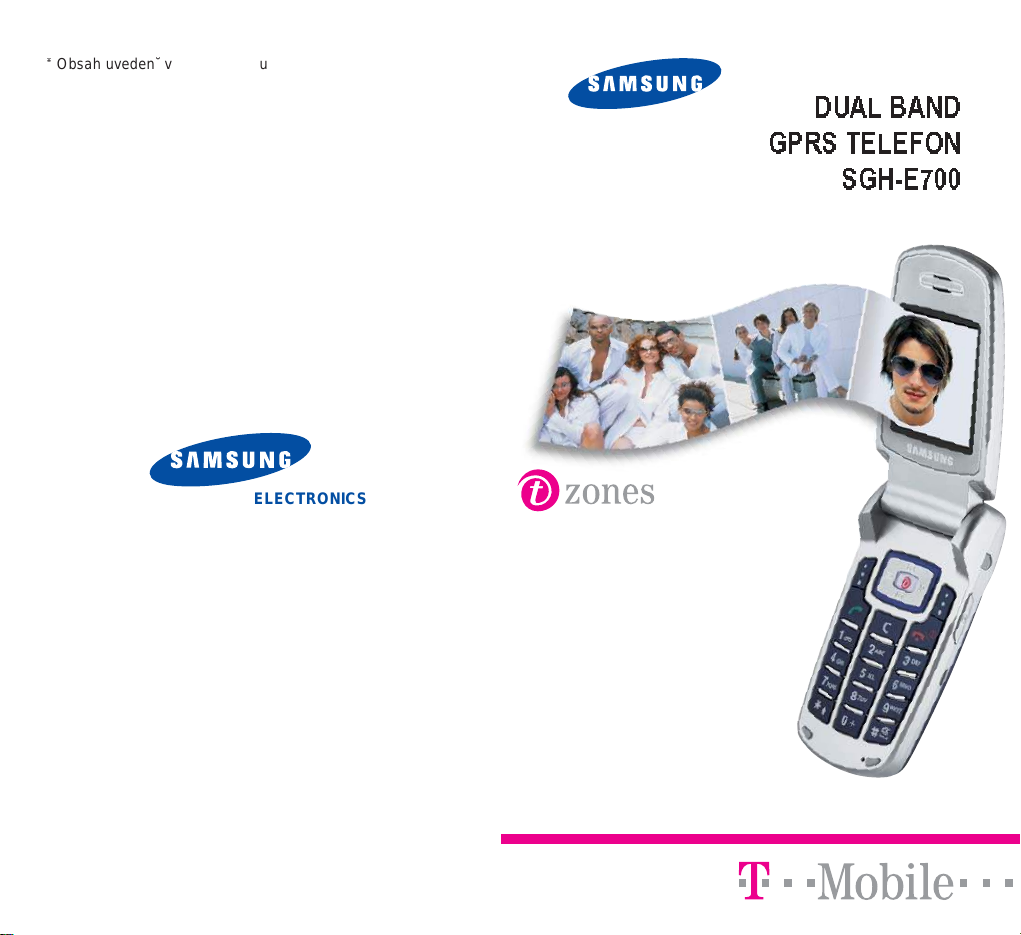
DUAL BAND
GPRS TELEFON
SGH-E700
ELECTRONICS
*
Obsah uveden˘ v tomto návodu nemusí pfiesnû souhlasit s
va‰ím telefonem, v závislosti na nainstalovaném softwaru
nebo na va‰em poskytovali sluÏeb.
Printed in Korea
Code No.: GH68-04415A
Czech.01/2004. Rev.1.3
World Wide Web
http://www.samsungmobile.com
What will you start?
GGeett mmoorree..
Page 2
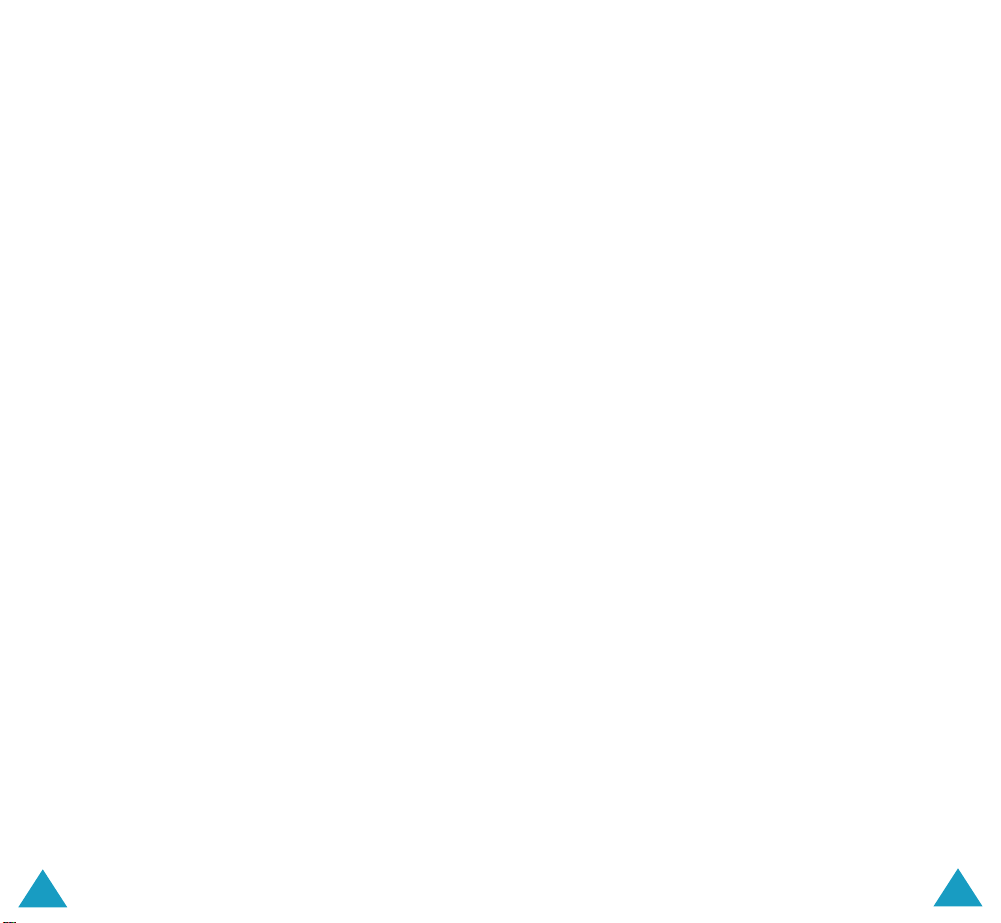
Obsah
DÛleÏitá bezpeãnostní upozornûní ....................... 7
Rozbalení................................................................. 9
Vበtelefon .............................................................. 10
Popis telefonu.................................................................. 10
Displeje............................................................................ 13
Osvûtlení pozadí.............................................................. 17
Integrovaná anténa.......................................................... 17
Zaãínáme ................................................................. 18
VloÏení/vyjmutí SIM karty................................................ 18
Instalace/vyjmutí/nabíjení baterie.................................... 19
Zapnutí a vypnutí telefonu............................................... 23
V˘bûr a nastavení funkcí telefonu ................................... 24
Funkce volání.......................................................... 26
Uskuteãnûní hovoru......................................................... 26
Ukonãení hovoru ............................................................. 29
Pfiijmutí hovoru ................................................................ 29
Odmítnutí hovoru............................................................. 30
Nastavení hlasitosti ......................................................... 30
Pfiístup k funkcím bûhem hovoru..................................... 31
PouÏití náhlavní soupravy ............................................... 38
Vkládání textu ......................................................... 39
Zmûna reÏimu vkládání textu .......................................... 40
Práce v reÏimu T9 ........................................................... 41
Práce v reÏimu ABC ........................................................ 43
Práce v reÏimu symbolÛ .................................................. 45
Práce v numerickém reÏimu ............................................ 45
Pohyb v menu ......................................................... 46
Vstup do menu ................................................................ 46
Seznam poloÏek v menu ................................................. 47
2
3
Page 3
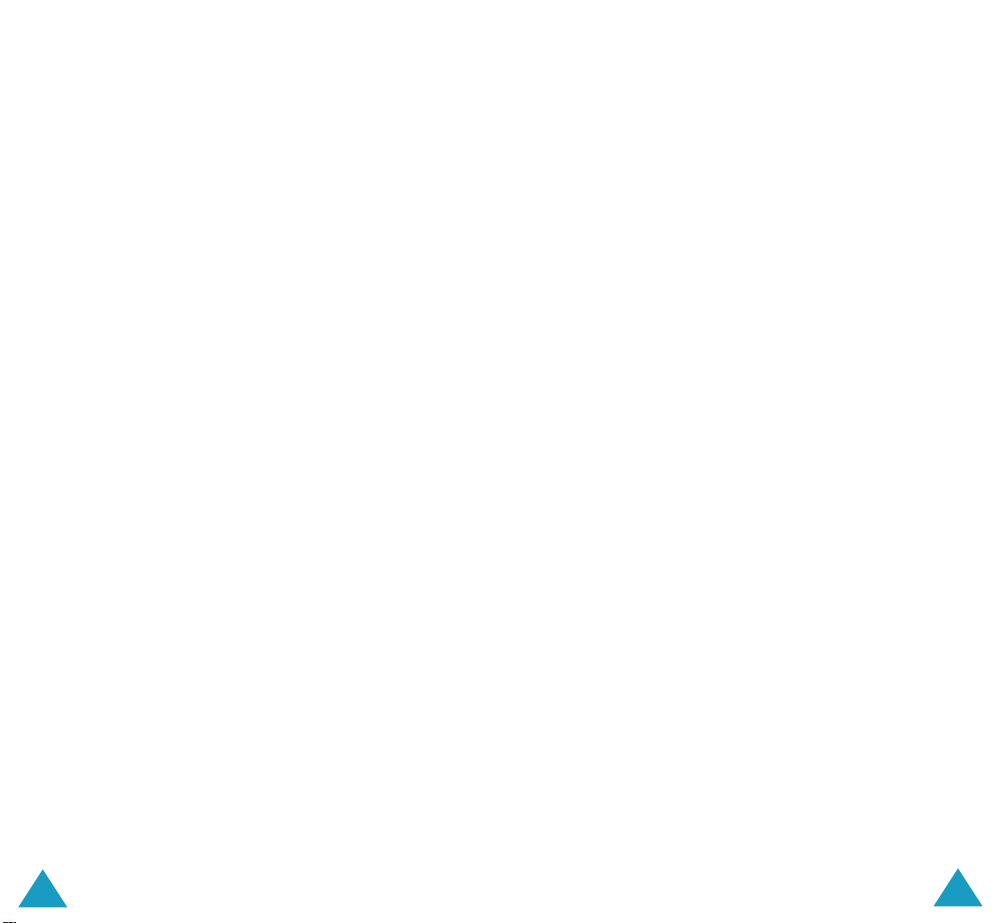
Obsah
Obsah
Menu telefonního seznamu ................................... 53
Najít jméno
Pfiidat poloÏku
Zobrazit rychlou volbu
Kopírovat v‰e do telefonu
Odeslat v‰e pfies infra port
Smazat v‰e
Zadat vlastní ãíslo
Skupiny
Stav pamûti
Servisní adresáfi
(Telefonní seznam 1.1)
(Telefonní seznam 1.2)
(Telefonní seznam 1.3)
(Telefonní seznam 1.4)
(Telefonní seznam 1.5)
(Telefonní seznam 1.6)
(Telefonní seznam 2.1)
(Telefonní seznam 2.2)
(Telefonní seznam 2.3)
(Telefonní seznam 3.1)
................................. 53
............................. 56
................ 57
........... 59
......... 60
................................. 62
........................ 63
....................................... 64
................................. 65
......................... 65
Zprávy...................................................................... 66
Krátká zpráva
Multimediální zprávy
Hlas. po‰ta
Pfiednastavené zprávy
Vysílání
Nastavení
Stav pamûti
(Menu 1.1)
(Menu 1.3)
(Menu 1.5)
(Menu 1.6)
(Menu 1.7)
................................................ 66
(Menu 1.2)
.................................................... 83
......................................................... 84
...................................................... 86
..................................... 72
(Menu 1.4)
................................................... 89
.................................. 84
Downloads .............................................................. 90
Zvuky
(Menu 2.1)
Obrázky
Fota
(Menu 2.3)
Hry a více
Smazat
Internet
Stav pamûti
............................................................. 90
(Menu 2.2)
(Menu 2.5)
(Menu 2.6)
......................................................... 91
............................................................... 92
(Menu 2.4)
...................................................... 93
.......................................................... 100
.......................................................... 101
(Menu 2.7)
................................................... 108
Záznam hovoru ....................................................... 109
Zme‰kané hovory
Pfiijaté hovory
Odchozí hovory
Smazat v‰e
Doba hovoru
Cena hovoru
(Menu 3.1)
(Menu 3.2)
(Menu 3.3)
(Menu 3.4)
(Menu 3.5)
(Menu 3.6)
.......................................... 109
................................................ 109
............................................. 110
................................................... 110
.................................................. 110
.................................................. 111
Nastavení zvuku ..................................................... 113
Pfiíchozí hovory (Menu 4.1)
Zprávy
(Menu 4.2)
Zapnutí / vypnutí
Tón spojení
Tón tlaãítek
Minutové oznámení
Tich˘ reÏim
(Menu 4.3)
(Menu 4.4)
(Menu 4.5)
(Menu 4.7)
............................................. 113
........................................................... 114
........................................... 115
................................................... 115
.................................................... 116
(Menu 4.6)
....................................... 116
.................................................... 117
Nastavení tel. .......................................................... 118
Pozdrav
Displej
Jazyk
Zabezpeãení
Automatické vytáãení
Boãní tlaãítko
Faxov˘ reÏim
Aktivace IrDA
Vynulovat nastavení
(Menu 5.1)
( Menu 5.2)
(Menu 5.3)
(Menu 5.4)
(Menu 5.6)
(Menu 5.7)
(Menu 5.8)
......................................................... 118
.......................................................... 119
............................................................. 121
................................................. 122
(Menu 5.5)
(Menu 5.9)
.................................... 125
................................................. 125
................................................. 126
................................................ 126
...................................... 127
Organizátor ............................................................. 128
Nová poznámka
Kalendáfi
Seznam úkolÛ
âas
(Menu 6.4)
Budík
(Menu 6.5)
Kalkulaãka
Pfievodník
âasovaã
Stopky
(Menu 6.9)
(Menu 6.1)
(Menu 6.2)
(Menu 6.3)
................................................................ 134
............................................................. 136
(Menu 6.6)
(Menu 6.7)
(Menu 6.8)
........................................................... 141
............................................ 128
........................................................ 130
............................................... 133
..................................................... 138
...................................................... 139
........................................................ 140
SíÈové sluÏby........................................................... 142
Pfiesmûrování hovoru
Zákaz hovoru
âekající hovory
V˘bûr sítû
ID volajícího
(Menu 7.4)
(Menu 7.1)
(Menu 7.2)
(Menu 7.3)
...................................................... 148
(Menu 7.5)
.................................... 142
................................................ 144
............................................. 147
.................................................. 149
4
5
Page 4
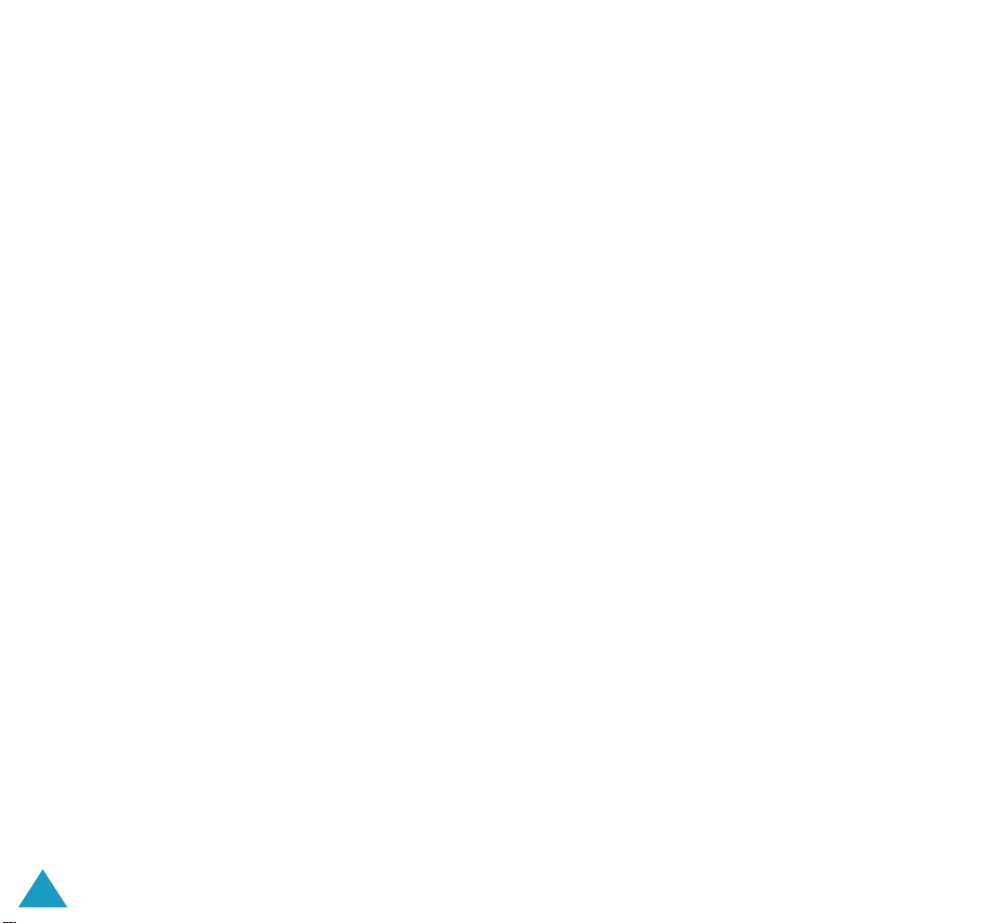
Obsah
Fotoaparát ............................................................... 150
VyfoÈ a po‰li
Moje fota
Má alba
Media album
Smazat v‰e
Nastavení
Stav pamûti
(Menu 8.1)
(Menu 8.2)
(Menu 8.3)
(Menu 8.4)
(Menu 8.5)
(Menu 8.6)
(Menu 8.7)
................................................... 150
....................................................... 155
......................................................... 155
.................................................. 156
................................................... 156
...................................................... 157
................................................... 157
¤e‰ení problémÛ .................................................... 158
Pfiístupové kódy...................................................... 161
Heslo telefonu.................................................................. 161
PIN................................................................................... 161
PIN2................................................................................. 162
PUK ................................................................................. 162
PUK2 ............................................................................... 163
Heslo blokování hovorÛ................................................... 163
Ochrana zdraví a bezpeãnostní informace........... 164
Vliv rádiového frekvenãního záfiení
(Informace o SAR)........................................................... 164
Opatfiení pfii pouÏívání baterií.......................................... 165
Bezpeãnost na silnici....................................................... 167
Provoz telefonu................................................................ 167
Elektronická zafiízení ....................................................... 168
Prostfiedí s moÏností exploze .......................................... 170
TísÀová volání ................................................................. 170
Dal‰í dÛleÏité bezpeãnostní informace............................ 171
Péãe a údrÏba ................................................................. 172
Glosáfi ...................................................................... 174
Rejstfiík .................................................................... 178
Kartiãka pro rychlou orientaci............................... 183
6
Page 5
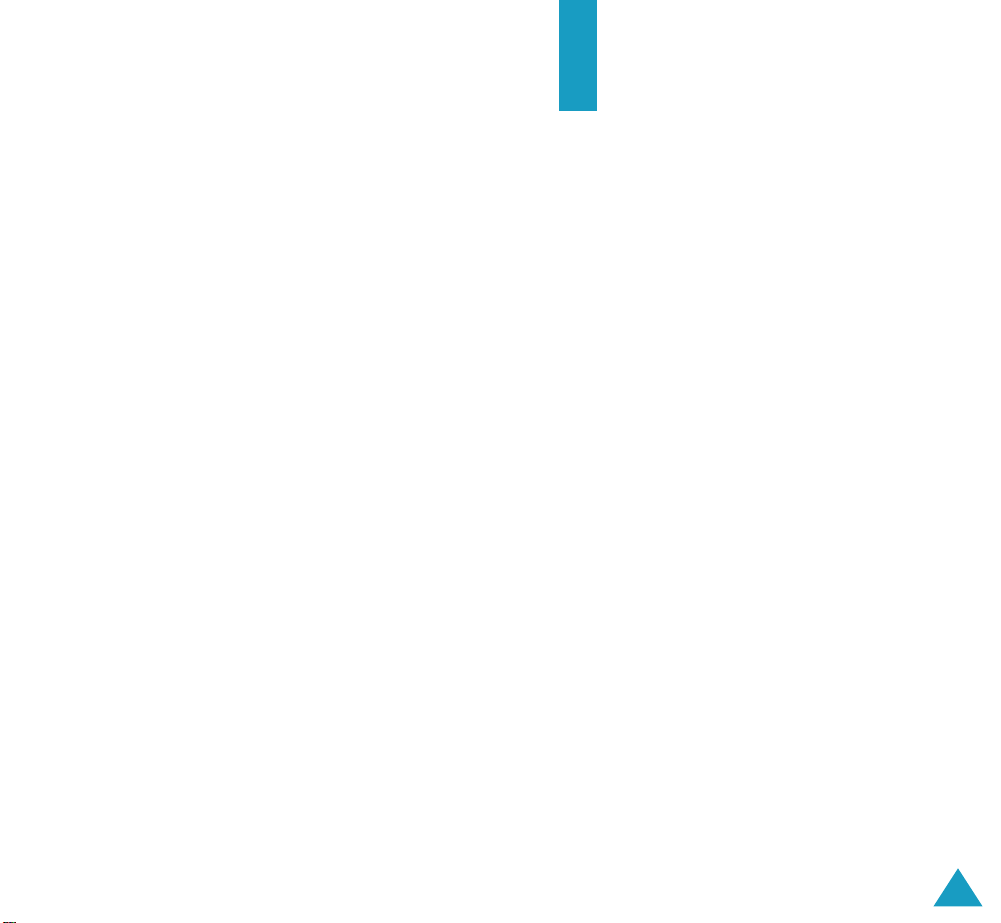
DÛleÏitá bezpeãnostní
upozornûní
Pfied pouÏitím bezdrátového telefonu si pfieãtûte tyto
pokyny. Jejich nedodrÏování mÛÏe b˘t nebezpeãné nebo
protizákonné.
Pro bezpeãnost na cestách
Za jízdy telefon nedrÏte v ruce, vozidlo nejdfiíve zastavte.
Vypnûte telefon pfii tankování
NepouÏívejte telefon na ãerpacích (nebo servisních)
stanicích nebo v blízkosti paliv ãi chemikálií.
Vypnûte telefon v letadle
Bezdrátové telefony mohou zpÛsobovat neÏádoucí
ru‰ení. Jejich pouÏívání v letadle je protizákonné a
nebezpeãné.
Vypnûte telefon v nemocnicích
Vypnûte telefon v blízkosti lékafisk˘ch pfiístrojÛ. DÛslednû
dodrÏujte pfiedpisy a upozornûní.
Ru‰ení
V‰echny bezdrátové telefony mohou b˘t vystaveny
ru‰ení, které mÛÏe ovlivnit jejich funkci.
Zvlá‰tní pfiedpisy
DÛslednû dodrÏujte pfiedpisy platné v urãit˘ch prostorech
a vÏdy vypnûte telefon tam, kde je jeho pouÏití zakázáno
nebo kde mÛÏe zpÛsobit neÏádoucí ru‰ení nebo ohroÏení
(napfiíklad v nemocnici).
7
Page 6
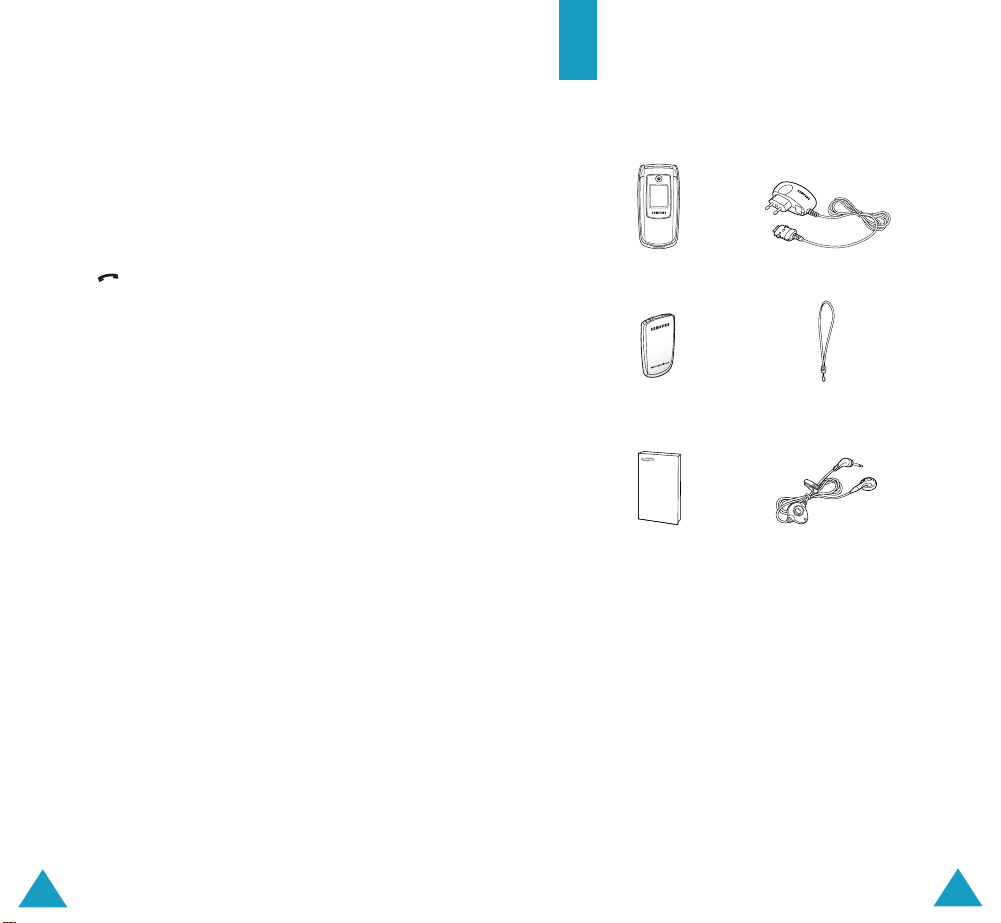
DÛleÏitá bezpeãnostní upozornûní
Cestovní nabíjeãka
Opatrné pouÏívání
Telefon pouÏívejte pouze v normální poloze (pfiidrÏen˘ u
ucha). Vyvarujte se zbyteãnému kontaktu s anténou u
zapnutého telefonu, obzvlá‰tû pfii telefonování.
TísÀová volání
Pokud telefon není zapnut, zapnûte jej. Zadejte ãíslo
tísÀového volání pro va‰i oblast, poté stisknûte
tlaãítko . Jsou-li aktivovány nûkteré funkce telefonu,
pfied vytoãením ãísla tísÀového volání je ukonãete. Co
nejpfiesnûji poskytnûte ve‰keré nutné informace.
Neukonãujte hovor, dokud nedostanete povolení tak
uãinit.
Odolnost proti vodû
Telefon není odoln˘ proti vodû. Telefon udrÏujte v suchu.
Pfiíslu‰enství a baterie
PouÏívejte v˘hradnû pfiíslu‰enství a baterie schválené
spoleãností Samsung.
Kvalifikovan˘ servis
Opravovat a instalovat souãásti telefonu smí pouze
kvalifikovaní pracovníci.
Podrobnûj‰í informace t˘kající se bezpeãnosti naleznete
na str. "Ochrana zdraví a bezpeãnostní informace" na
stranû 164.
Rozbalení
Souãástí balení jsou následující poloÏky:
Telefon
Baterie
Návod k pouÏití
Poznámka
U svého místního prodejce firmy Samsung mÛÏete navíc
obdrÏet následující pfiíslu‰enství:
• Nabíjeãka baterií
• Jednoduchá hands-free sada
• Náhlavní souprava
• Datová souprava
: Pfiíslu‰enství dodané k va‰emu telefonu se
mÛÏe v jednotliv˘ch zemích li‰it.
Poutko na ruku
Náhlavní souprava
8
9
Page 7
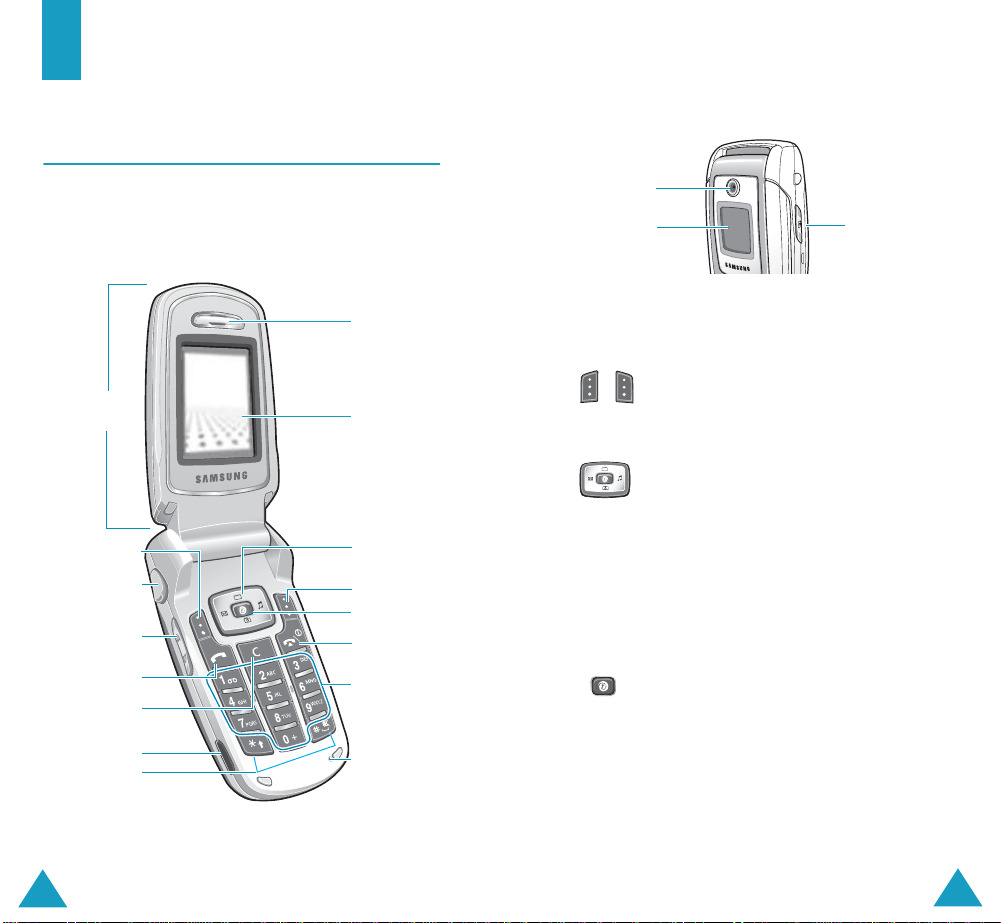
Vበtelefon
Popis telefonu
Vበtelefon
Pohled pfii uzavafiení
Na následujících ilustracích jsou vyobrazeny hlavní
souãásti va‰eho telefonu.
Pohled pfii otevfiení
Sluchátko
Odklápûcí kryt
Levé kontextové
tlaãítko
Konektor pro
náhlavní soupravu
Tlaãítka pro
ovládání hlasitosti/
listování v menu
Tlaãítko vytáãení/
potvrzení v˘bûru
Tlaãítko pro zru‰ení
v˘bûru/mazání/
pohyb zpût
Infraport
Tlaãítka se
speciálními funcemi
1
Hlavní displej
Navigaãní tlaãítka
(Nahoru/DolÛ/
Doleva/Doprava)
Pravé kontextové
tlaãítko
Tlaãítko t-zones
Tlaãítko pro
zapnutí/vypnutí/
opu‰tûní menu
Alfanumerická
tlaãítka
Mikrofon
Fotoaparát
Vnûj‰í
displej
Tlaãítko Popis
Mají funkci, která je právû zobrazená nad
nimi, na spodním fiádku displeje.
(kontextová
tlaãítka)
1
V hlavním menu slouÏí k pohybu mezi
poloÏkami.
V základním reÏimu stisk vlevo zobrazí
poloÏku
stisk vpravo zobrazí poloÏku
vyzvánûci melodie pfiíchozího hovoru
stisk nahoru zobrazí menu
dolÛ zobrazí menu
pfiidrÏení se telefon pfiepne do reÏimu
fotografování.
Stiskem v základním reÏimu se spustí
prohlíÏeã WAP (Wireless Application
Protocol), telefon se pfiipojí do sítû a naãte
domácí stránku t-zones.
Tlaãítko fotoaparátu
Vytvofiení nové textové zprávy
Nastavení
Kalendáfi
Fotoaparát
; pfii del‰ím
,
a
. Stisk
10
11
Page 8
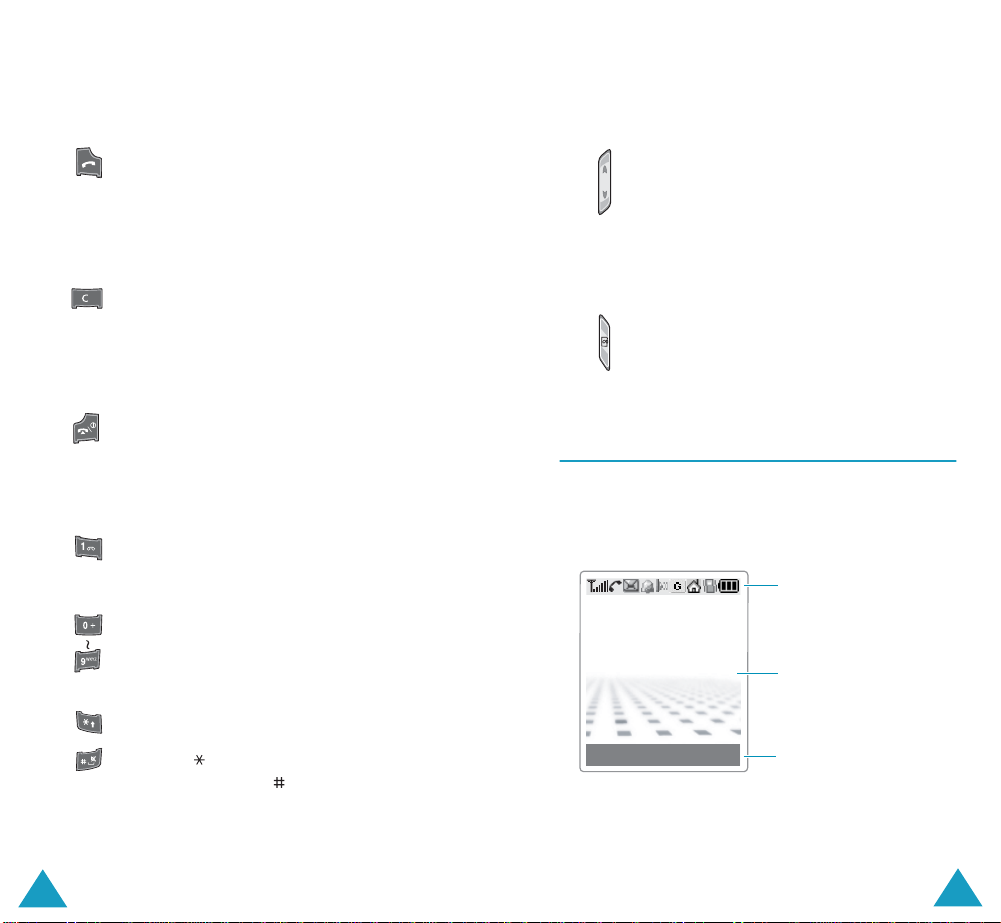
Vበtelefon
Vበtelefon
Tlaãítko Popis
Vytoãí ãíslo nebo pfiijme hovor.
V základním reÏimu zobrazí seznam
volan˘ch ãísel. Pfii pohybu v menu zvolí
vybranou poloÏku nebo uloÏí zadanou
informaci (napfiíklad jméno) do pamûti
telefonu nebo na SIM kartu.
SlouÏí k mazání znakÛ.
Pokud ho pfiidrÏíte v základním reÏimu,
zobrazí poloÏku
Pfii pohybu v menu slouÏí k návratu o
úroveÀ v˘‰e.
Ukonãí hovor.
PfiidrÏením tohoto tlaãítka telefon zapnete
nebo vypnete.
Pfii procházení v menu slouÏí k návratu do
základního reÏimu.
PfiidrÏením tohoto tlaãítka v základním
reÏimu telefon vytoãí ãíslo va‰í hlasové
po‰ty.
SlouÏí pro vkládání ãísel, písmen a
nûkter˘ch speciálních znakÛ.
(pokraãování)
Nová poznámka
Tlaãítko Popis
(pokraãování)
(na levé stranû telefonu)
Bûhem hovoru reguluje hlasitost sluchátka.
V základním reÏimu pfii otevfieném telefonu
nastavuje hlasitost tónu kláves.
PfiidrÏením pfii pfiíchozím hovoru u
zavfieného telefonu odmítne hovor nebo
ztlumí vyzvánûní. Viz strana 125.
.
(na pravé stranû telefonu)
Zapne reÏim fotografování. V reÏimu
fotografování slouÏí jako spou‰È.
Displeje
Popis hlavního displeje
Plocha displeje se skládá ze tfií ãástí:
Ikony
Text a oblast
grafiky
V rÛzn˘ch pfiípadech mají rozliãné funkce.
PfiidrÏením pfii zadávání ãísla vloÏí
tlaãítko pauzu.
Menu Tel.sez.
Funkce kontextov˘ch
tlaãítek
PfiidrÏením tlaãítka se zapne nebo
vypne tich˘ reÏim telefonu.
12
13
Page 9
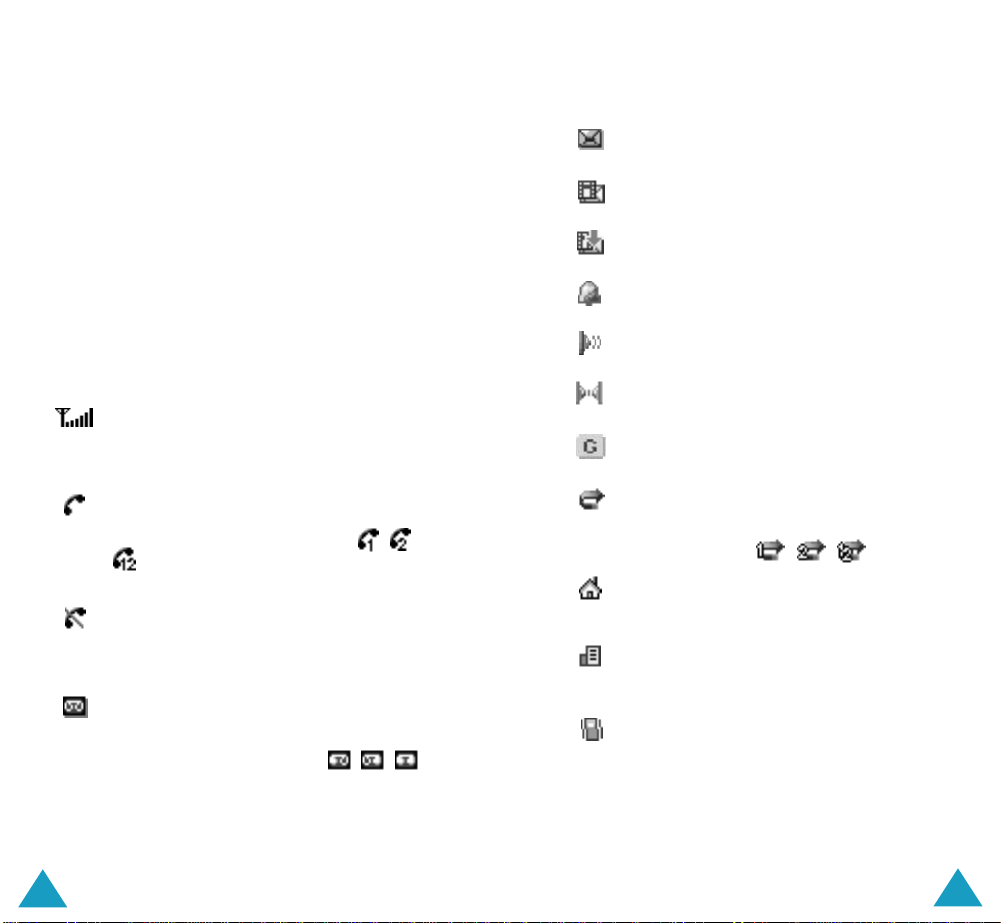
Vበtelefon
Vበtelefon
Oblast Popis
První fiádek Zobrazuje rÛzné ikony. Viz strana 14.
Prostfiední fiádky Zobrazují textové zprávy, pokyny a
ostatní zadávané údaje, jako napfi.
volaná ãísla.
Poslední fiádek Zobrazuje funkce aktuálnû pfiifiazené
dvûma kontextov˘m tlaãítkÛm.
Ikony
Ikona Popis
Zobrazuje intenzitu pfiijímaného signálu. âím
více prouÏkÛ je zobrazeno, tím je signál
silnûj‰í.
Objeví se bûhem hovoru. Podporuje-li va‰e
SIM karta sluÏbu ALS (Alternate Line Service),
objeví se u ikony ãísla 1, 2 nebo 12 , ,
.
Zobrazuje se, pokud jste mimo oblast va‰eho
poskytovatele sluÏeb. Pokud je zobrazena,
nemÛÏete volat nebo pfiijímat hovory.
Zobrazí se, pokud máte nové nebo
nevyslechnuté hlasové zprávy. Podporuje-li
va‰e SIM karta sluÏbu ALS (Alternate Line
Service), zobrazí se ikona jako , , .
Ikona Popis (pokraãování)
Zobrazí se, pokud máte nové nebo nepfieãtené
zprávy.
Zobrazí se, pokud máte nové nebo nepfieãtené
zprávy MMS.
Zobrazí se pfii pfiíjmu zprávy MMS.
Zobrazí se, je-li nastaven budík na urãit˘ ãas.
Zobrazuje se, pokud je aktivován infraport.
Podrobnosti viz strana 126.
Zobrazí se, je li telefon spojen pfies infraport s
poãítaãem.
Zobrazí se, pokud jste pfiihlá‰eni do sítû
GPRS.
Zobrazí se pfii aktivovaném pfiesmûrování
hovorÛ. Podporuje-li va‰e SIM karta sluÏbu
ALS (Alternate Line Service), objeví se u ikony
ãísla 1, 2 nebo 12 , , .
Zobrazuje se, jste-li v domácí zónû. (
pouze v pfiípadû, Ïe vበposkytovatel tuto sluÏbu
podporuje)
Zobrazuje se, jste-li v pracovní zónû. (
se pouze v pfiípadû, Ïe vበposkytovatel tuto
sluÏbu podporuje)
Zobrazí se, nastavíte-li typ upozornûní na
pfiíchozí hovor na Vibrace nebo
Vibrace+melodie. Dal‰í podrobnosti viz
strana 66.
Zobrazí se
Zobrazí
14
15
Page 10
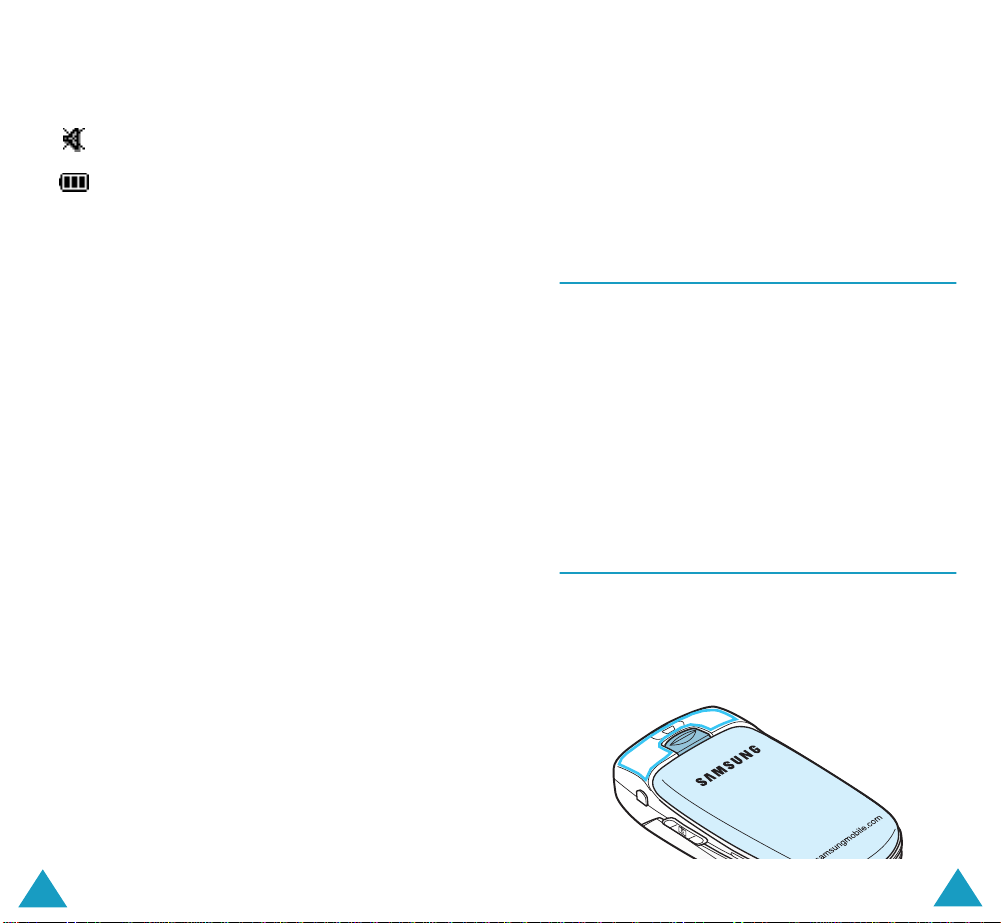
Vበtelefon
Vበtelefon
Ikona Popis (pokraãování)
Zobrazuje se, pokud je aktivní tich˘ reÏim.
Zobrazuje úroveÀ nabití baterie. âím více
prouÏkÛ je zobrazeno, tím více kapacity v
baterii zb˘vá.
Úsporn˘ reÏim hlavního displeje
Nestisknete-li v prÛbûhu jedné minuty po ztmavnutí
hlavního displeje Ïádné tlaãítko, pfiejde hlavní displej v
zájmu úspory energie do vypnutého reÏimu. K pfiechodu z
úsporného do normálního reÏimu stisknûte libovolné
tlaãítko.
Vnûj‰í displej
Na krytu va‰eho telefonu je umístûn vnûj‰í displej.
Informuje o pfiíchozích hovorech, textov˘ch zprávách a pfii
nastaveném budíku vás v urãenou dobu upozorní.
Informuje také o tom, zda se nacházíte v oblasti va‰eho
poskytovatele sluÏeb. Zvolíte-li moÏnost Servisní svûtlo
(Menu 5.2.5.3) na Typ svûtla 1 nebo Typ svûtla 2, bude
aktivní. Nacházíte-li se mimo oblast va‰eho poskytovatele
sluÏeb, nebude aktivní.
PfiidrÏíte-li pfii uzavfieném krytu jedno z tlaãítek pro
ovládání hlasitosti, aktivuje se podsvícení vnûj‰ího
displeje.
Pokud je k telefonu pfiipojena náhlavní souprava, mÛÏete
rovnûÏ pouÏít k zapnutí podsvícení na ní umístûné
tlaãítko.
Nestisknete-li po urãitou dobu Ïádné tlaãítko, pfiiãemÏ
tento interval závisí na nastavení doby Osvûtlení
(Menu 5.2.5.2), vnûj‰í displej pfiejde do úsporného reÏimu
‰etfiícího energii. K pfiechodu z úsporného do normálního
reÏimu stisknûte a pfiidrÏte kterékoliv z tlaãítek ovládání
hlasitosti.
Osvûtlení pozadí
Hlavní displej i klávesnice telefonu jsou podsvíceny.
Pokud stisknete libovolné tlaãítko nebo otevfiete kryt,
podsvícení se aktivuje. Pokud po urãitou dobu nedojde ke
stisku Ïádného tlaãítka, podsvícení se vypne. Tuto dobu
lze nastavit v menu Osvûtlení pozadí. Dal‰í podrobnosti
viz strana 120.
Poznámka
: Je-li vበtelefon zapojen do automobilové
handsfree sady, podsvícení zÛstává vÏdy
zapnuté.
Integrovaná anténa
Vበtelefon je vybaven integrovanou anténou. Je-li telefon
v zapnutém stavu, zbyteãnû se antény nedot˘kejte, stejnû
jako u jin˘ch pfiístrojÛ vysílajících vysokofrekvenãní
signál. Kontakt s anténou ovlivÀuje kvalitu hovoru a mÛÏe
mít za následek zbyteãnû vysok˘ vysílací v˘kon telefonu.
16
17
Page 11
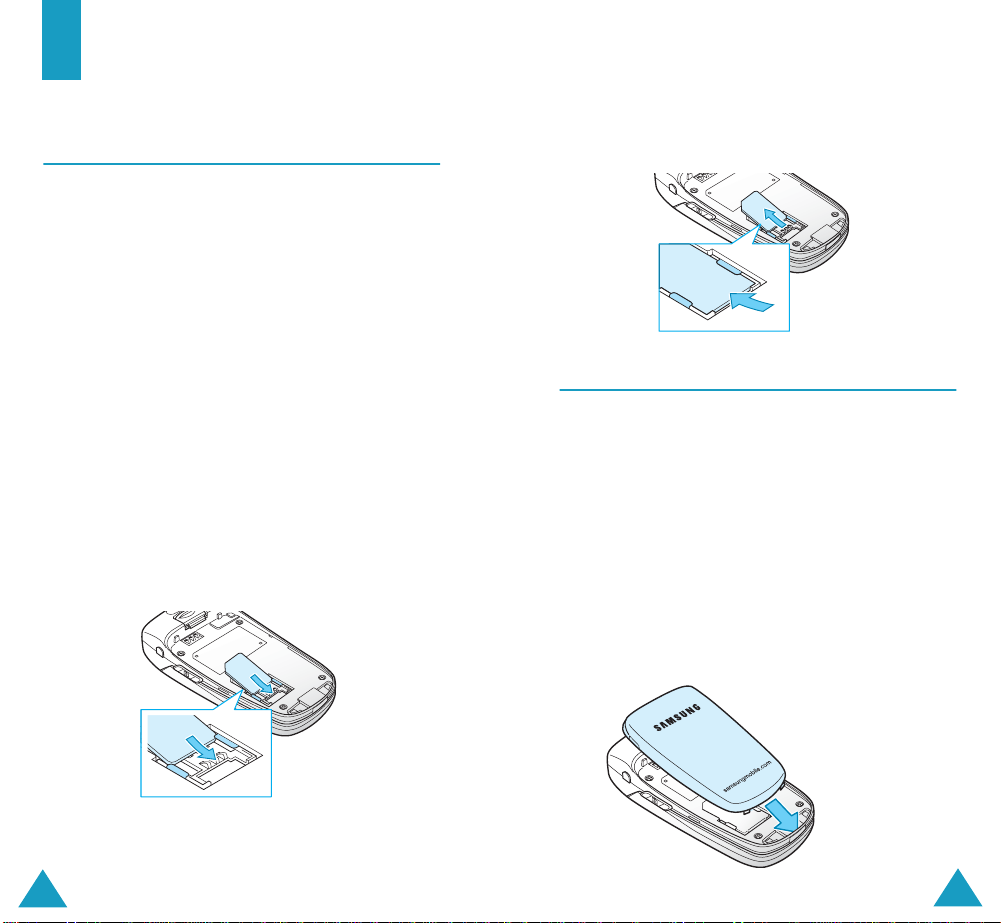
Zaãínáme
Zaãínáme
Vyjmutí SIM karty
VloÏení/vyjmutí SIM karty
Pokud se registrujete u poskytovatele sluÏeb mobilní sítû,
obdrÏíte SIM kartu, na které jsou uloÏena data o va‰í
registraci, jako je vበkód PIN, dal‰í doplÀkové sluÏby
apod.
• Miniaturní SIM karty udrÏujte mimo dosah mal˘ch dûtí.
• SIM karta a údaje na ní uloÏené mohou b˘t snadno
po‰kozeny po‰krábáním ãi oh˘báním, pfii vkládání a
vyjímání z telefonu s kartou proto zacházejte opatrnû.
• Pfii manipulaci se SIM kartou a pfied vyjmutím baterie
se vÏdy ujistûte, Ïe je telefon vypnut˘.
VloÏení SIM karty
1. Pokud je to nutné, vyjmûte baterii podle pokynÛ na
strana 19.
2. VloÏte a zasuÀte SIM kartu pod dvû zaráÏky, pfiitom
dbejte na to, aby byl sefiíznut˘ roh vlevo nahofie a
zlaté kontakty karty smûfiovaly do telefonu.
Chcete-li SIM kartu vyjmout, vytáhnûte ji z uchycení, jak je
uvedeno na obrázku.
Instalace/vyjmutí/nabíjení baterie
Vበtelefon je napájen dobíjecí baterií typu Li-ion.
PouÏívejte pouze schválené baterie a nabíjeãky. Dal‰í
podrobnosti získáte u va‰eho prodejce spoleãnosti
Samsung.
Poznámka
Instalace baterie
1. ZasuÀte zaráÏky na spodní stranû baterie do
: Pfied prvním pouÏitím telefonu musíte baterii
plnû nabít. Vybitá standardní baterie je znovu
plnû nabita pfiibliÏnû za 130 minut.
odpovídajících otvorÛ v telefonu.
18
19
Page 12
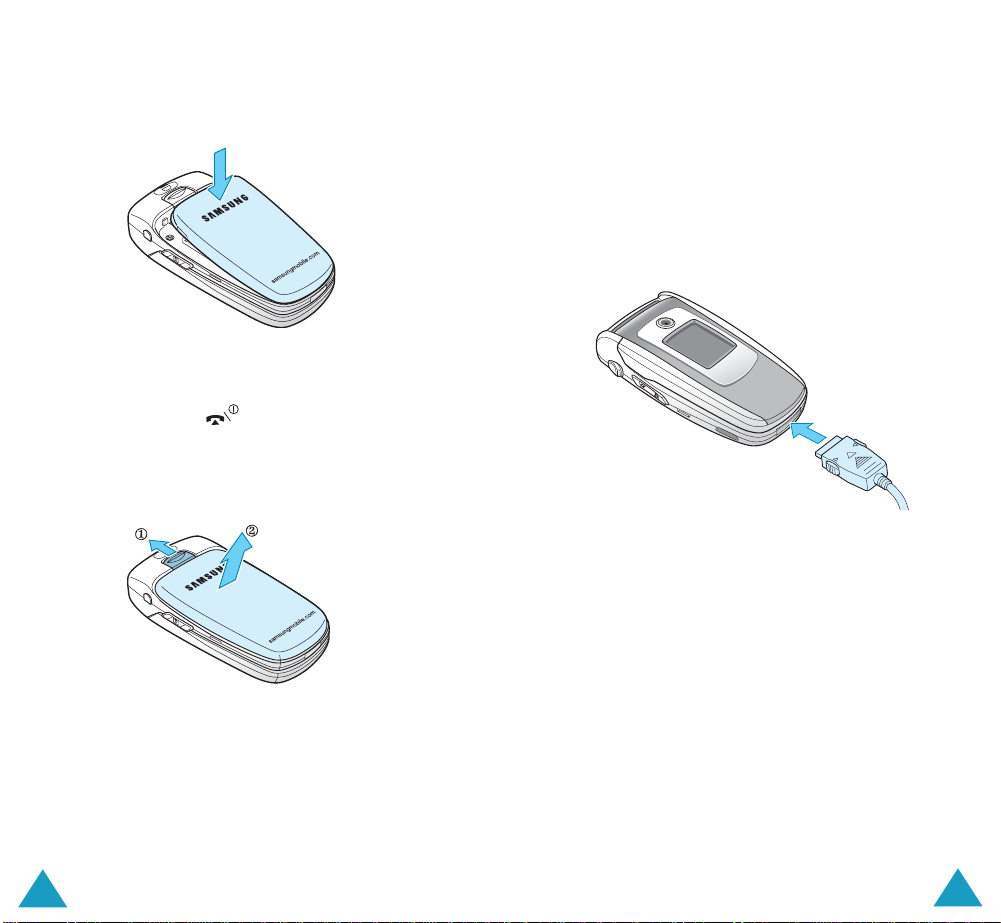
Zaãínáme
Zaãínáme
2. Pfiimáãknûte baterii k zadní stranû telefonu, dokud
nezapadne na své místo.
Vyjmutí baterie
1. PfiidrÏením tlaãítka vypnûte telefon.
2. Pro vyjmutí baterie západku nad baterií smûrem
vzhÛru a v této poloze ji pfiidrÏte. Vyjmûte baterii z
telefonu.
Nabíjení baterie pomocí cestovní nabíjeãky
Poznámka
1. Zapojte konektor kabelu cestovní nabíjeãky do zdífiky
2. Zapojte cestovní nabíjeãku do standardní elektrické
: Telefon lze pouÏívat i pfii nabíjení baterie, ale v
tomto pfiípadû se baterie bude nabíjet pomaleji.
na spodní stranû telefonu.
Zkontrolujte, zda ‰ipka na konektoru kabelu smûfiuje
proti pfiední stranû telefonu.
zásuvky.
Bûhem nabíjení se ikona baterie v pravém horním
rohu hlavního displeje opakovanû naplÀuje a indikuje
tak nabíjení baterie.
20
21
Page 13
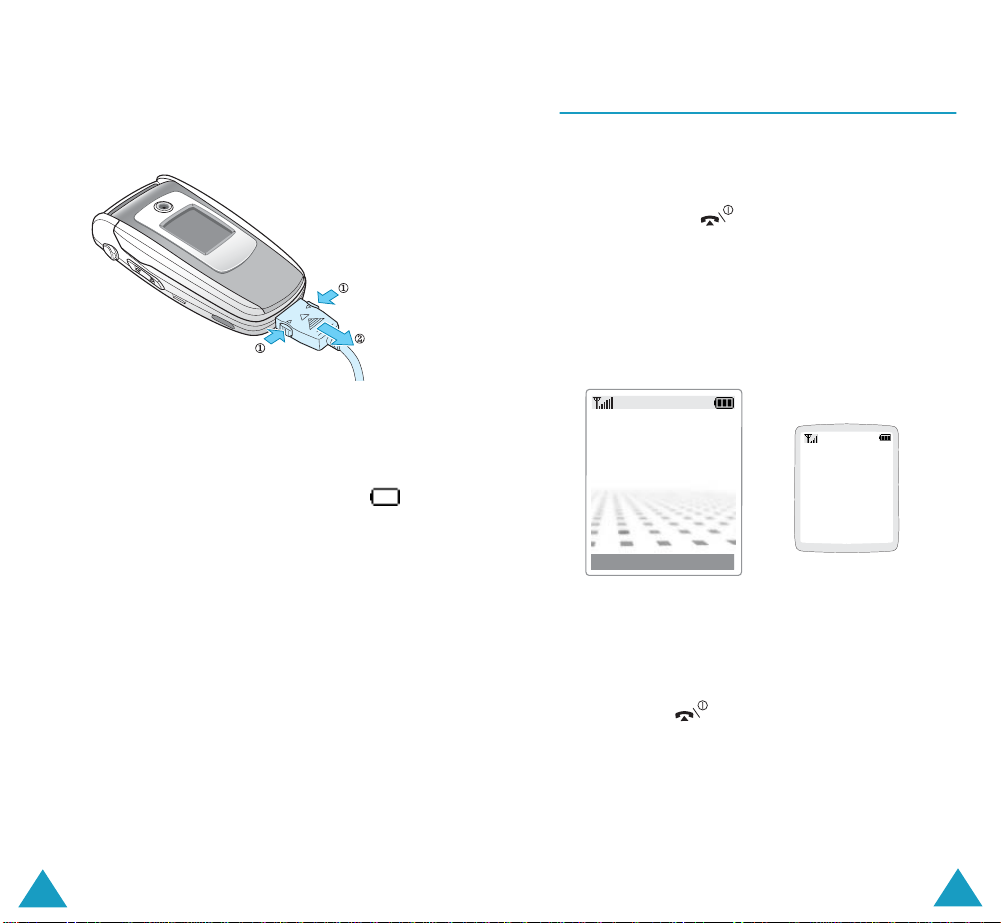
Zaãínáme
Zaãínáme
3. Po ukonãení nabíjení odpojte nabíjeãku z elektrické
zásuvky a z telefonu stiskem ‰ed˘ch tlaãítek po
stranách konektoru a vytaÏením konektoru ze zdífiky.
Indikátor vybití baterie
Pokud je baterie slabá a zb˘vá energie jen pro nûkolik
minut hovoru, senzor baterie vás informuje následujícím
zpÛsobem: zaãne blikat ikona prázdné baterie ( ),
usly‰íte varovn˘ tón a v pravideln˘ch intervalech se na
displeji bude objevovat zpráva.
Pokud kapacita baterie jiÏ nestaãí pro provoz telefonu,
telefon se automaticky vypne.
Zapnutí a vypnutí telefonu
Pro zapnutí telefonu:
1. Otevfiete telefon.
2. PfiidrÏte tlaãítko , dokud se telefon nezapne.
3. Pokud se telefon dotáÏe na kód PIN, zadejte PIN a
stisknûte kontextové tlaãítko OK. Dal‰í podrobnosti
viz strana 161.
Telefon vyhledá síÈ a na hlavním a externím displeji se
objeví aktuální datum a ãas. Po vyhledání sítû mÛÏete
volat a pfiijímat hovory.
T-Mobile
stfieda 17. záfií 03
12:53
12:53
stfieda 17/09
Menu Tel.sez.
Poznámka
Pro vypnutí telefonu:
PfiidrÏte tlaãítko , dokud se nezobrazí animace
doprovázející vypnutí telefonu.
: Chcete-li zmûnit jazyk telefonu, pouÏijte
poloÏku
Jazyk (Menu 5.3
podrobnosti viz strana 121.
). Dal‰í
22
23
Page 14
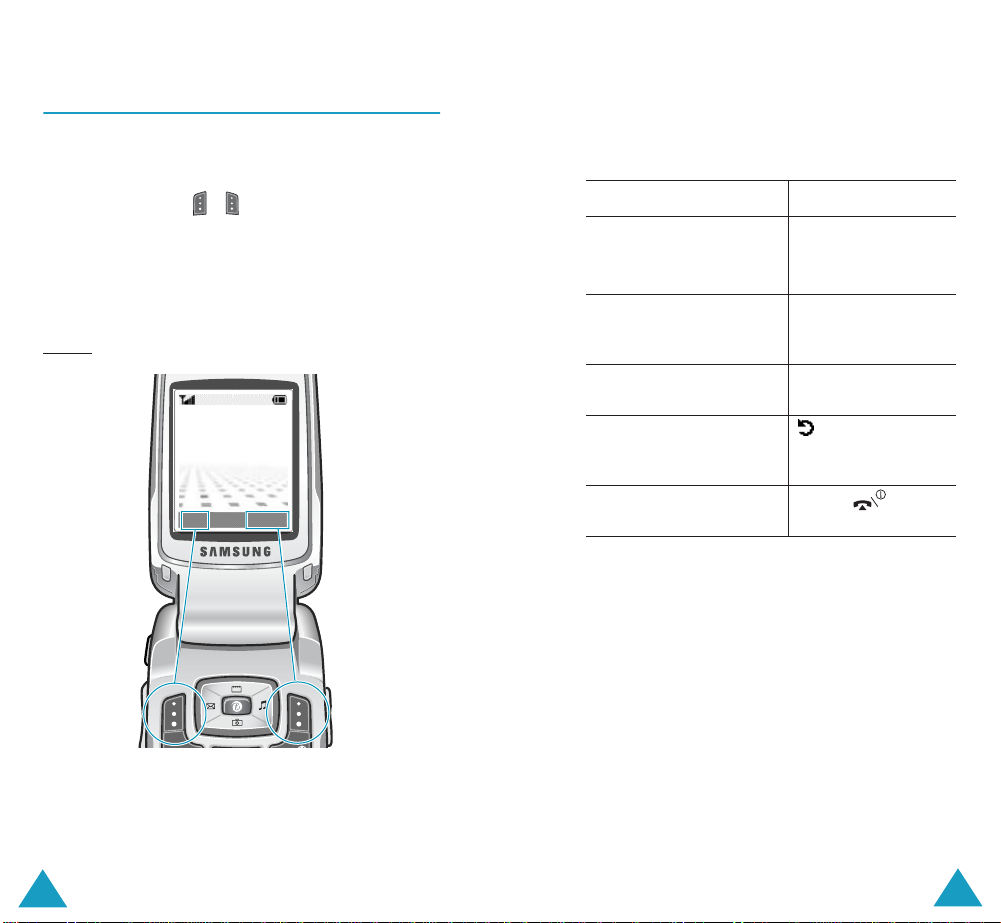
Zaãínáme
Zaãínáme
V˘bûr a nastavení funkcí telefonu
Vበtelefon nabízí fiadu funkcí, které vám umoÏní si jej
pfiizpÛsobit podle potfieby. Tyto funkce jsou uspofiádány v
menu a podmenu, která jsou dostupná pomocí dvou
kontextov˘ch tlaãítek a . KaÏdé menu a podmenu
vám umoÏÀuje zobrazit a zmûnit nastavení dané funkce.
V˘znamy kontextov˘ch tlaãítek se mûní v závislosti na
aktuální situaci; názvy nebo ikony na spodním fiádku
displeje pfiímo nad tûmito tlaãítky urãují jejich aktuální
funkci.
Pfiíklad:
T-Mobile
stfieda 17. záfií 03
12:53
Menu
Tel.sez.
Pro zobrazení aktuálnû dostupn˘ch funkcí a poloÏek nebo
v˘bûr nûkteré z nich postupujte následovnû:
1. Stisknûte pfiíslu‰né kontextové tlaãítko.
2. Chcete-li… Stisknûte…
vybrat:
• zobrazenou funkci
kontextové tlaãítko
Zvolit.
• zv˘raznûnou poloÏku
si prohlédnout dal‰í funkci
tlaãítko dolÛ.
nebo zv˘raznit dal‰í poloÏku
v seznamu
se vrátit k pfiedchozí funkci
tlaãítko nahoru.
nebo poloÏce v seznamu
se v menu posunout o
úroveÀ v˘‰
(nebo kontextové
tlaãítko Zpût) nebo
tlaãítko C.
se vrátit do základního
tlaãítko .
reÏimu
U nûkter˘ch funkcí budete poÏádáni o heslo, nebo kód
PIN. Zadejte poÏadovan˘ kód a stisknûte kontextové
tlaãítko OK.
Pro vstup do
hlavního menu
stisknûte levé
kontextové tlaãítko.
24
1
Pro vstup do
telefonního seznamu
stisknûte pravé
kontextové tlaãítko.
25
Page 15
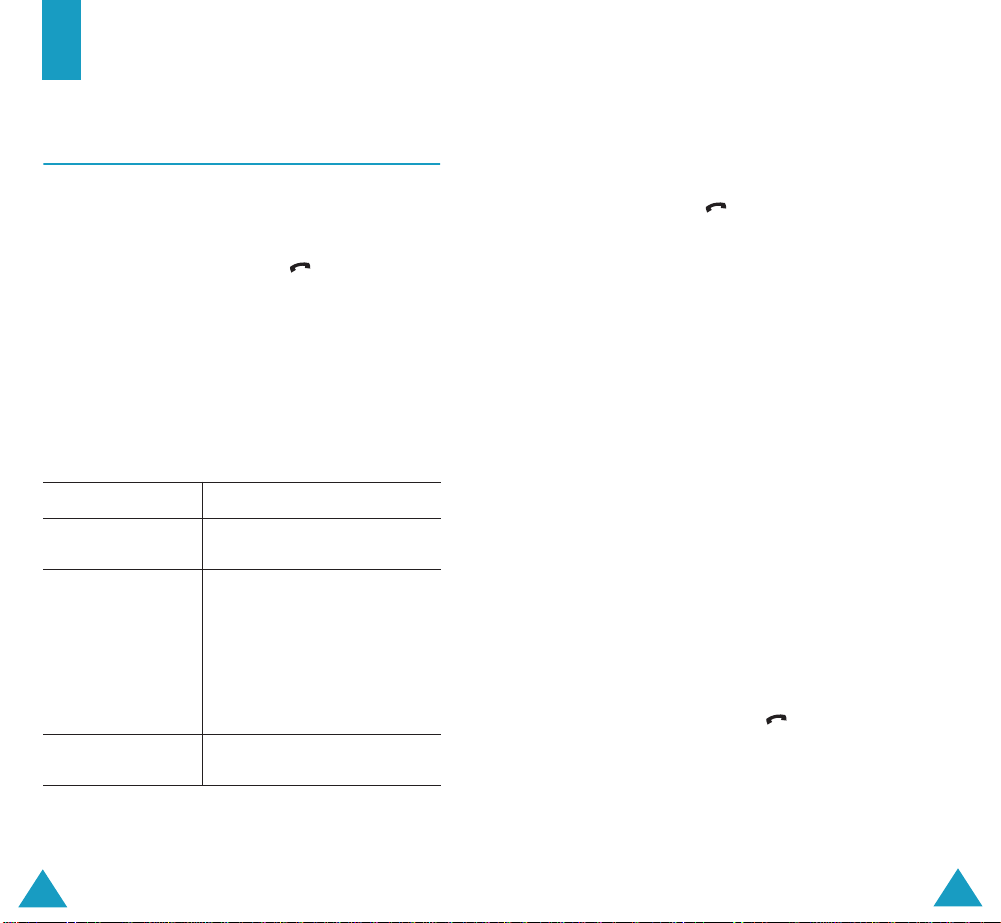
Funkce volání
Funkce volání
Uskuteãnûní mezinárodního hovoru
Uskuteãnûní hovoru
PouÏití numerické klávesnice
Pokud je displej v základním reÏimu, zadejte smûrov˘ kód
a telefonní ãíslo a stisknûte tlaãítko .
Poznámka:
Oprava ãísla
Pro vymazání… Stisknûte…
posledního
zobrazeného ãísla
jakékoliv dal‰í ãíslice
v ãísle
v‰ech zobrazen˘ch
ãísel
Pokud máte nastavenou volbu
vytáãení (Menu 5.5
automaticky aÏ desetkrát vytáãí dané ãíslo
volané osoby, která neodpovídá nebo má
obsazenou linku. Dal‰í podrobnosti viz
strana 125.
) na
tlaãítko C.
pomocí levého nebo pravého
navigaãního tlaãítka posuÀte
kursor (|) vpravo od ãíslice,
kterou chcete vymazat a
stisknûte tlaãítko C. MÛÏete
rovnûÏ vloÏit chybûjící ãíslici
prost˘m stiskem pfiíslu‰ného
tlaãítka.
pfiidrÏte tlaãítko C déle neÏ jednu
sekundu.
Automatické
ZAP
, telefon
1. Stisknûte a pfiidrÏte tlaãítko 0 pro zadání mezinárodní
pfiedvolby. Zobrazí se znak +.
2. Zadejte kód zemû, smûrov˘ kód a telefonní ãíslo a
stisknûte tlaãítko .
Vytoãení ãísla z telefonního seznamu
âasto pouÏívaná jména a telefonní ãísla mÛÏete ukládat
do pamûti SIM karty i do pamûti telefonu; jsou spoleãnû
oznaãovány jako telefonní seznam. Nemusíte si proto
pamatovat v‰echna ãísla; jednodu‰e si vyberete
poÏadované jméno a telefon k nûmu automaticky pfiifiadí
správné ãíslo.
Dal‰í podrobnosti t˘kající se funkcí telefonního seznamu,
viz strana 53.
PouÏití Záznamu hovorÛ
Telefon chronologicky ukládá údaje o posledních 20
odchozích, pfiijat˘ch nebo zme‰kan˘ch hovorech.
Poslední hovor je uloÏen na první pozici. Pokud se jedno
ãíslo vyskytne vícekrát, je uloÏen jen jeho poslední
záznam.
Pfii vyvolávání nûkterého z tûchto ãísel postupujte
následovnû.
1. Pro vstup do menu Záznamy hovorÛ stisknûte v
základním reÏimu tlaãítko .
2. Pro listování seznamem pouÏijte navigaãní tlaãítka
nahoru a dolÛ, dokud se nezv˘razní poÏadované
ãíslo.
26
27
Page 16
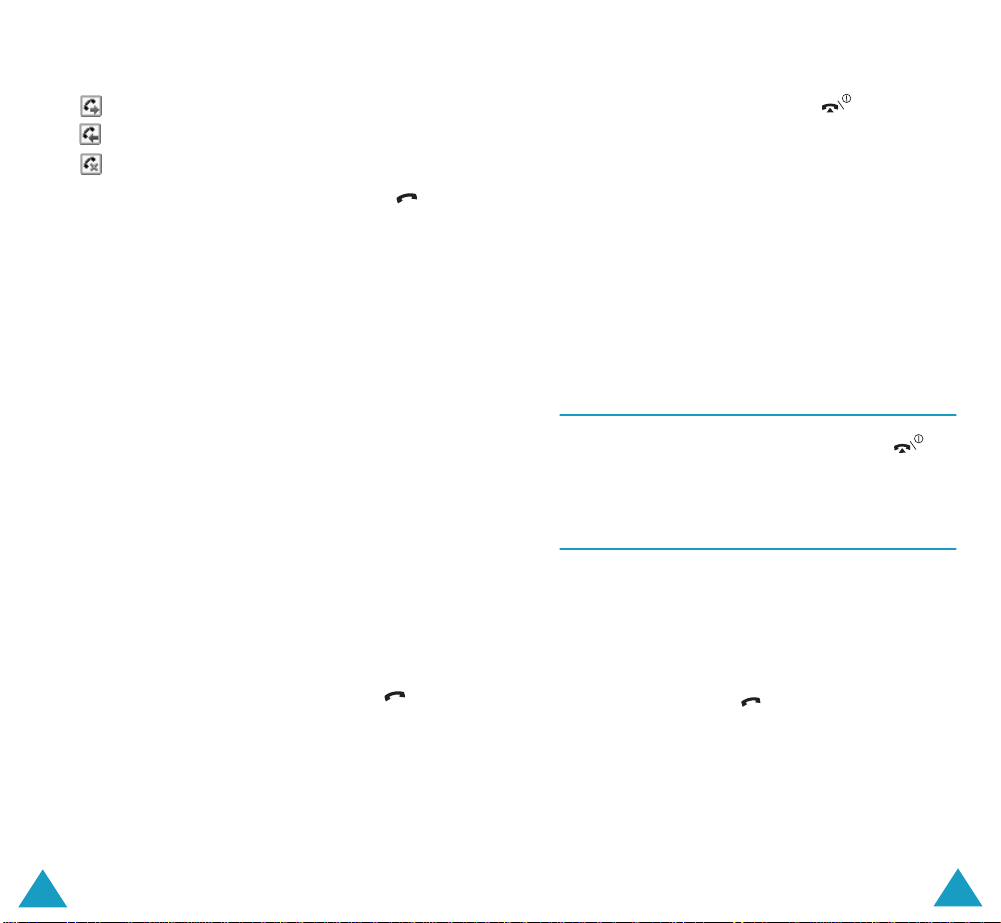
Funkce volání
Funkce volání
U kaÏdého záznamu je nûkterá z následujících ikon:
• : Odchozí hovory
• : Pfiijaté hovory
• : Zme‰kané hovory
3. Chcete-li volat na urãité ãíslo, stisknûte tlaãítko .
Postup zobrazení kaÏdého záznamu hovorÛ viz "Záznam
hovoru" na stranû 109.
Zobrazení zme‰kan˘ch hovorÛ
Pokud máte aktivovanou funkci identifikace volajícího
(CLI) a nemÛÏete z nûjakého dÛvodu pfiijmout pfiicházející
hovor, mÛÏete zjistit, kdo vás volá a zavolat podle potfieby
zpût.
Poãet zme‰kan˘ch hovorÛ je na displeji v základním
reÏimu zobrazen bezprostfiednû po zme‰kání hovoru.
Chcete-li okamÏitû zobrazit zme‰kan˘ hovor, postupujte
následovnû:
1. Pokud je telefon zavfien, otevfiete jej.
2. Stisknûte kontextové tlaãítko Zme‰k..
Zobrazí se seznam zme‰kan˘ch hovorÛ.
3. Podle potfieby najeìte pomocí navigaãních tlaãítek
nahoru nebo dolÛ na libovolné ãíslo.
4. Chcete-li na toto ãíslo volat, stisknûte tlaãítko .
MoÏnosti voleb zme‰kan˘ch hovorÛ viz "Zme‰kané
hovory" na stranû 109.
Poznámka
: Chcete-li záznam o zme‰kan˘ch hovorech
vymazat, stisknûte tlaãítko . Máte-li kromû
zme‰kan˘ch hovorÛ i pfiijaté textové ãi
multimediální zprávy nebo zprávy sluÏby CB,
funkce pravého kontextového tlaãítka se mûní
následovnû:
T.seznam
Zme‰k., Pfiipoj., Prohl., CB
.
a
Rychlé vytáãení z telefonního seznamu
Jakmile máte ãísla jednou uloÏena v telefonním seznamu,
mÛÏete je vytoãit prost˘m stisknutím jednoho nebo dvou
tlaãítek. Dal‰í podrobnosti viz strana 57.
Ukonãení hovoru
Chcete-li hovor ukonãit, krátce stisknûte tlaãítko
nebo zavfiete telefon.
Pfiijmutí hovoru
KdyÏ vás nûkdo volá, telefon zvoní a na displeji se
zobrazí animace pfiíchozího hovoru.
Pokud je moÏné volajícího identifikovat, je zobrazeno jeho
ãíslo nebo jméno, je-li uloÏeno v telefonním seznamu.
Chcete-li hovor pfiijmout, otevfiete telefon. Pokud je jiÏ
otevfien, stisknûte tlaãítko nebo kontextové tlaãítko
Pfiijm..
Poznámka
: Hovor mÛÏete pfiijmout i pfii listování telefonním
seznamem, nebo pfii procházení v menu.
Aktuální operace je pfiitom zru‰ena.
28
29
Page 17
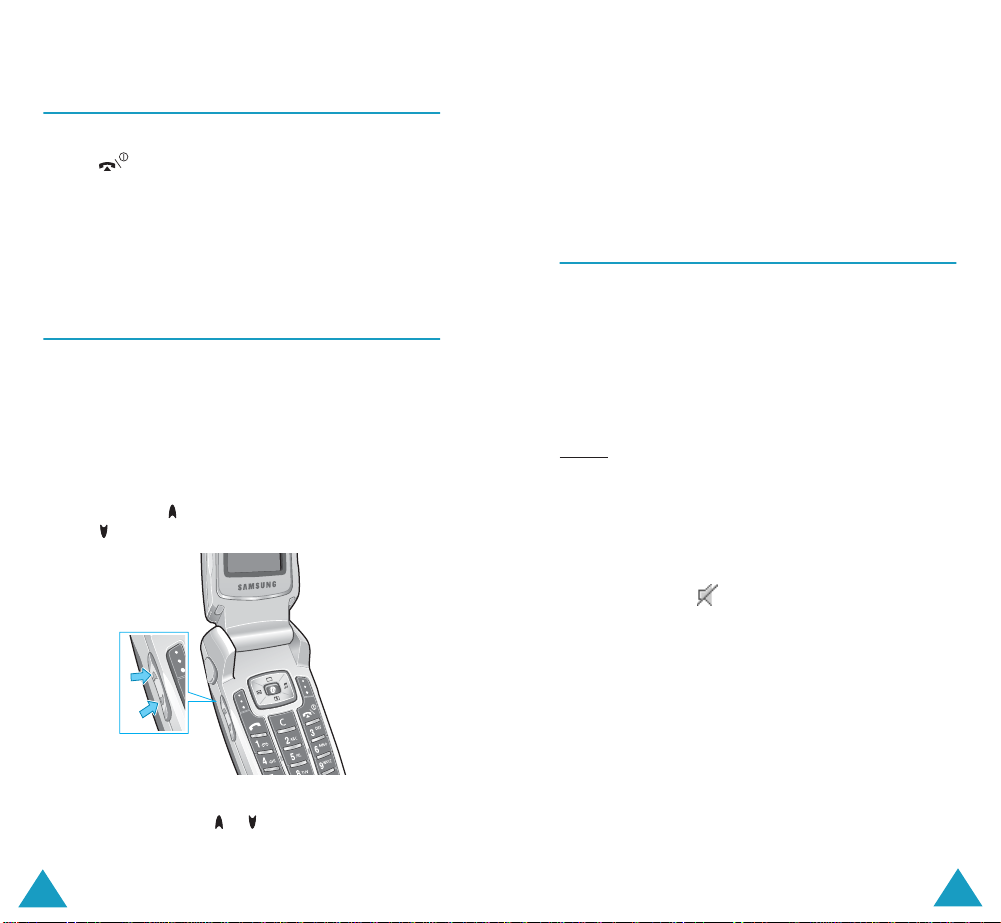
Funkce volání
Funkce volání
Odmítnutí hovoru
Chcete-li odmítnout pfiíchozí hovor, stisknûte
tlaãítko nebo kontextové tlaãítko Odmít..
Pokud je nastavena volba Boãní tlaãítko na Odmítnout,
mÛÏete pfiidrÏet jedno ze dvou tlaãítek na ovládání
hlasitosti na levé stranû telefonu a pfiíchozí hovor
odmítnout; viz strana 125.
Nastavení hlasitosti
Pokud bûhem hovoru chcete regulovat hlasitost
sluchátka, pouÏijte tlaãítka na ovládání hlasitosti na levé
stranû telefonu.
Kdykoliv usly‰íte nûjak˘ zvuk, napfi. vyzvánûcí melodii,
mÛÏete také nastavit hlasitost sluchátka. Toto nastavení
v‰ak nebude trvalé.
Stisknûte tlaãítko pro zv˘‰ení úrovnû hlasitosti a
tlaãítko pro její sníÏení.
1
Poznámka
: Pfiíchozí hovor mÛÏete odmítnout nebo zti‰it tón
vyzvánûní stisknutím a pfiidrÏením jednoho z
tlaãítek hlasitosti, v závislosti na nastavení
Boãní tlaãítko (Menu 5.6
). Dal‰í podrobnosti
viz strana 125.
Pfiístup k funkcím bûhem hovoru
Vበtelefon umoÏÀuje pouÏívat mnoho funkcí i bûhem
hovoru.
Vypnutí mikrofonu
Mikrofon telefonu mÛÏete doãasnû vypnout, aby vás
druh˘ úãastník hovoru nesly‰el.
Pfiíklad: Pfiejete si nûco fiíci dal‰í osobû v místnosti, ale
nechcete, aby vás druh˘ úãastník hovoru sly‰el.
1. Stisknûte kontextové tlaãítko Volby.
2. Jakmile se zv˘razní Tiché stisknûte kontextové
tlaãítko Zvolit.
Ikona ztlumení ( ) se zobrazí na spodním fiádku
displeje a od té chvíle vás druh˘ úãastník hovoru
neusly‰í.
Pro opûtovné zapnutí mikrofonu:
1. Stisknûte kontextové tlaãítko Volby.
V základním reÏimu mÛÏete pfii otevfieném telefonu
nastavit stiskem tlaãítek a hlasitost tónu tlaãítek.
30
2. Jakmile se zv˘razní Mikrofon zap., stisknûte
kontextové tlaãítko Zvolit.
Ikona Ztlumení zmizí a druh˘ úãastník vás usly‰í.
31
Page 18
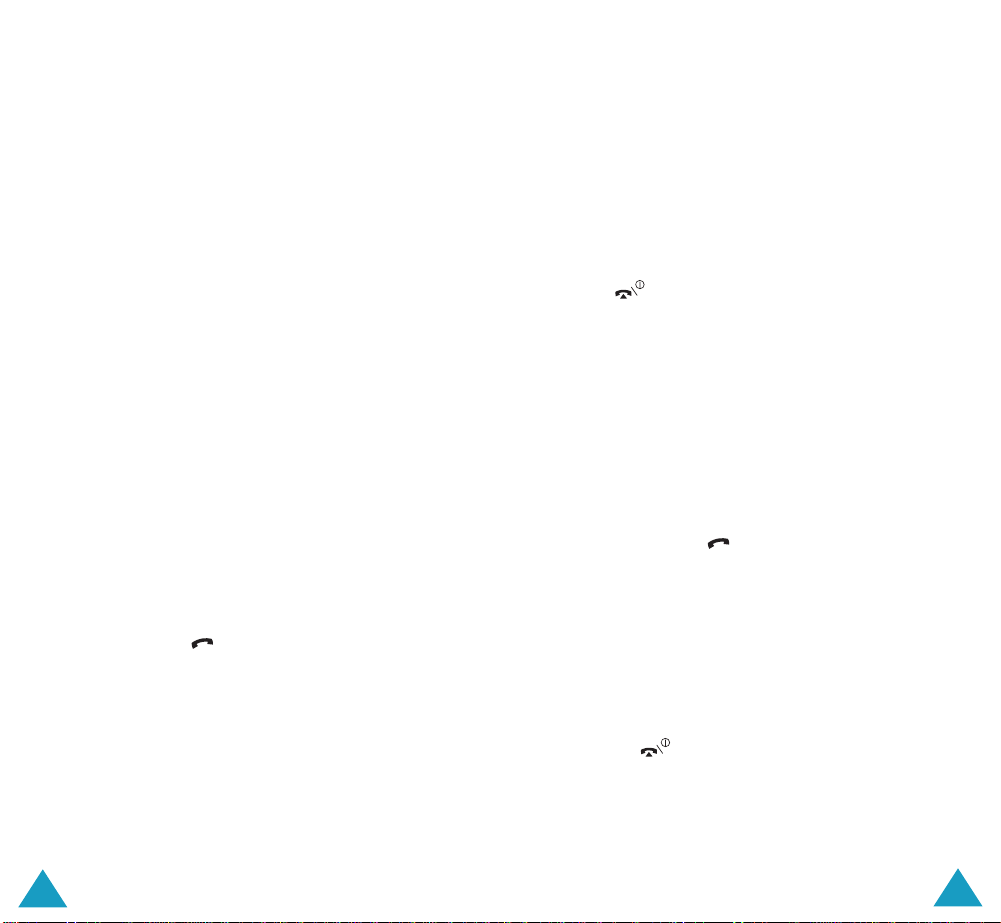
Funkce volání
Funkce volání
Vypnutí/Odesílání tónÛ tlaãítek
Bûhem hovoru mÛÏete tóny tlaãítek vypnout. Zvolíte-li
poloÏku Vypnout tóny tlaãítek, tlaãítka telefonu
nevydávají Ïádné tóny. To vám umoÏní stisknout tlaãítka,
aniÏ byste bûhem hovoru sly‰eli jejich tóny.
Pokud komunikujete s telefonním záznamníkem nebo s
poãítaãov˘mi systémy, musíte zvolit moÏnost Zapnout
tóny tlaãítek.
PfiidrÏení hovoru
Aktuální hovor mÛÏete kdykoliv podle potfieby pfiidrÏet.
Bûhem aktuálního hovoru tak mÛÏete volat jiné ãíslo,
pokud va‰e síÈ tuto sluÏbu podporuje. Z tûchto dvou
hovorÛ je jeden aktivní a druh˘ je pfiidrÏen, mÛÏete mezi
nimi pfiepínat.
Chcete-li pfiidrÏet hovor, stisknûte kontextové tlaãítko
PodrÏet. K hovoru se mÛÏete kdykoliv znovu vrátit
stiskem kontextového tlaãítka Obnovit.
Chcete-li bûhem aktuálního hovoru vytoãit jiné ãíslo,
postupujte takto:
1. Zadejte ãíslo, které chcete vytoãit, pfiípadnû ho
vyhledejte v telefonním seznamu.
2. Stisknûte tlaãítko pro vytoãení druhého hovoru.
První hovor je automaticky pfiidrÏen.
Nebo alternativnû:
1. PfiidrÏte aktuální hovor stiskem kontextového tlaãítka
PodrÏet.
2. Vytoãte druhé ãíslo obvykl˘m zpÛsobem.
Pro pfiepínání mezi dvûma hovory jednodu‰e stisknûte
tlaãítko Prohod..
Aktuální hovor je pfiidrÏen a pÛvodní hovor je znovu
aktivován, takÏe mÛÏete pokraãovat v rozhovoru s
pfiedchozím úãastníkem.
Chcete-li pfiidrÏen˘ hovor ukonãit, stisknûte kontextové
tlaãítko Volby a vyberte Ukonãit podrÏen˘ hovor.
Oba hovory mÛÏete ukonãit obvykl˘m zpÛsobem, stiskem
tlaãítka .
Pfiijmutí druhého hovoru
Pfiíchozí hovor mÛÏete pfiijmout i v pfiípadû, Ïe právû
hovofiíte, pokud tuto funkci podporuje va‰e síÈ a pokud
máte aktivovánu volbu âekající hovory (viz stranû 147).
O pfiíchozím hovoru budete informováni tónem ãekajícího
hovoru.
Chcete-li pfiijmout pfiíchozí hovor bûhem jiného hovoru,
postupujte následovnû:
1. Stisknûte tlaãítko pro pfiijetí pfiíchozího hovoru.
První hovor je automaticky pfiidrÏen.
2. Pro pfiepínání mezi dvûma hovory pouÏijte kontextové
tlaãítko Prohod..
3. Chcete-li pfiidrÏen˘ hovor ukonãit, stisknûte
kontextové tlaãítko Volby a vyberte Ukonãit
podrÏen˘ hovor.
Chcete-li ukonãit aktuální hovor, stisknûte
tlaãítko . Telefon automaticky reaktivuje
pfiidrÏen˘ hovor.
32
33
Page 19
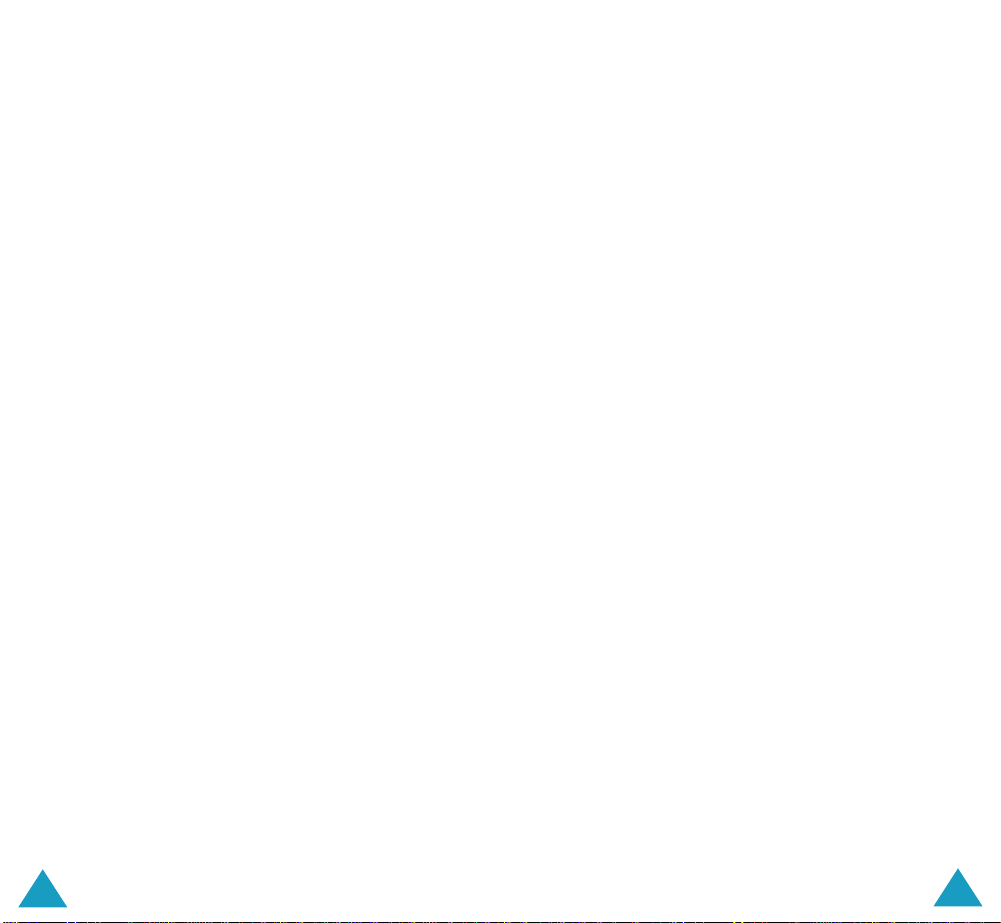
Funkce volání
Funkce volání
Pfiedání hovoru
Pokud to va‰e síÈ podporuje, mÛÏete aktuální hovor
pfiedat úãastníkovi ãekajícímu na pfiidrÏeném hovoru,
budou tak moci hovofiit jeden s druh˘m. Vy budete od
obou odpojeni.
1. Bûhem hovoru pfiijmûte nebo vytoãte druh˘ hovor a
poté stisknûte kontextové tlaãítko Volby.
2. Stisknutím navigaãního tlaãítka nahoru nebo dolÛ
vyberte poloÏku Pfienést a stisknûte kontextové
tlaãítko Zvolit.
Druzí dva úãastníci budou propojeni mezi sebou.
Vyhledání ãísla v telefonním seznamu
Bûhem hovoru mÛÏete vyhledávat ãísla v telefonním
seznamu.
1. Stisknûte kontextové tlaãítko Volby.
2. Podle potfieby stisknûte navigaãní tlaãítka nahoru
nebo dolÛ a vyberte poloÏku T.seznam. Stisknûte
kontextové tlaãítko Zvolit.
3. Vyberte poloÏku Najít jméno a stisknûte kontextové
tlaãítko Zvolit.
Zobrazí se seznam poloÏek telefonního seznamu.
4. Zadejte nûkolik prvních písmen hledaného jména.
Zobrazí se seznam poloÏek telefonního seznamu,
jejichÏ první písmena odpovídají va‰emu zadání.
Poznámka
: Telefonním seznamem mÛÏete rovnûÏ
listovat od zaãátku stisknutím navigaãních
tlaãítek
nahoru nebo dolÛ
.
5. Pro zobrazení zv˘raznûné poloÏky stisknûte
kontextové tlaãítko OK.
Dal‰í podrobnosti t˘kající se funkcí telefonního seznamu,
viz strana 53.
Textové zprávy (SMS)
Bûhem hovoru si mÛÏete pfieãíst novû pfiijatou nebo
napsat novou zprávu.
1. Stisknûte kontextové tlaãítko Volby.
2. Stisknûte navigaãní tlaãítko nahoru nebo dolÛ a
vyberte poloÏku Zpráva. Stisknûte kontextové tlaãítko
Zvolit.
3. Chcete-li si pfieãíst pfiijatou zprávu, vyberte Pfiijaté a
poté zvolte zprávu, kterou si chcete pfieãíst.
Pro napsání nové zprávy vyberte poloÏku Nová
zpráva.
4. Stisknûte kontextové tlaãítko Zvolit.
Dal‰í podrobnosti o funkci SMS naleznete na stranû 66.
Uskuteãnûní hovoru více úãastníkÛ
Hovor více úãastníkÛ je sluÏba, která umoÏÀuje aÏ ‰esti
osobám úãast na soubûÏném hovoru více úãastníkÛ nebo
konferenãním hovoru. Více informací vám sdûlí
poskytovatel sluÏeb.
34
35
Page 20
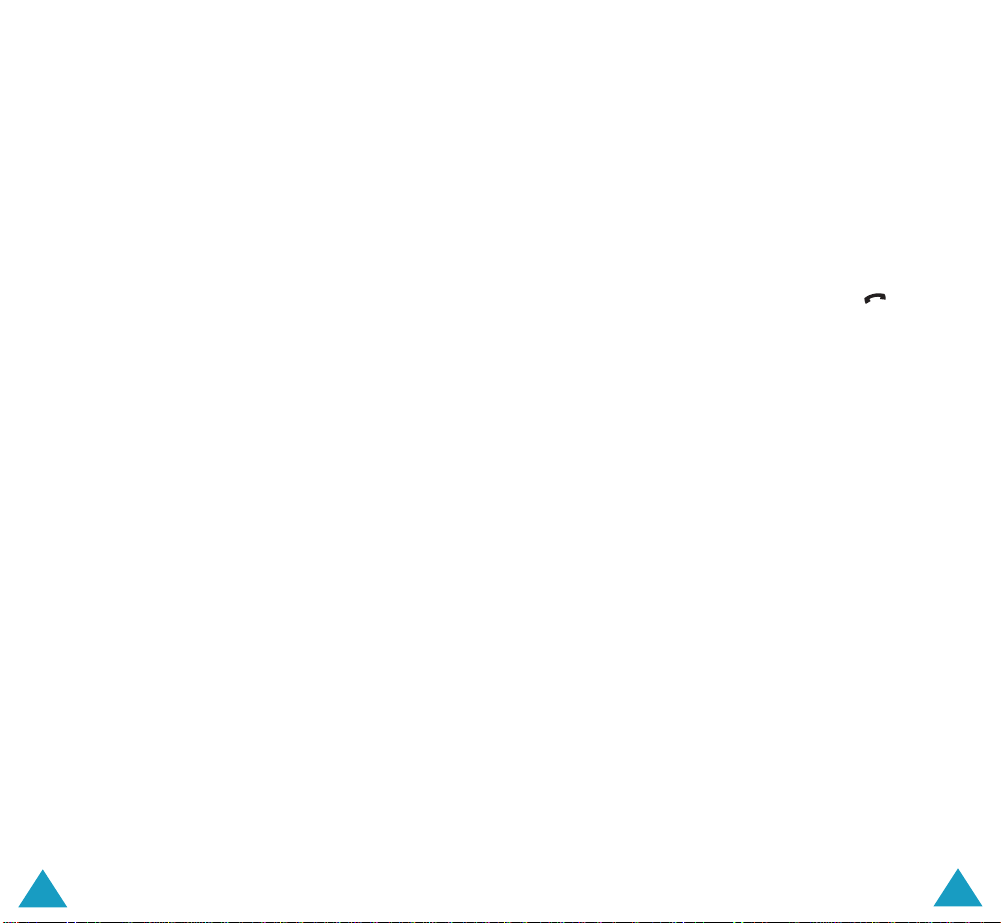
Funkce volání
Funkce volání
Vytvofiení hovoru více úãastníkÛ
1. Zavolejte prvního úãastníka obvykl˘m zpÛsobem.
2. Zavolejte druhého úãastníka obvykl˘m zpÛsobem.
První hovor je automaticky pfiidrÏen.
3. Pro pfiipojení prvního úãastníka ke konferenãnímu
hovoru stisknûte kontextové tlaãítko Volby a zvolte
moÏnost Pfiipojit konferenãní hovor. Stisknûte
kontextové tlaãítko Zvolit.
4. Pro pfiipojení dal‰í osoby k hovoru více úãastníkÛ
zavolejte úãastníka obvykl˘m zpÛsobem. Poté
stisknûte kontextové tlaãítko Volby a zvolte moÏnost
Pfiipojit konferenãní hovor Stisknûte kontextové
tlaãítko Zvolit.
Úãastníky pfiíchozích hovorÛ mÛÏete ke konferenci
pfiidávat tak, Ïe hovor pfiijmete a stisknete kontextové
tlaãítko Pfiipojit konferenãní hovor. Tento postup
opakujte podle potfieby.
Druh˘ hovor bûhem hovoru více úãastníkÛ
Pfii konferenãním hovoru mÛÏete pfiijmout hovor nebo
zavolat na libovolné ãíslo:
1. Chcete-li pfiidrÏet konferenãní hovor, stisknûte
kontextové tlaãítko PodrÏet.
2. Zavolejte nebo pfiijmûte druh˘ hovor obvykl˘m
zpÛsobem.
3. PfiidrÏen˘ hovor mÛÏete kdykoliv znovu aktivovat
stiskem kontextového tlaãítka Obnovit.
Chcete-li ukonãit pfiidrÏen˘ hovor více úãastníkÛ,
stisknûte kontextové tlaãítko Volby a vyberte Ukonãit
podrÏen˘ hovor.
Pro pfiijetí pfiíchozího hovoru v prÛbûhu hovoru více
úãastníkÛ a pfiidrÏeného hovoru:
1. Stisknûte kontextové tlaãítko Pfiijmout.
2. Vyberte moÏnost Ukonãit podrÏen˘ hovor abyste
ukonãili pfiidrÏen˘ hovor.
Nebo zvolte moÏnost Ukonãit tento hovor pro
ukonãení aktuálního hovoru.
3. Nov˘ hovor pfiijmûte stisknutím tlaãítka .
Soukrom˘ rozhovor s jedním úãastníkem
1. Stisknûte kontextové tlaãítko Volby a vyberte poloÏku
Rozdûl. Stisknûte kontextové tlaãítko Zvolit.
2. Stisknûte navigaãní tlaãítko nahoru nebo dolÛ pro
zv˘raznûní úãastníka a poté stisknûte kontextové
tlaãítko Zvolit.
Nyní mÛÏete s touto osobou soukromû hovofiit.
Ostatní úãastníci konference mohou pokraãovat
vhovoru mezi sebou.
3. Pro návrat k hovoru více úãastníkÛ stisknûte
kontextové tlaãítko Volby a vyberte moÏnost Pfiipojit
konferenãní hovor.
4. Stisknûte kontextové tlaãítko Zvolit.
V‰ichni úãastnící se nyní navzájem usly‰í.
36
37
Page 21
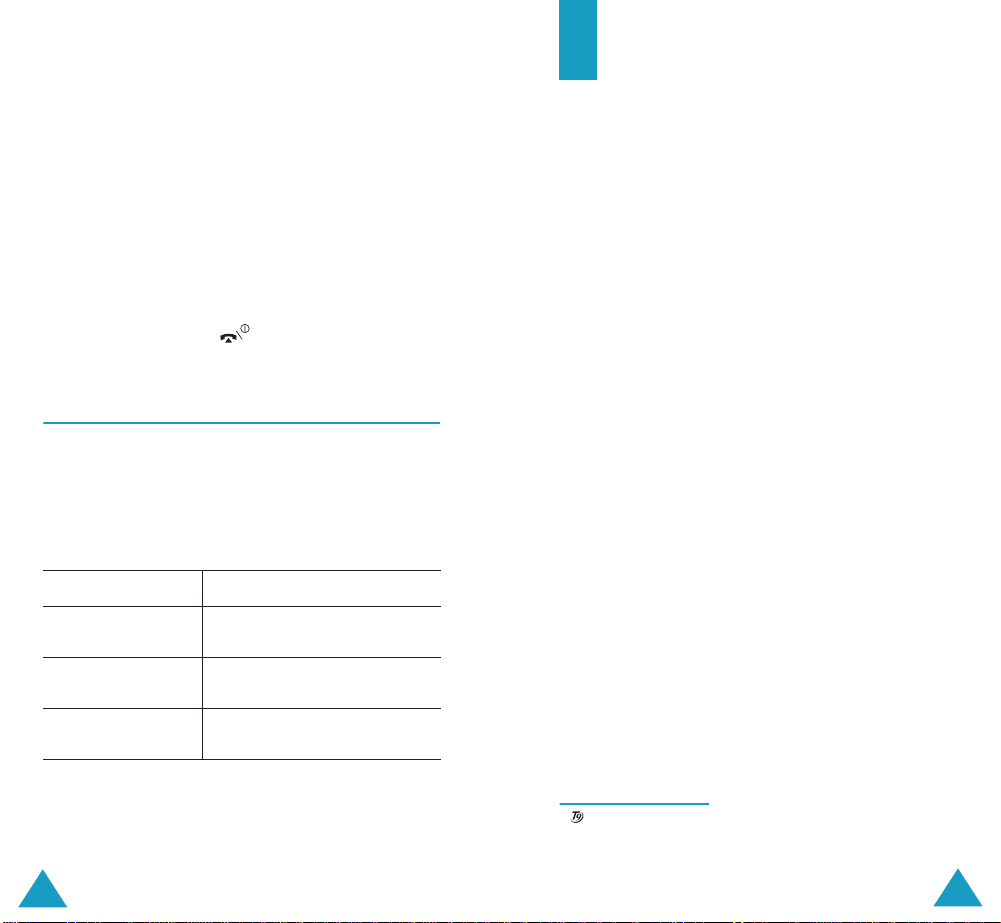
Funkce volání
Odebrání jednoho z úãastníkÛ
1. Stisknûte kontextové tlaãítko Volby a zvolte poloÏku
Odebrat.
2. Stisknûte navigaãní tlaãítko nahoru nebo dolÛ pro
zv˘raznûní úãastníka a poté stisknûte kontextové
tlaãítko Zvolit.
Hovor s tímto úãastníkem je ukonãen, dále mÛÏete
pokraãovat v rozhovoru s ostatními úãastníky.
3. Hovor více úãastníkÛ ukonãete zavfiením telefonu
nebo stiskem tlaãítka .
PouÏití náhlavní soupravy
Pomocí náhlavní soupravy mÛÏete vytoãit ãíslo nebo
pfiijmout hovor bez nutnosti drÏet telefon.
Pfiipojíte-li náhlavní soupravu do zdífiky na levé stranû
telefonu telefonu, bude tlaãítko na náhlavní soupravû
fungovat takto:
Chcete-li… Stisknûte…
znovu vytoãit
poslední ãíslo
pfiijmout hovor a pfiidrÏte tlaãítko pfii
ukonãit hovor a pfiidrÏte tlaãítko po dokonãení
tlaãítko dvakrát v základním
reÏimu.
pfiicházejícím hovoru.
hovoru.
Vkládání textu
Pfii pouÏívání telefonu potfiebujete mnohokrát zadat text,
napfiíklad pfii ukládání jména do telefonního seznamu,
psaní nové zprávy, vytváfiení osobního pozdravu nebo pfii
vytváfiení rozvrhu událostí v kalendáfii.
K dispozici máte následující reÏimy vkládání textu.
• ReÏim T9
Tento reÏim umoÏÀuje vkládat slova pouh˘m jedním
stiskem tlaãítka pro kaÏdé písmeno. KaÏdá klávesa na
klávesnici pfiestavuje více neÏ jedno písmeno stisknete-li 5, je moÏné napsat písmena J, K nebo L.
ReÏim T9 automaticky porovnává stisknutá tlaãítka s
vnitfiním slovníkem pouÏitého jazyka a urãuje správné
slovo. Tak je k zadávání potfieba mnohem ménû stiskÛ
tlaãítek neÏ pfii pouÏití tradiãního reÏimu ABC.
• ReÏim ABC
Tento reÏim vám umoÏÀuje zadávat písmena stiskem
pfiíslu‰n˘ch tlaãítek, která stisknete jednou, dvakrát,
tfiikrát nebo ãtyfiikrát, dokud se nezobrazí poÏadované
písmeno.
• âíseln˘ reÏim
V tomto reÏimu lze zadávat ãísla.
• ReÏim symbolÛ
Tento reÏim vám umoÏÀuje zadávat zvlá‰tní znaky.
*
* je registrovanou obchodní znaãkou spoleãnosti Tegic
Communications, Inc. a je uÏíván na základû licence
následujících patentÛ USA: 5,818,437/ 5,953,541/ 6,011,554.
38
39
Page 22
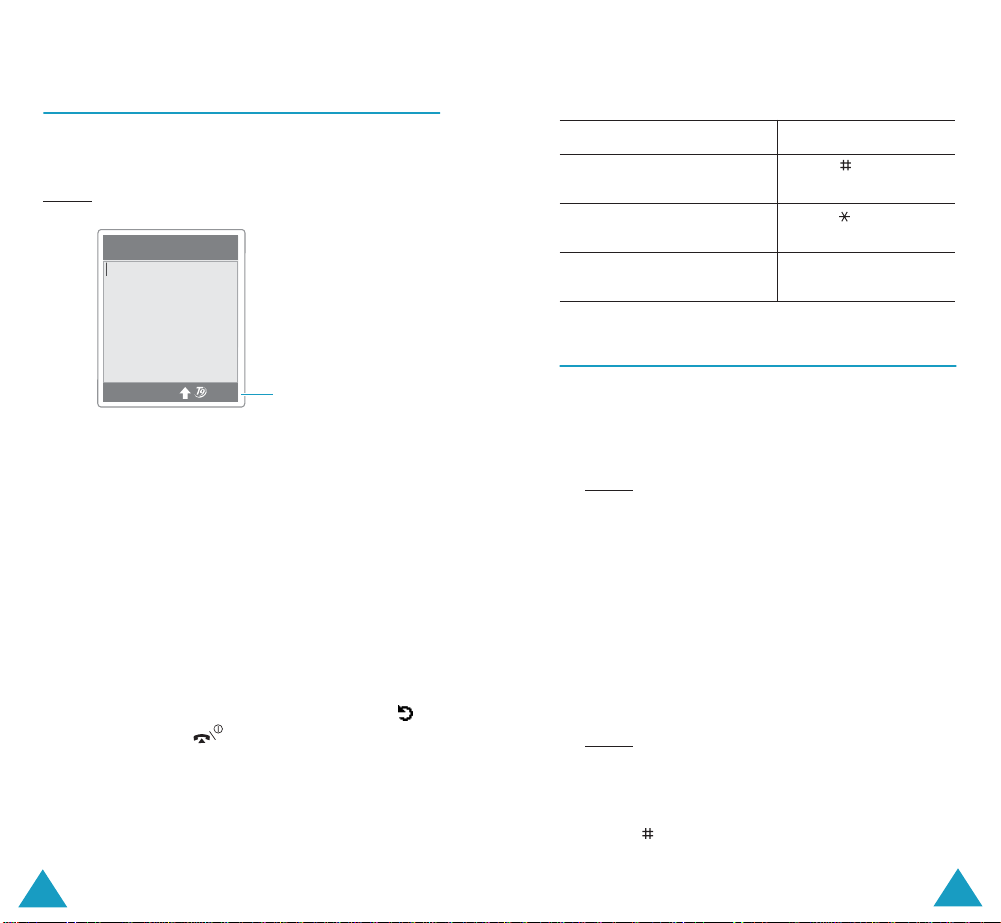
Vkládání textu
Vkládání textu
Zmûna reÏimu vkládání textu
Pokud jste v poli umoÏÀující vkládání znakÛ, uvidíte ve
spodní ãásti displeje indikátor reÏimu vkládání textu.
Pfiíklad: Zadávání jména do telefonního seznamu.
Zadat jméno
20
OK
âe‰
Pro zmûnu na jin˘ reÏim vkládání:
1. Stisknûte pravé kontextové tlaãítko indikující aktuální
reÏim vkládání textu.
2. Vyberte si poÏadovan˘ reÏim pomocí navigaãních
tlaãítek nahoru nebo dolÛ.
Pomocí poloÏky Zvolit jazyk mÛÏete zmûnit jazyk
vkládání textu.
Pro pfiidání nového slova do slovníku T9 zvolte
poloÏku Pfiidat slovo. Viz strana 42.
Poznámka
: Pokud chcete opustit menu beze zmûny
reÏimu, stisknûte kontextové tlaãítko
nebo
3. Pro potvrzení zv˘raznûného reÏimu vstupu stisknûte
kontextové tlaãítko Zvolit.
Indikátor reÏimu vkládání
textu: ReÏim T9 v ãe‰tinû
.
Rychlá zmûna reÏimu vkládání textu
Pro pfiepnutí mezi… Stisknûte a pfiidrÏte…
ãíseln˘m a pfiedchozím
tlaãítko .
reÏimem
reÏimem symbolÛ a
tlaãítko .
pfiedchozím reÏimem
reÏimem ABC a T9 pravé kontextové
tlaãítko.
Práce v reÏimu T9
Pfii zadávání slov v reÏimu T9 postupujte takto:
1. Zaãnûte zadávat slovo pomocí tlaãítek 2 aÏ 9. KaÏdé
tlaãítko stisknûte pro kaÏdé písmeno pouze jednou.
Pfiíklad: Chcete-li zadat slovo "ahoj" v reÏimu T9,
stisknûte tlaãítka 2, 4, 6 a 5.
Zadávané slovo se zobrazí na displeji. S kaÏd˘m
dal‰ím stiskem tlaãítka se mÛÏe zmûnit.
2. Pfied úpravou nebo mazáním znakÛ nejprve zadejte
celé slovo.
3. Pokud je slovo správnû, zaãnûte zadávat dal‰í slovo.
V opaãném pfiípadû opakovanû stisknûte tlaãítko 0
pro zobrazení dal‰ích moÏn˘ch slov pro vámi pouÏitou
kombinaci tlaãítek.
Pfiíklad: Slova "od" a "ne" mají stejnou kombinaci
tlaãítek 6 a 3. Telefon zobrazí nejdfiíve
ãastûji pouÏívanou variantu.
4. Chcete-li vloÏit mezi dvû slova mezeru, stisknûte
tlaãítko .
5. Napi‰te dal‰í slovo.
40
41
Page 23

Vkládání textu
Vkládání textu
Pokud se pfii zadávání textu zobrazí nad lev˘m
kontextov˘m tlaãítkem Hláskuj, slovo nebylo ve slovníku
T9 nalezeno. Chcete-li zadávat slova nenalezená v
reÏimu T9, zmûÀte reÏim vkládání textu na ABC nebo
postupujte následovnû.
1. Stisknûte kontextové tlaãítko Hláskuj nebo stisknûte
pravé kontextové tlaãítko a vyberte moÏnost Pfiidat
slovo.
2. Zadejte poÏadované slovo v reÏimu ABC (viz
strana 43) a stisknûte kontextové tlaãítko OK.
Slovo je uloÏeno do slovníku T9 a zobrazí se v poli pro
vkládání textu.
3. Pokraãujte ve vkládání dal‰ích slov v reÏimu T9.
Inteligentní interpunkce
Pro vloÏení teãek, pomlãek nebo apostrofÛ stisknûte
kontextové tlaãítko 1. ReÏim T9 pouÏije gramatická
pravidla a vloÏí pfiíslu‰né interpunkãní znaménko.
Pfiíklad: Tlaãítko 1 je pouÏito dvakrát, pfiitom se zobrazí
dvû rÛzná interpunkãní znaménka.
J e d n é . u Ï j e o b û d .
Malá a velká písmena
Chcete-li zmûnit velikost dal‰ího písmena, stisknûte
tlaãítko . Existují tfii typy velikosti písma:
• Malá písmena (bez indikátoru)
• Velké poãáteãní ( )
• V‰echna velká ( )
42
VloÏení mezery
Chcete-li vloÏit mezeru mezi dvû slova, stisknûte
tlaãítko .
Pfiímé vloÏení ãísla
Pro pfiímé vloÏení ãísla stisknûte a pfiidrÏte pfiíslu‰né
ãíselné tlaãítko.
Posun
Chcete-li posunovat ukazatel v textu vlevo nebo vpravo,
stisknûte navigaãní tlaãítko vlevo nebo vpravo.
Mazání písmen a slov
Chcete-li smazat písmeno vlevo od kurzoru, stisknûte
tlaãítko C. V‰echna písmena na displeji smaÏete
stisknutím a pfiidrÏením tlaãítka C.
Návrat do pfiedchozího menu
Pokud je pole pro vkládání textu prázdné, stisknûte a
pfiidrÏte tlaãítko C pro návrat do pfiedchozího menu.
Práce v reÏimu ABC
Pokud pí‰ete v reÏimu ABC, stisknûte tlaãítko oznaãené
poÏadovan˘m písmenem:
- Jednou pro první písmeno
- Dvakrát pro druhé písmeno
- atd.
Pfiíklad: Chcete-li zobrazit písmeno "C", stisknûte rychle
tfiikrát tlaãítko 2. Chcete-li zobrazit písmeno "K",
stisknûte dvakrát tlaãítko 5. Tato metoda se
oznaãuje jako zápis vícenásobn˘m stiskem.
Poznámka
: Po stisku dal‰ího tlaãítka se ukazatel pfiesune
vpravo. Chcete-li napsat jedno písmeno
vícekrát nebo jiné písmeno na stejném tlaãítku,
poãkejte nûkolik sekund, neÏ se ukazatel
automaticky pfiesune vpravo.
43
Page 24
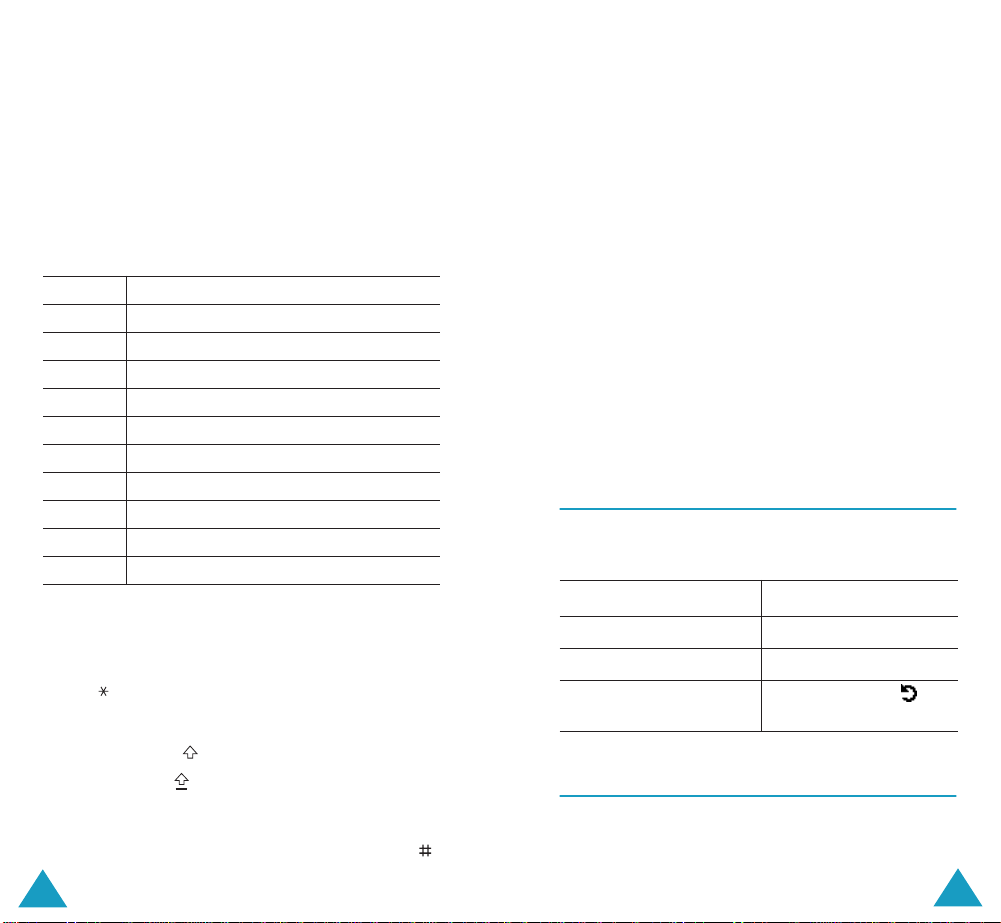
Vkládání textu
Vkládání textu
V následující tabulce si mÛÏete prohlédnout v‰echny
dostupné znaky. Znaky se mohou mûnit v závislosti na
jazyce vkládaného textu. Jazyk si mÛÏete zvolit
nastavením jedné z následujících voleb:
• Zvolit jazyk; viz strana 40
• Vkládací reÏim (Menu 5.3.2); viz strana 121
Seznam znakÛ, které jsou k dispozici
Tlaãítko Znaky ve zobrazovaném pofiadí
1.,-?!‘@:1
2ABCБвДСе2
3DEFëÉù¢3
4GHIÍ4
5JKLΩL'¸5
6MNO≈ÓÔ¡Ö6
7PQRS¤·ŸÂ7
8TUVË ÚÒÜ8
9WXYZ¯Îè ˚ 9
00
(ReÏim velk˘ch písmen v ãesky)
Malá a velká písmena
Chcete-li zmûnit velikost dal‰ího písmena, stisknûte
tlaãítko . Existují tfii typy velikosti písma:
• Malá písmena (bez indikátoru)
• Velké poãáteãní ( )
• V‰echna velká ( )
Pfiímé vloÏení ãísla
Pro pfiímé vloÏení ãísla stisknûte a pfiidrÏte pfiíslu‰né
ãíselné tlaãítko.
Posun
Chcete-li posunovat ukazatel v textu vlevo nebo vpravo,
stisknûte navigaãní tlaãítko vlevo nebo vpravo.
Mazání písmen a slov
Chcete-li smazat písmeno vlevo od kurzoru, stisknûte
tlaãítko C. V‰echna písmena na displeji smaÏete
stisknutím a pfiidrÏením tlaãítka C.
Návrat do pfiedchozího menu
Pokud je pole pro vkládání textu prázdné, stisknûte a
pfiidrÏte tlaãítko C pro návrat do pfiedchozího menu.
Práce v reÏimu symbolÛ
ReÏim symbolÛ umoÏÀuje vkládat do textové zprávy
symboly.
Chcete-li… Stisknûte…
zobrazit více symbolÛ tlaãítko nahoru nebo dolÛ.
vloÏit symbol pfiíslu‰né ãíselné tlaãítko.
se vrátit do pfiedchozího
reÏimu vkládání textu
kontextové tlaãítko
nebo OK.
Práce v numerickém reÏimu
VloÏení mezery
Chcete-li vloÏit mezeru mezi dvû slova, stisknûte tlaãítko .
44
Numerick˘ reÏim vám umoÏÀuje vkládat do textu ãísla.
Stisknûte tlaãítka odpovídající ãíslÛm, která chcete
napsat.
45
Page 25
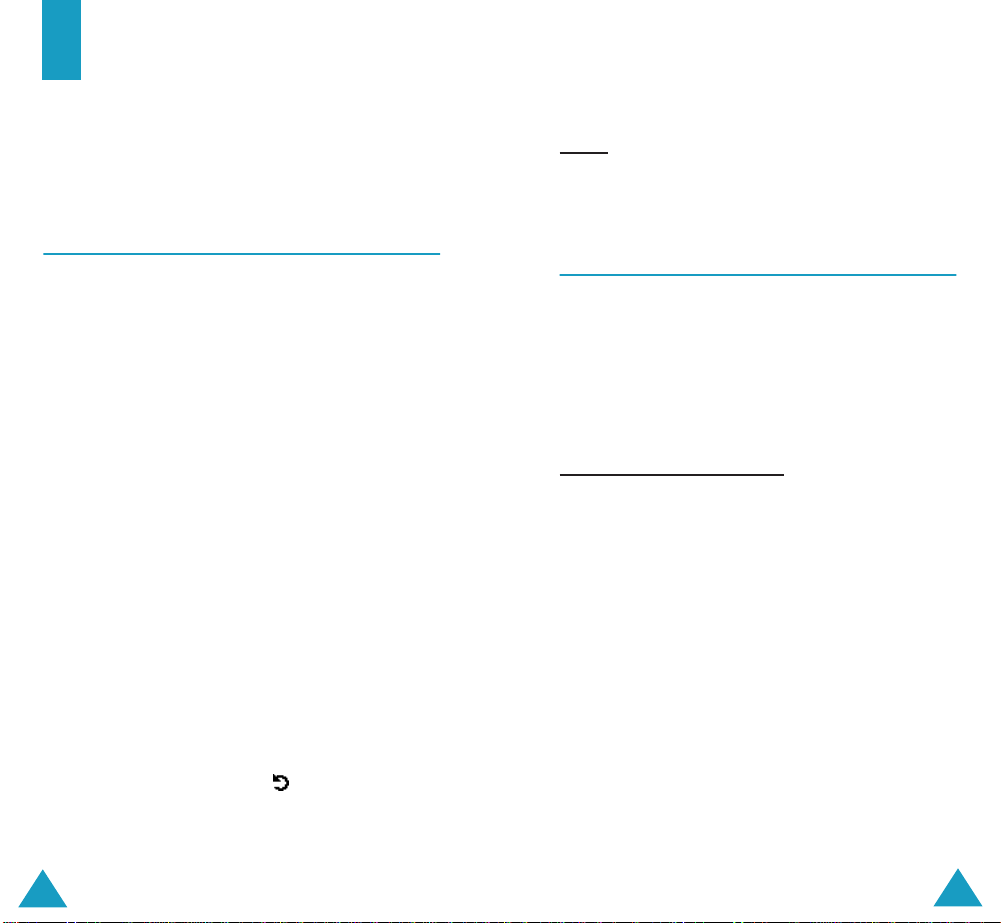
Pohyb v menu
Pohyb v menu
Telefon nabízí celou fiadu funkcí, které umoÏÀují jeho
pfiizpÛsobení va‰im poÏadavkÛm. Tyto funkce jsou
uspofiádány v nabídkách a podnabídkách.
Vstup do menu
Do menu a podmenu lze v základním reÏimu vstoupit
stiskem kontextového tlaãítka Menu nebo T.seznam a
pak posunem pomocí navigaãních tlaãítek.
1. Pro vstup do hlavního menu stisknûte kontextové
tlaãítko Menu a pro vstup do telefonního seznamu
stisknûte kontextové tlaãítko T.seznam.
2. Menu procházejte pomocí navigaãních tlaãítek vlevo
nebo vpravo.
3. Pomocí navigaãních tlaãítek nahoru ãi dolÛ zvolte
pfiíslu‰né podmenu.
4. Pro vstup do podmenu stisknûte kontextové
tlaãítko Zvolit.
Pokud zvolená nabídka obsahuje dal‰í podmenu,
tento postup opakujte.
5. Pomocí navigaãních tlaãítek nahoru nebo dolÛ
najeìte na poloÏku, kterou chcete zvolit.
6. V˘bûr poloÏky potvrìfte stiskem kontextového
tlaãítka Zvolit.
Poznámka
: Do pfiedchozího menu se mÛÏete vrátit stiskem
kontextového tlaãítka .
Do menu a podmenu mÛÏete rovnûÏ vstupovat zadáním
pfiíslu‰ného ãísla menu.
Pfiíklad: Chcete-li vstoupit do menu Hlas. po‰ta,
stisknûte v pohotovostním reÏimu kontextové
tlaãítko Menu, 1, 3.
Seznam poloÏek v menu
PoloÏky v menu vám umoÏní prohlíÏet nebo mûnit
nastavení telefonu. Následující seznam znázorÀuje
strukturu menu.
âísla pfiifiazená jednotliv˘m poloÏkám v menu nemusí
odpovídat ãíslÛm v menu va‰eho telefonu. ZáleÏí na
sluÏbách podporovan˘ch va‰í SIM kartou.
Menu telefonního seznamu
1. T.seznam
2. Správa
3. SluÏby
(viz strana 53)
1.1 Najít jméno
1.2 Pfiidat poloÏku
1.3 Zobrazit rychlou volbu
1.4 Kopírovat v‰e do telefonu
1.5 Odeslat v‰e pfies infra port
1.6 Smazat v‰e
(viz strana 63)
2.1 Zadat vlastní ãíslo
2.2 Skupiny
2.3 Stav pamûti
(viz strana 65)
3.1 Servisní adresáfi
46
47
Page 26
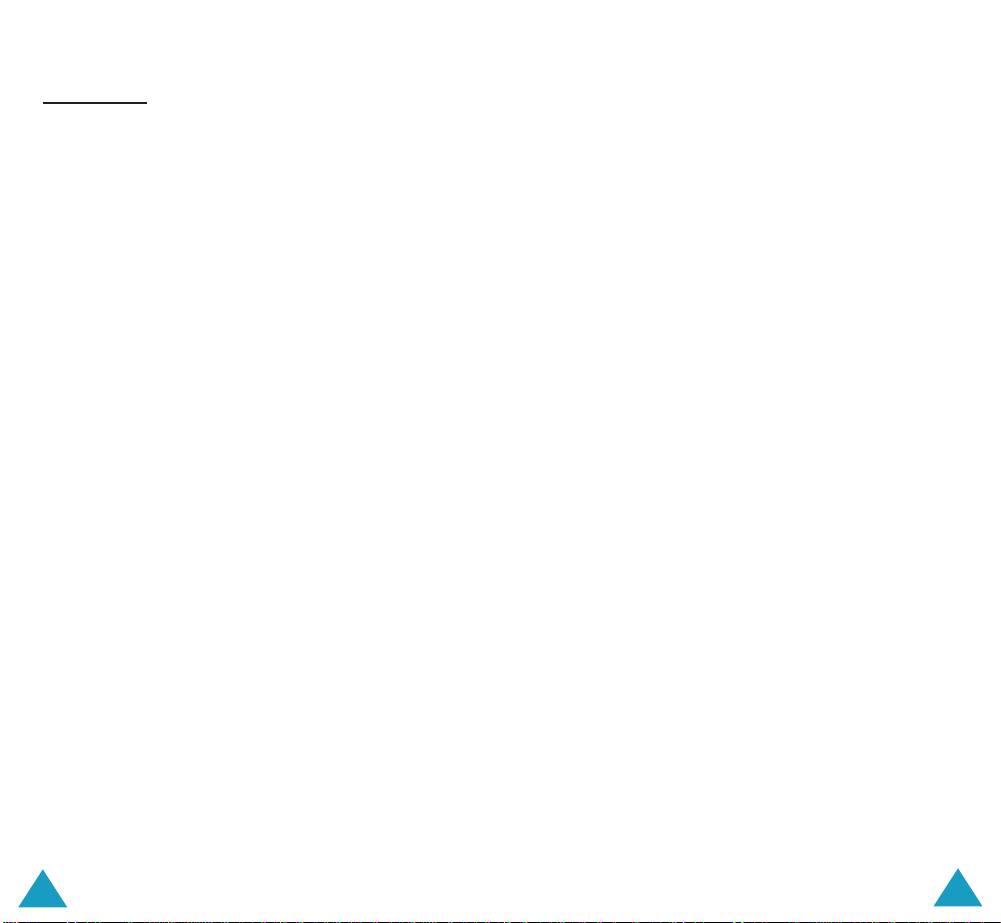
Pohyb v menu
Pohyb v menu
Hlavní menu
1. Zprávy
(viz strana 66)
1.1 Krátká zpráva
1.2 Multimediální zprávy
1.3 Hlas. po‰ta
1.4 Pfiednastavené zprávy
1.5 Vysílání
1.6 Nastavení
1.7 Stav pamûti
2. Downloads
2.1 Zvuky
48
1.1.1 Pfiijaté
1.1.2 Nová zpráva
1.1.3 Odeslané
1.1.4 Smazat v‰e
1.2.1 Pfiijaté
1.2.2 Nová zpráva
1.2.3 Odeslané
1.2.4 Koncept
1.2.5 Moje sloÏka
1.2.7 Smazat v‰e
1.3.1 Pfiipojit na hlasovou po‰tu
1.3.2 âíslo hlasového serveru
1.5.1 âíst
1.5.2 Pfiijmout
1.5.3 Kanál
1.5.4 Jazyk
1.6.1 Krátká zpráva
1.6.2 Multimediální zprávy
1.7.1 Krátká zpráva
1.7.2 Multimediální zprávy
(viz strana 90)
2.1.1 Melodie ke staÏení
2.1.2 t-music
2.1.3 Hahrávky
2.1.4 Moje melodie
2. Downloads (pokraãování)
2.2 Obrázky
2.2.1 Obrázky ke staÏeni
2.2.2 Tapety ke staÏeni
2.2.3 Media album
2.2.4 Moje obrázky
2.3 Fota
2.3.1 Media album
2.3.2 Moje fota
2.3.3 Moje album1
2.3.4 Moje album2
2.4 Hry a více
2.4.1 Hry ke staÏení
2.4.2 Aplikace ke staÏení
2.4.3 t-games
2.4.4 Mé hry & více
2.4.5 Ostatní hry
2.4.6 Nastavení DNS
2.5 Smazat
2.5.1 Zvuky
2.5.2 Moje obrázky
2.5.3 Fota
2.6 Internet
2.6.1 Domu
2.6.2 ZáloÏka
2.6.3 Pfiejít na URL
2.6.4 Smazat pamûÈ
2.6.5 Nastavení spojení
2.6.6 Zvolené spojení
2.6.7 Zvolit zprávu
2.7 Stav pamûti
3. Záznam hovoru
3.1 Zme‰kané hovory
3.2 Pfiijaté hovory
3.3 Odchozí hovory
3.4 Smazat v‰e
(viz strana 109)
3.4.1 Zme‰kané hovory
3.4.2 Pfiijaté hovory
3.4.3 Odchozí hovory
3.4.4 Záznamy o v‰ech hovorech
49
Page 27
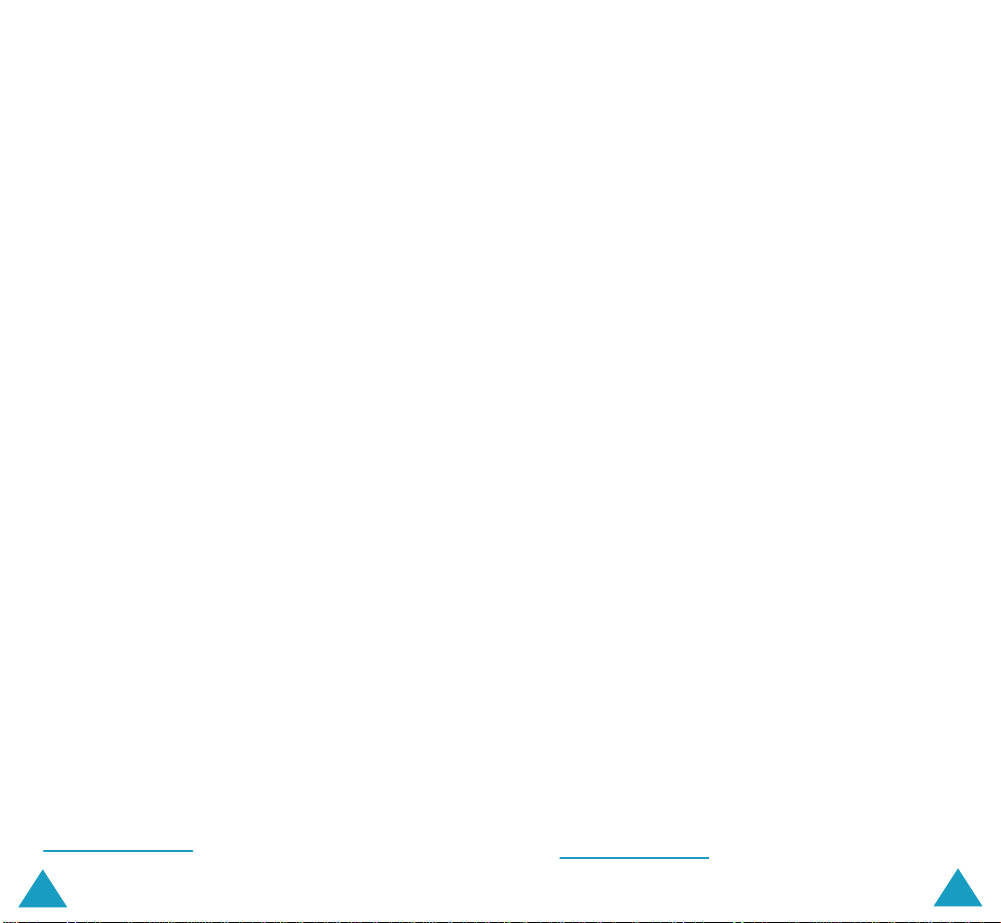
Pohyb v menu
Pohyb v menu
3. Záznam hovoru (pokraãování)
3.5 Doba hovoru
3.5.1 âas posledního hovoru
3.5.2 Celkem odesláno
3.5.3 Celkem pfiijato
3.5.4 Vynulovat ãasovaãe
3.6 Cena hovoru
4. Nastavení zvuku
4.1 Pfiíchozí hovory
4.2 Zprávy
4.3 Zapnutí / vypnutí
4.4 Tón spojení
4.5 Tón tlaãítek
4.6 Minutové oznámení
4.7 Tich˘ reÏim
5. Nastavení tel.
5.1 Pozdrav
5.2 Displej
*
3.6.1 Cena posledního hovoru
3.6.2 Celková cena
3.6.3 Maximální cena
3.6.4 Vynulovat poãítadla
3.6.5 Nastavit maximální cenu
3.6.6 Sazba
(viz strana 113)
4.1.1 Melodie ke staÏení
4.1.2 Implicitní melodie
4.1.3 Moje melodie
4.1.4 Hlasitost vyzvánûní
4.1.5 Typ upozornûní
4.2.1 Krátká zpráva
4.2.2 Multimediální zprávy
(viz strana 118)
5.2.1 Tapety
5.2.2 Barevná schémata
5.2.3 Osvûtlení pozadí
5.2.4 Jas LCD
5.2.5 Vnûj‰í LCD displej
5. Nastavení tel. (pokraãování)
5.3 Jazyk
5.3.1 Jazyk textu
5.3.2 Vkládací reÏim
5.4 Zabezpeãení
5.4.1 Kontrola PIN
5.4.2 Zmûna PIN
5.4.3 Zámek tel.
5.4.4 Zmûnit heslo
5.4.5 Soukromí
5.4.6 Zámek SIM
5.4.7 ReÏim FDN
5.4.8 Zmûna PIN2*
5.5 Automatické vytáãení
5.6 Boãní tlaãítko
5.7 Faxov˘ reÏim
5.8 Aktivace IrDA
5.9 Vynulovat nastavení
5.9.1 Nastavení zvuku
5.9.2 Nastavení tel.
5.9.3 V‰echna nastavení
6. Organizátor
6.1 Nová poznámka
6.2 Kalendáfi
6.3 Seznam úkolÛ
6.4 âas
6.5 Budík
6.6 Kalkulaãka
(viz strana 128)
6.4.1 Nastavit ãas
6.4.2 Nastavit datum
6.4.3 Nastavit svûtov˘ ãas
6.4.4 Nastavit formát
*
* Zobrazí se pouze, je-li tato sluÏba podporována SIM kartou.
50
* Zobrazí se pouze, je-li tato sluÏba podporována SIM kartou.
51
Page 28
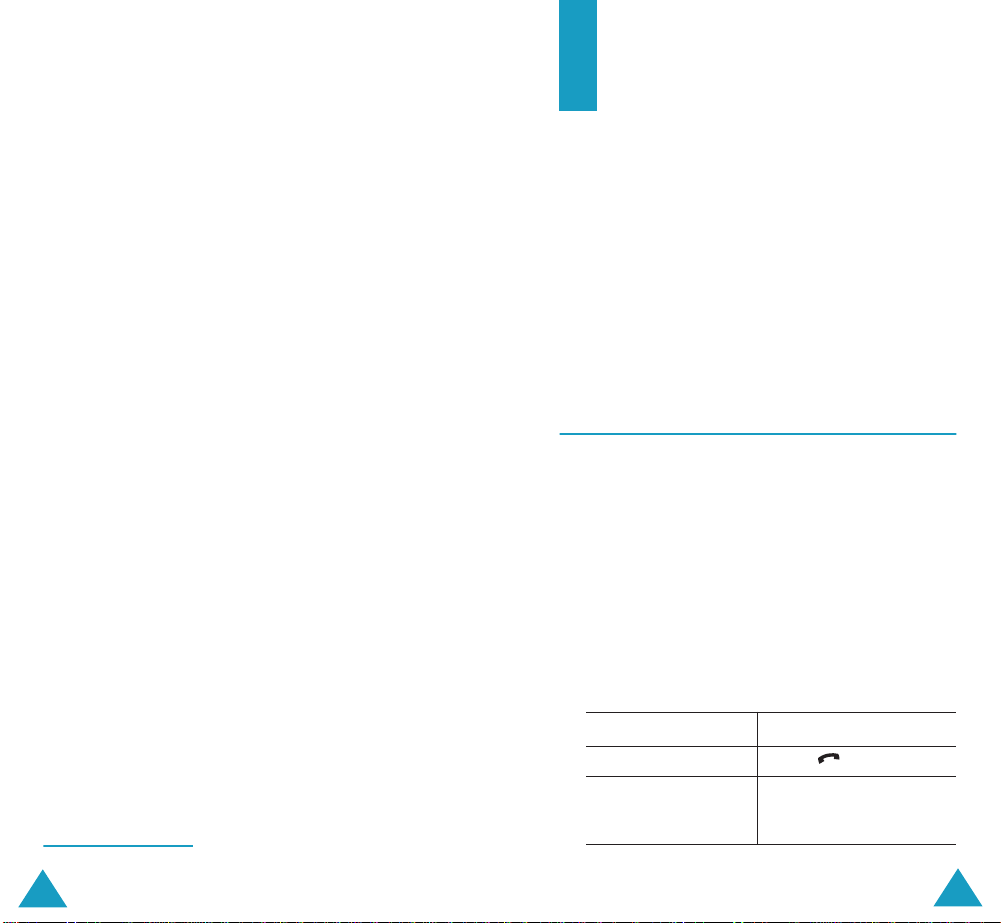
Pohyb v menu
6. Organizátor (pokraãování)
6.7 Pfievodník
6.7.1 Mûna
6.7.2 Délka
6.7.3 Hmotnost
6.7.4 Objem
6.7.5 Plocha
6.7.6 Teplota
6.8 âasovaã
6.9 Stopky
7. SíÈové sluÏby
7.1 Pfiesmûrování hovoru
7.2 Zákaz hovoru
7.3 âekající hovory
7.4 V˘bûr sítû
7.5 ID volajícího
8. Fotoaparát
8.1 VyfoÈ a po‰li
8.2 Moje fota
8.3 Má alba
8.4 Media album
8.5 Smazat v‰e
8.6 Nastavení
8.7 Stav pamûti
9. SIMAT
* Zobrazí se pouze, je-li tato sluÏba podporována SIM kartou.
(viz strana 128)
7.1.1 Pfiesmûrovat vÏdy
7.1.2 Obsazeno
7.1.3 Îádná odpovûì
7.1.4 NedosaÏitelné
7.1.5 Zru‰it v‰e
7.2.1 V‰echny odchozí
7.2.2 Mezinárodní
7.2.3 Mezinár. mimo domácích
7.2.4 V‰echy pfiíchozí
7.2.5 Pfiíchozí v zahraniãí
7.2.6 Zru‰it v‰e
7.2.7 Zmûnit heslo pro zákaz
(viz
strana 150)
*
Menu telefonního
seznamu
Telefonní seznam nabízí následující funkce:
• T.seznam: umoÏÀuje vyhledávat, vytváfiet a spravovat
poloÏky telefonního seznamu a nastavit funkci rychlého
vytáãení.
• Správa: umoÏÀuje zadat nebo vymazat va‰e vlastní
ãíslo, spravovat skupiny volajících a zji‰Èovat stav
pamûti.
• SluÏby: umoÏÀuje pouÏívat adresáfi sluÏeb a
informaãních ãísel na va‰í SIM kartû.
Najít jméno
K vyhledání jména v telefonním seznamu postupujte
takto:
1. Zadejte nûkolik prvních písmen hledaného jména.
Zobrazí se seznam poloÏek telefonního seznamu,
jejichÏ první písmena odpovídají va‰emu zadání.
2. Pro pfiesun na poÏadovou poloÏku seznamu stisknûte
navigaãní tlaãítko nahoru nebo dolÛ.
3. Po nalezení poÏadované poloÏky stisknûte kontextové
tlaãítko OK.
4.
Chcete-li… Stisknûte…
volat zobrazené ãíslo tlaãítko .
zmûnit poloÏky v
telefonním seznamu
(Telefonní seznam 1.1)
kontextové tlaãítko Volby.
Dal‰í podrobnosti viz
strana 54.
52
53
Page 29
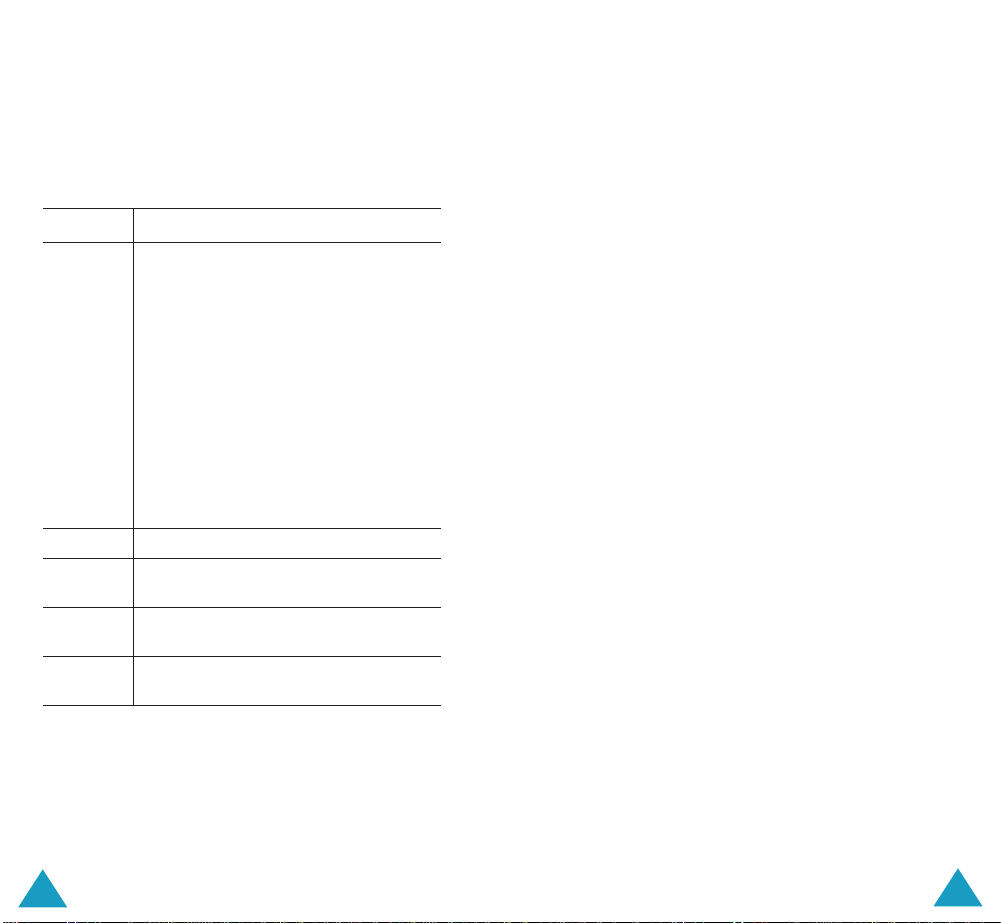
Menu telefonního seznamu
Menu telefonního seznamu
Zmûna poloÏek v telefonním seznamu
Pomocí navigaãního tlaãítka vlevo nebo vpravo najeìte
na katetorii, kterou chcete upravit. K dispozici jsou
následující kategorie, jejichÏ údaje je moÏné upravit
stisknutím kontextového tlaãítka Volby.
Kategorie MoÏnosti
Mobil
DomÛ
Kanceláfi
Fax
Ostatní
E-mail Zadejte nebo upravte e-mailovou adresu.
Skupina Zvolte jednu ze skupin nebo nenastavujte
Grafika Zvolte jeden z obrázkÛ nebo nepfiifiazujte
Melodie Zvolte jednu z melodií nebo nepfiifiazujte
Vyberte jednu z následujících moÏností.
Podrobnûj‰í popis tûchto moÏností viz
strana 55.
Editovat ãíslo
Zmûnit jméno
Odeslat (zobrazí se, obsahuje-li daná
kategorie ãíseln˘ údaj)
Kopírovat (zobrazí se, obsahuje-li daná
kategorie ãíseln˘ údaj)
Odeslat pfies infra port (zobrazí se,
obsahuje-li daná kategorie ãíseln˘ údaj)
Smazat poloÏku
Ïádnou.
Ïádn˘.
Ïádnou.
K dispozici jsou následující volby:
Editovat ãíslo
Tato volba vám umoÏÀuje zmûnit ãíslo. MÛÏete rovnûÏ
zadat nové ãíslo, pokud nebylo ve zvolené kategorii
Ïádné uloÏeno.
Zmûnit jméno
Tato volba umoÏÀuje zmûnit jméno poloÏky.
Chcete-li vymazat pÛvodní jméno, stisknûte tlaãítko C
Více informací o vkládání znakÛ viz strana 39.
Odeslat
Tato volba umoÏÀuje odeslat textovou zprávu na zvolené
ãíslo. Více informací o odesílání zpráv naleznete na
stranû 69.
Kopírovat
Tato volba umoÏÀuje kopírovat zvolenou poloÏku z pamûti
telefonu na kartu SIM a obrácenû.
Odeslat pfies infra port
Tato volba vám umoÏÀuje zaslat zvolenou poloÏku z
jednoho telefonu do druhého pomocí infraportu.
Smazat poloÏku
Tato volba umoÏÀuje vymazat zvolenou poloÏku z
telefonního seznamu. Pro potvrzení vymazání stisknûte
kontextové tlaãítko Ano. V opaãném pfiípadû stisknûte
kontextové tlaãítko Ne.
Zmûna poloÏek na SIM kartû
Pro zmûnu poloÏek v pamûti SIM karty stisknûte
kontextové tlaãítko Volby.
54
55
Page 30

Menu telefonního seznamu
Menu telefonního seznamu
Pfiidat poloÏku
Telefonní ãísla a k nim pfiifiazená jména mÛÏete uloÏit do
pamûti va‰í SIM karty. Navíc mÛÏete uloÏit aÏ 1000 ãísel
do pamûti telefonu, pfiiãemÏ ke kaÏdému jménu mÛÏe b˘t
pfiifiazeno aÏ pût ãísel.
1. Zadejte ãíslo, které chcete uloÏit.
Poznámky
• Pokud pfii zadávání ãísla udûláte chybu, mÛÏete ji
opravit pomocí tlaãítka
strana 26.
• Chcete-li vloÏit pauzu ve vytáãení pro zvlá‰tní telefonní
sluÏby, napfiíklad pro sluÏby elektronického
bankovnictví, pfiidrÏte tlaãítko . Na displeji se zobrazí
"P" indikující pauzu.
2. Pokud jste si jisti, Ïe je ãíslo zadáno správnû,
stisknûte kontextové tlaãítko UloÏit.
3. Vyberte pamûÈ, do které má b˘t ãíslo uloÏeno a to buì
Telefon nebo SIM a stisknûte kontextové tlaãítko
Zvolit.
Poznámka
(Telefonní seznam 1.2)
:
C
. Dal‰í podrobnosti viz
: Pokud zmûníte telefon, ãísla uloÏená v
pamûti SIM karty budou automaticky k
dispozici i v novém telefonu, zatímco ãísla
uloÏená v pamûti telefonu bude nutné uloÏit
znovu.
6. Pokud je v‰e v pofiádku, stisknûte kontextové
tlaãítko OK.
7. Zvolíte-li v bodû 3 Telefon, pokraãujte bodem 8.
Zvolíte-li v bodû 3 SIM, zadejte pozici ãísla a stisknûte
kontextové tlaãítko OK.
8. Pokud chcete poloÏku zmûnit, najdete podrobnûj‰í
informace na stranû 54.
Pro návrat do základního reÏimu stisknûte pravé
kontextové tlaãítko nebo tlaãítko .
UloÏení ãísla v základním reÏimu
Jakmile zaãnete zapisovat ãíslo, objeví se nad lev˘m
kontextov˘m tlaãítkem UloÏit, aby bylo moÏné ãíslo uloÏit
do telefonního seznamu.
Nyní pokraãujte v ukládání ãísla od bodu 1 strana 56.
Zobrazit rychlou volbu
Pokud máte v pamûti telefonu uloÏena ãísla, mÛÏete aÏ u
osmi poloÏek nastavit moÏnost rychlého vytáãení a pak je
kdykoliv snadno volat pouh˘m stiskem pfiíslu‰ného
numerického tlaãítka.
(Telefonní seznam 1.3)
4. Zvolíte-li v bodû 3 SIM, pokraãujte bodem 5.
Zvolíte-li v bodû 3 Telefon, vyberte pomocí
navigaãních tlaãítek nahoru nebo dolÛ kategorii ãísla a
stisknûte kontextové tlaãítko Zvolit.
5. Zadejte jméno.
Více informací o vkládání znakÛ viz strana 39.
56
Nastavení poloÏek rychlého vytáãení
1. Pohybem navigaãních tlaãítek nahoru nebo dolÛ
najeìte na prázdnou poloÏku a stisknûte kontextové
tlaãítko Zvolit.
2. Po zv˘raznûní poloÏky Editovat ãíslo stisknûte
kontextové tlaãítko Zvolit.
57
Page 31

Menu telefonního seznamu
Menu telefonního seznamu
3. Zadejte telefonní ãíslo a stisknûte kontextové tlaãítko
OK. Nebo
Pro vyvolání ãísla z va‰eho telefonního seznamu,
stisknûte kontextové tlaãítko T.seznam. Vyberte
poloÏku ze seznamu a stisknûte kontextové tlaãítko
OK. Stisknûte kontextové tlaãítko OK pro jeho
uloÏení.
4. Po dokonãení stisknûte kontextové tlaãítko nebo
tlaãítko pro návrat do základního reÏimu.
Úprava poloÏek rychlého vytáãení
1. Zvolte poÏadovanou poloÏku ze seznamu rychého
vytáãení, kterou chcete upravit a stisknûte kontextové
tlaãítko Zvolit.
2. Pomocí navigaãních tlaãítek nahoru nebo dolÛ
vyberte jednu z následujících poloÏek menu a
stisknûte kontextové tlaãítko Zvolit:
• Editovat ãíslo: umoÏÀuje zmûnit ãíslo.
• Zmûnit jméno: umoÏÀuje zmûnit jméno poloÏky.
• Smazat: umoÏÀuje smazat nastavení, takÏe k
tlaãítku není pfiifiazené Ïádné ãíslo.
3. Po dokonãení stisknûte kontextové tlaãítko nebo
tlaãítko pro návrat do základního reÏimu.
Vytoãení ãísla uloÏeného na SIM kartû
Pokud máte na va‰í SIM kartû uloÏená telefonní ãísla,
mÛÏete je snadno vytáãet podle potfieby.
Chcete-li vytoãit ãíslo uloÏené na SIM kartû, postupujte
takto:
1. Zadejte pozici v pamûti SIM karty, na které je
poÏadované ãíslo uloÏeno.
2. Stisknûte tlaãítko .
Na displeji se zobrazí jméno a ãíslo uloÏené na
pfiíslu‰né pozici.
3. Stisknûte kontextové tlaãítko Volat nebo tlaãítko .
Kopírovat v‰e do telefonu
V‰echna ãísla uloÏená na SIM kartû mÛÏete zkopírovat
do pamûti telefonu.
1. Jakmile se objeví potvrzovací dialog, stisknûte
kontextové tlaãítko Ano pro kopírování.
âíslo je zkopírováno do pamûti telefonu a implicitnû
oznaãeno typem Mobil.
V opaãném pfiípadû stisknûte kontextové tlaãítko Ne.
(Telefonní seznam 1.4)
PouÏití funkce rychlého vytáãení
V pohotovostní reÏimu stisknûte tlaãítko s ãíslem 2 aÏ 9,
které je pfiifiazeno poloÏce rychlého vytáãení a stisknûte
tlaãítko . RovnûÏ mÛÏete tlaãítko s ãíslem stisknout a
pfiidrÏet.
Poznámka
58
: Tlaãítko 1 je vyhrazeno pro ãíslo va‰í hlasové
po‰ty.
2. Po dokonãení stisknûte kontextové tlaãítko nebo
tlaãítko pro návrat do základního reÏimu.
59
Page 32

Menu telefonního seznamu
Menu telefonního seznamu
Odeslat v‰e pfies infra port
(Telefonní seznam 1.5)
Prostfiednictvím infraportu mÛÏete odesílat poloÏky z
va‰eho telefonního seznamu do jiného pfiístroje a naopak.
Poznámka: Tato funkce není k dispozici u v‰ech telefonních
pfiístrojÛ.
Odeslání va‰eho telefonního seznamu
1. Nasmûrujte infraporty obou pfiístrojÛ k sobû.
2. Vyberte poloÏku Odeslat v‰e pfies infra port v menu
T.seznam a zvolte jednu z následujících moÏností,
poté stisknûte kontextové tlaãítko Zvolit:
• V‰e: umoÏní odeslat v‰echny poloÏky od vybrané
poloÏky aÏ do konce SIM karty a telefonního
seznamu.
• SIM: umoÏní odeslat v‰echny poloÏky od vybrané
poloÏky aÏ do konce SIM karty.
• Telefon: umoÏní odeslat v‰echny poloÏky od
vybrané poloÏky aÏ do konce telefonního seznamu.
3. Pokud zvolíte V‰e, vበtelefon zobrazí v‰echny
poloÏky v telefonního seznamu.
Pokud zvolíte SIM nebo Telefon, zobrazí se v‰echny
poloÏky uloÏené v pfiíslu‰né pamûti.
4. Pfiejdûte na poÏadovanou poloÏku, kterou chcete
odeslat a stisknûte kontextové tlaãítko Zvolit.
Vበtelefon zaãne poloÏku(y) odesílat.
Infraport
Infraport
Pfienos telefonního seznamu z jiného pfiístroje
1. Nasmûrujte infraporty obou pfiístrojÛ k sobû.
2. V menu pfiejdûte na Aktivace IrDA (Menu 5.8) a
infraport aktivujte volbou ZAP.
3. Pfii pfiijímání dat z telefonního seznamu jiného
pfiístroje:
Pokud vám druhá osoba po‰le jednu poloÏku, na
va‰em telefonu se zobrazí jméno a telefonní ãíslo a vy
mÛÏete urãit, zda tuto poloÏku chcete uloÏit, ãi nikoliv.
Pokraãujte bodem 4.
Pokud vám druhá osoba zasílá poloÏky zpÛsobem
V‰e, SIM, Telefon, mÛÏete si zvolit typ pamûti: SIM
kartu nebo pamûÈ telefonu. Pokraãujte bodem 5.
4. Kontextov˘m tlaãítkem UloÏit poloÏku uloÏíte.
PoloÏku mÛÏete vymazat stisknutím kontextového
tlaãítka Zru‰it.
5. Stisknûte kontextové tlaãítko SIM nebo Telefon.
60
61
Page 33

Menu telefonního seznamu
Menu telefonního seznamu
Smazat v‰e
PoloÏky telefonního seznamu mÛÏete mazat jednotlivû
podle jejich pozice v pamûti nebo v‰echny najednou.
1. Najeìte na nûkterou z poloÏek a oznaãte ji stisknutím
kontextového tlaãítka Zvolit.
Vybráním V‰e oznaãíte v‰echny poloÏky.
2. Je-li to nutné, opakujte bod ã. 1 a vyberte dal‰í
poloÏku.
3. Nakonec stisknûte kontextové tlaãítko OK.
4. Po zobrazení potvrzovacího dialogu stisknûte
kontextové tlaãítko Ano a v‰echny oznaãené poloÏky
se vymaÏou. Zadejte poÏadované heslo a stisknûte
kontextové tlaãítko OK.
Heslo je implicitnû pfiednastaveno na "00000000".
Pokyny ke zmûnû hesla viz strana 123.
V opaãném pfiípadû stisknûte kontextové tlaãítko Ne.
(Telefonní seznam 1.6)
Zadat vlastní ãíslo
Postup pfii uloÏení vlastního ãísla a jména:
1. Pohybem navigaãních tlaãítek nahoru nebo dolÛ
najeìte na prázdnou poloÏku a stisknûte kontextové
tlaãítko Zvolit.
2. Jakmile je zv˘raznûna poloÏka Editovat ãíslo,
stisknûte kontextové tlaãítko Zvolit.
3. Zadejte vlastní ãíslo a stisknûte tlaãítko OK.
4. Pro pfiifiazení jména stisknûte navigaãní tlaãítko dolÛ,
posunete se na poloÏku Zmûnit jméno, nyní stisknûte
kontextové tlaãítko Zvolit.
5. Zadejte jméno a stisknûte kontextové tlaãítko OK.
6. Po dokonãení stisknûte kontextové tlaãítko nebo
tlaãítko pro návrat do základního reÏimu.
Postup pfii vymazání nûkterého z va‰ich ãísel:
1. Zvolte poloÏku, kterou chcete vymazat ze seznamu
va‰ich telefonních ãísel a stisknûte kontextové
tlaãítko Zvolit.
2. Pohybem navigaãních tlaãítek nahoru nebo dolÛ
pfiejdûte na Smazat a poté stisknûte kontextové
tlaãítko Zvolit.
(Telefonní seznam 2.1)
3. Po zobrazení potvrzovacího dialogu stisknûte
kontextové tlaãítko Ano, ãíslo se vymaÏe.
V opaãném pfiípadû stisknûte kontextové tlaãítko Ne.
4. Po dokonãení stisknûte kontextové tlaãítko nebo
tlaãítko pro návrat do základního reÏimu.
62
63
Page 34

Menu telefonního seznamu
Menu telefonního seznamu
Skupiny
MÛÏete zmûnit nastavení pûti pfieddefinovan˘ch skupin
volajících.
1. Pomocí navigaãního tlaãítka nahorÛ a dolÛ vyberte
poÏadovanou skupinu volajících a stisknûte
kontextové tlaãítko Zvolit.
2. Pomocí navigaãního tlaãítka nahorÛ a dolÛ najeìte na
zvolenou poloÏku a stisknûte kontextové tlaãítko
Zvolit.
K dispozici jsou následující volby:
• Melodie: umoÏÀuje vám zvolit melodii, která zazní,
• Zmûnit jméno: umoÏÀuje vám zmûnit jméno
• ProhlíÏet obrázek: mÛÏete si prohlédnout obrázek,
3. ZmûÀte nastavení podle potfieby a stisknûte
kontextové tlaãítko Zvolit.
4. Chcete-li provést dal‰í nastavení, opakujte kroky
2 a 3.
Po dokonãení stisknûte kontextové tlaãítko nebo
tlaãítko pro návrat do základního reÏimu.
(Telefonní seznam 2.2)
kdyÏ vás zavolá ãlen dané skupiny.
skupiny; podrobnosti pfii zadávání znakÛ viz
strana 39.
kter˘ se zobrazí, kdyÏ volá ãlen skupiny.
Stav pamûti
MÛÏete zkontrolovat, kolik jmen je uloÏeno v pamûti
telefonu a SIM karty.
Po dokonãení stisknûte kontextové tlaãítko nebo
tlaãítko pro návrat do základního reÏimu.
Servisní adresáfi
Poznámka
Na displeji se zobrazí ãísla uloÏená v adresáfii sluÏeb.
Pomocí navigaãního tlaãítka nahorÛ a dolÛ najeìte na
libovolné ãíslo a stisknûte tlaãítko pro vytoãení ãísla.
(Telefonní seznam 2.3)
(Telefonní seznam 3.1)
: Tato funkce nemusí b˘t k dispozici, záleÏí na
va‰í SIM kartû.
64
65
Page 35

Zprávy
Zprávy
Toto menu vám umoÏÀuje vytváfiet, odesílat, ãíst a
ukládat textové zprávy pomocí sluÏby textov˘ch zpráv
(SMS), dále roz‰ífiené textové zprávy EMS vãetnû
zasílání jednoduch˘ch obrázkÛ, animací ãi melodií a MMS
zpráv (MMS: zprávy podporující posílání rÛzn˘ch
souborÛ, jako napfi. barevné obrázky a polyfonické
vyzvánûcí melodie). K dispozici je rovnûÏ hlasová po‰ta.
Poznámka: Tato funkce je k dispozici pouze tehdy,
podporuje-li ji síÈ va‰eho poskytovatele sluÏeb.
Více informací vám poskytne vበposkytovatel
sluÏeb.
Krátká zpráva
SluÏba textov˘ch zpráv (SMS) vám umoÏÀuje v rámci sítû
GSM odesílat a pfiijímat krátké textové zprávy. Vበtelefon
navíc podporuje roz‰ífiené textové zprávy (EMS), ve
kter˘ch lze posílat jednoduché obrázky, melodie, animace
a rÛznû formátovat text, coÏ dodá jednoduch˘m zprávám
nov˘ rozmûr.
K zasílání textov˘ch zpráv potfiebujete od va‰eho
poskytovatele sluÏeb získat ãíslo stfiediska SMS.
Pfiijetí nové zprávy
Po obdrÏení nové zprávy se na displeji zobrazí ikona
() a text oznamující poãet pfiijat˘ch zpráv. ZároveÀ
zazní tón oznamující pfiijetí nové zprávy, podrobnosti o
nastavení viz strana 114.
Chcete-li si novou zprávu ihned pfieãíst, stisknûte
kontextové tlaãítko Prohl.. Zobrazí se seznam zpráv.
(Menu 1.1)
Poznámka: Oznámení o nové zprávû na displeji smaÏete
stisknutím tlaãítka . Máte-li kromû
zme‰kan˘ch hovorÛ nebo hlasové po‰ty i pfiijaté
textové ãi MMS zprávy nebo zprávy sluÏby CB,
funkce pravého kontextového tlaãítka se mûní
takto: Zme‰k., Pfiipoj., Prohl., CB a T.seznam.
Správa pamûti
SloÏky s pfiijat˘mi a odeslan˘mi zprávami sdílejí urãit˘
objem pamûti va‰eho telefonu nebo SIM karty. Pokud je
pamûÈ plná, zaãne ikona ( ) blikat a na displeji se
objeví chybové hlá‰ení. Po stisknutí tlaãítka toto
chybové hlá‰ení zmizí, pokud v‰ak staré zprávy
nevymaÏete, objeví se znovu. V tomto pfiípadû nebudete
moci pfiijmout Ïádnou dal‰í textovou zprávu. Volbou
Smazat vymaÏte jednu ãi více star˘ch zpráv nebo volbou
Smazat v‰e vymaÏte v‰echny pfiijaté ãi odeslané zprávy;
dal‰í informace viz strana 72.
Pfiijaté
Vበtelefon ukládá pfiijaté zprávy do sloÏky Pfiijaté. Zprávy
SMS jsou obvykle ukládány do pamûti SIM karty, av‰ak
pfii zaplnûní pamûti SIM karty se zaãnou ukládat do
pamûti telefonu.
Zvolíte-li menu Pfiijaté, zobrazí se seznam pfiijat˘ch zpráv
spoleãnû s:
• telefonním ãíslem odesílatele a jeho jménem, je-li
• oznaãením stavu; pro pfieãtené zprávy, pro
(Menu 1.1.1)
uloÏeno v seznamu.
nepfieãtené zprávy nebo pro rozepsané zprávy.
66
67
Page 36

Zprávy
Zprávy
Chcete-li si urãitou zprávu prohlédnout, najeìte na ni a
stisknûte kontextové tlaãítko Zvolit. Na displeji ze
zobrazí:
• datum a ãas pfiijetí zprávy.
• typ pamûti, do které byla zpráva uloÏena; pro SIM
kartu nebo pro pamûÈ telefonu.
• obsah zprávy.
Pomocí navigaãních tlaãítek vlevo nebo vpravo mÛÏete
pfiejít na dal‰í ãi pfiedchozí zprávu.
Pro procházení obsahem celé zprávy pouÏijte navigaãní
tlaãítka nahoru nebo dolÛ. Pfii najetí na objekt, kter˘
obsahuje melodii, se tato melodie pfiehraje.
Po stisku kontextového tlaãítka Volby máte následující
volby:
Smazat: zpráva se smaÏe.
Odeslat odpovûì na zprávu: umoÏÀuje odpovûdût
zasláním nové zprávy.
Volat zpût: umoÏÀuje zavolat odesílateli zprávy.
PouÏít ãíslo: umoÏní vám poslat na ãíslo zprávu nebo je
uloÏit do telefonního seznamu.
Odeslat: umoÏÀuje odeslat zprávu jiné osobû.
Editovat: umoÏÀuje upravit zprávu.
Vyjmout média: mÛÏete si uloÏit soubory (kromû
pfieddefinovan˘ch EMS animací a zvukÛ) ze zprávy do
sloÏek Moje obrázky nebo Moje melodie mezi ostatní
obrázky a zvuky v menu Funbox. Tyto obrázky a zvuky
mÛÏete následnû pouÏít pfii psaní zprávy, dal‰í informace
viz strana 69.
Pfienést: umoÏÀuje pfiesunout zprávu ze SIM karty do
pamûti telefonu.
Nová zpráva
(Menu 1.1.2)
V tomto menu mÛÏete psát zprávy obsahující text,
obrázky a melodie.
1. Vytvofiení zprávy.
Na prvním fiádku displeje se zobrazuje poãet
zb˘vajících znakÛ, které mÛÏete napsat, poãet
stávajících zpráv, maximální poãet zpráv, které
mÛÏete je‰tû vytvofiit a styl textu, kter˘ lze nastavit v
poloÏce Text.
Poznámka: Dal‰í informace o vkládání znakÛ viz
strana 39.
2. Pfii psaní zprávy stisknûte kontextové tlaãítko Volby a
zobrazí se následující poloÏky.
• Odeslat: umoÏÀuje odeslat zprávu. Viz dal‰í bod.
• Text: umoÏÀuje formátovat text. Následující
vlastnosti textu lze libovolnû kombinovat.
Rozsah textu: Malé/Stfiední/Velké
ReÏim textu: Normální/PodtrÏené/Pfie‰krtnuté
Tuãné: ZAP/VYP
Kurzíva: ZAP/VYP
Zarovnání textu: Vlevo/Na stfied/Vpravo
• Pfiidat média: umoÏÀuje ke zprávû pfiipojit obrázky,
animace a/nebo melodie. Zvolte moÏnost; Pfiidat
obrázek, Pfiidat animaci nebo Pfiidat melodii.
Poté si mÛÏete vybrat nûkter˘ z pfieddefinovan˘ch
objektÛ nebo objekt pfiijat˘ z jiného zdroje a uloÏen˘
ve sloÏce Moje obrázky nebo Moje melodie v menu
Downloads. Viz strana 90.
68
69
Page 37

Zprávy
Zprávy
• Pfiednastavené zprávy: umoÏÀuje pfiidat ke zprávû
pfiednastaven˘ text. Zvolte si jendu z devíti zpráv
uloÏen˘ch v menu Pfiednastavené zprávy
(Menu 1.4). Viz strana 84.
• UloÏ zprávu: umoÏÀuje zprávu uloÏit a odeslat
pozdûji. Tuto zprávu si mÛÏete prohlédnout ve
sloÏce Odeslané.
3. Po vytvofiení zprávu ode‰lete v˘bûrem poloÏky
Odeslat.
4. Do pole pfiíjemce vloÏte telefonní ãíslo.
Pomocí kontextového tlaãítka Tel. seznam mÛÏete
ãíslo vyhledat v telefonním seznamu.
Poznámka: K vymazání napsaného textu stisknûte nebo
pfiidrÏte tlaãítko C. Nmáte-li napsan˘ Ïádn˘
znak, stisknûte a pfiidrÏte tlaãítko C, pfiejdete v
menu o úroveÀ v˘‰e.
Zprávu mÛÏete odeslat aÏ 5 pfiíjemcÛm, stisknûte
kontextové tlaãítko Pfiidat a zopakujte krok 4.
5. Po vloÏení v‰ech ãísel stisknûte kontextové
tlaãítko OK.
6. Objeví-li se na displeji v˘zva k vloÏení ãísla stfiediska
SMS zpráv, zadejte toto ãíslo a stisknûte kontextové
tlaãítko OK.
âíslo stfiediska SMS zpráv mÛÏete uloÏit. Podrobnosti viz
strana 86.
Poznámka: Dojde-li pfii odesílání zprávy k chybû, stisknûte
kontextové tlaãítko Znovu? a telefon se pokusí
zprávu odeslat znovu. Nebo stisknûte
kontextové tlaãítko Ne a následnû kontextové
tlaãítko UloÏit, zpráva se uloÏí nebo opusÈte
menu stisknutím kontextového tlaãítka Ne.
Odeslané
(Menu 1.1.3)
Do sloÏky Odeslané se ukládají odeslané zprávy nebo
zprávy uloÏené bez odeslání.
Zvolíte-li menu Odeslané, zobrazí se seznam odeslan˘ch
a uloÏen˘ch zpráv spoleãnû s:
• telefonním ãíslem pfiíjemce a jeho jménem, je-li
uloÏeno v seznamu.
• oznaãením stavu; pro odeslané zprávy nebo
pro zprávy k odeslání.
Chcete-li si urãitou zprávu prohlédnout, najeìte na ni a
stisknûte kontextové tlaãítko Zvolit. Na displeji ze
zobrazí:
• stav zprávy; pro odeslané zprávy nebo pro
zprávy k odeslání.
• typ pamûti, do které byla zpráva uloÏena; pro SIM
kartu nebo pro pamûÈ telefonu.
• obsah zprávy.
Pomocí navigaãních tlaãítek vlevo nebo vpravo mÛÏete
pfiejít na dal‰í ãi pfiedchozí zprávu.
Pro procházení obsahem celé zprávy pouÏijte navigaãní
tlaãítka nahoru nebo dolÛ.
Po stisku kontextového tlaãítka Volby máte následující
volby:
Smazat: vám umoÏní zprávu smazat.
PouÏít ãíslo: umoÏní vám poslat na ãíslo zprávu nebo je
uloÏit do telefonního seznamu.
Odeslat: umoÏÀuje odeslat zprávu jiné osobû.
Editovat: umoÏÀuje editovat zprávu.
Pfienést: umoÏÀuje pfiesunout zprávu ze SIM karty do
pamûti telefonu a naopak.
70
71
Page 38

Zprávy
Zprávy
Smazat v‰e
(Menu 1.1.4)
Tato poloÏka umoÏÀuje smazat v‰echny zprávy uloÏené
na SIM kartû nebo v pamûti telefonu.
1. Najeìte na zprávu a oznaãte ji stisknutím
kontextového tlaãítka Zvolit.
Vybráním V‰e oznaãíte v‰echny sloÏky se zprávami.
2. V pfiípadû potfieby postup v bodû ã. 1 zopakujte.
3. Nakonec stisknûte kontextové tlaãítko OK.
4. Po zobrazení potvrzovaího dialogu stisknûte
kontextové tlaãítko Ano a v‰echny zprávy ve
sloÏce(-ách) se vymaÏou.
V opaãném pfiípadû stisknûte kontextové tlaãítko Ne.
Multimediální zprávy
(Menu 1.2)
SluÏba multimediálních zpráv (MMS) je sluÏba velmi
podobná krátk˘m textov˘m zprávám (SMS). Je urãena k
posílání multimediálních zpráv mezi dvûma telefony, z
e-mailu na telefon nebo z internetu na telefon.
Kromû textového obsahu známého z textov˘ch zpráv
mohou MMS zprávy navíc obsahovat obrázky, grafické
prvky, hlas a zvuky. MMS zpráva je multimediální
prezentací. Nejedná se o textovou zprávu s pfiílohami.
Díky funkci MMS mÛÏe vበtelefon pfiijímat multimediální
zprávy. MÛÏete rovnûÏ posílat obrázkové zprávy. Tuto
funkci mÛÏete vyuÏít pouze v pfiípadû, Ïe ji podporuje vá‰
poskytovatel sluÏeb. Obrázkové zprávy mohou pfiijímat a
zobrazovat pouze telefony, které nabízejí funkci
obrázkov˘ch zpráv.
Pfiijetí nové zprávy
Pfii pfiíjmu nové zprávy se na displeji zobrazí ikona ( ).
Po obdrÏení nové zprávy se na displeji zobrazí
ikona ( ) a text oznamující poãet pfiijat˘ch zpráv.
ZároveÀ zazní tón oznamující pfiijetí nové zprávy;
podrobnosti o nastavení viz strana 114.
Chcete-li si novou zprávu pfieãíst v základním reÏimu,
stisknûte kontextové tlaãítko Prohl.. Zobrazí se seznam
pfiijat˘ch zpráv. Vybranou zprávu si mÛÏete pfieãíst.
Poznámky:
• Nastavíte-li volbu Pfiíjem zprávy (viz str. 87) na hodnotu
Automaticky, nebudete moci bûhem naãítání nové zprávy
otevfiít nabídku Mé hry & více (Menu 2.4.4) a pracovat se
servery WAP. Pfiijde-li zpráva v dobû, kdy hrajete nûkterou
z Java her, telefon pfiijme pouze oznámení o zaslané
zprávû. Po dohrání hry mÛÏete naãíst celou zprávu
odpovídající uloÏenému oznámení.
• Oznámení o nové zprávû na displeji smaÏete stisknutím
tlaãítka . Máte-li kromû zme‰kan˘ch hovorÛ nebo
hlasové po‰ty i pfiijaté textové ãi MMS zprávy nebo zprávy
sluÏby CB, funkce pravého kontextového tlaãítka se mûní
takto:
Zme‰k.
, Pfiipoj., Prohl., CB a
T.seznam
.
Je-li Pfiíjem zprávy nastaveno na Ruãnû
(podrobnosti viz strana 87), objeví se na displeji po
pfiíchodu nové zprávy ikona ( ) a vy musíte sami
zprávu uloÏit do sloÏky Pfiijaté. Zprávu oznaãte ve sloÏce
Pfiijaté ikonou , a . Potom mÛÏete zprávu otevfiít
nebo vymazat pomocí kontextového tlaãítka Volba.
72
73
Page 39

Zprávy
Zprávy
Správa pamûti
Pokud je pamûÈ plná, zaãne blikat ikona ( ) a na
displeji se objeví chybové hlá‰ení. (Po stisknutí
tlaãítka toto chybové hlá‰ení zmizí, pokud v‰ak
staré zprávy nevymaÏete, objeví se znovu.) V tomto
pfiípadû nebudete moci pfiijmout Ïádnou dal‰í zprávu.
Volbou Smazat vymaÏte jednu ãi více star˘ch zpráv nebo
volbou Smazat v‰e vymaÏte v‰echny pfiijaté ãi odeslané
zprávy a zprávy ve sloÏce rozepsané a Moje sloÏka; dal‰í
informace viz strana 82.
Poznámky:
• Pfiijmout lze nejv˘‰e 150 zpráv.
• MMS zprávy, fotoaparát a Media Album sdílejí pamûÈ
va‰eho telefonu. MÛÏete také pouÏít volbu Smazat nebo
Smazat v‰e a vymazat tak zvuky ãi obrázky uloÏené ve
sloÏce Fotoaparát nebo Slo
Pfiijaté
(Menu 1.2.1)
Ï
ka médií.
Vበtelefon ukládá pfiijaté zprávy do sloÏky Pfiijaté.
Zvolíte-li poloÏku Pfiijaté, zobrazí se seznam pfiijat˘ch
zpráv spoleãnû s:
• pfiedmûtem zprávy nebo bez nûho, pokud Ïádn˘
nemûla.
• telefonní ãíslo odesílatele
• oznaãením stavu; pro pfieãtené zprávy, pro
nepfieãtené zprávy, pro pfieãtené doruãenky, pro
nepfieãtené doruãenky a pro oznámení o pfieãtení
va‰í zprávy pfiíjemcem.
Poznámka: Stavové ikony zpráv mohou vypadat takto
,, podle priority nastavené
odesílatelem (viz strana 86).
Chcete-li si urãitou zprávu prohlédnout, najeìte na ni a
stisknûte kontextové tlaãítko Zvolit.
Pro procházení obsahem celé zprávy pouÏijte navigaãní
tlaãítka nahoru nebo dolÛ. Pfiesahuje-li rozsah zprávy
rozmûry displeje, mÛÏete listovat zprávou pomocí
navigaãních tlaãítek vlevo nebo vpravo nebo se zpráva
bude pohybovat sama podle nastavení odesílatelem.
Poznámky:
• Nûkteré druhy obrázkÛ ãi melodií se nemusí zobrazit ãi
pfiehrát.
• Obsahuje-li zpráva pfiílohu jako napfi. videoklip zobrazí se v
horním fiádku ikona pfiílohy ( ). Nûkteré pfiílohy nebude
moÏné pfiehrát. A nûkdy nebude moÏné je ze zprávy
vyjmout.
Po stisku kontextového tlaãítka Volba máte následující
volby:
Smazat: vymaÏe zprávu.
Pfiehrát: znovu pfiehraje zprávu.
Odpovûdût: umoÏÀuje odpovûdût zasláním nové zprávy.
Pfiedat dál: umoÏÀuje pfieposlat zprávu dal‰í osobû.
Volat zpût: umoÏÀuje zavolat odesílateli zprávy.
PouÏít média: vyjme obrázek nebo zvuk ze zprávy, takÏe
je budete moci pouÏít jako tapetu nebo vyzvánûcí melodii
nebo je budete moci poslat jako MMS zprávu.
PouÏít adresu: vyjme telefonní ãísla, e-mailové nebo
webové adresy obsaÏené ve zprávû, takÏe budete moci
na dané ãíslo zavolat nebo poslat zprávu nebo je uloÏit do
telefonního seznamu.
Vlastnosti: zobrazí vám podrobné informace o zprávû.
Pfiesunout do mé sloÏky: pfiesune zprávu do Mojí sloÏky
a bude moÏné ji tak pozdûji pouÏít.
74
75
Page 40

Zprávy
Zprávy
Nová zpráva
(Menu 1.2.2)
Toto poloÏka v menu vám umoÏní vytvofiit novou zprávu
MMS a poté ji odeslat více uÏivatelÛm.
1. Pomocí navigaãních tlaãítek nahoru nebo dolÛ zvolte
jednu z následujících poloÏek a stisknûte kontextové
tlaãítko Pfiida..
PoloÏka Jak ji vloÏit
Pfiedmût 1. VloÏte pfiedmût va‰í zprávy. Dal‰í
informace t˘kající se vkládání znakÛ viz
strana 39.
2. Stisknûte kontextové tlaãítko OK.
Poznámka: Po zadání pfiedmûtu zprávy se do
pfiedchozího menu vrátíte pomocí
tlaãítka C.
Obrázek VloÏení obrázku:
1. Zvolte moÏnost Vytvofiit nov˘.
2. Pomocí fotoaparátu pofiiìte obrázek.
Dal‰í informace o moÏnostech
fotoaparátu viz strana 150.
3. Vyberte obrázek, kter˘ chcete vloÏit.
Tento obrázek se objeví na displeji.
4. Stisknûte kontextové tlaãítko Pfiidat.
PoloÏka Jak ji vloÏit
Obrázek VloÏení obrázku uloÏeného ve sloÏce Moje
obrázky:
1. Vyberte jednu ze skupin obrázkÛ.
Zobrazí se seznam obrázkÛ v pfiíslu‰né
skupinû.
2. Vyberte obrázek, kter˘ chcete vloÏit.
Tento obrázek se objeví na displeji.
3. Stisknûte kontextové tlaãítko Pfiidat.
Zvuk VloÏení nového zvuku:
1. Zvolte moÏnost Nahrát novou.
2. Zaãnûte nahrávat stisknutím
kontextového tlaãítka Nahrát.
3. Nahrávání ukonãíte stisknutím
kontextového tlaãítka Stop.
4. Stisknutím kontextového tlaãítka Hrát se
nahran˘ zvuk pfiehraje. Nebo stisknutím
kontextového tlaãítka Pfiidat vloÏte
nahran˘ zvuk do zprávy. Zadejte název
nahrávky a stisknûte kontextové tlaãítko
OK. Zvuk se vloÏí do zprávy a
automaticky uloÏí do sloÏky SloÏka
médií.
VloÏení zvuku uloÏeného ve sloÏce Moje
melodie:
1. Vyberte jednu ze skupin zvukÛ. Zobrazí
se seznam zvukÛ v pfiíslu‰né skupinû.
2. Vyberte zvuk, kter˘ chcete vloÏit.
3. Pro vloÏení vybraného zvuku do zprávy
stisknûte kontextové tlaãítko Zvolit.
76
77
Page 41

Zprávy
Zprávy
PoloÏka Jak ji vloÏit
Zpráva
1. Napi‰te zprávu. MÛÏete také pouÏít
nûkterou z pfiednastaven˘ch zpráv.
K vloÏení pfiednastavené zprávy:
• Stisknûte kontextové tlaãítko Volby a
zvolte poloÏku Pfiednastav. zprávy.
• Vyberte jednu z pfiednastaven˘ch
zpráv.
2. Zprávu vloÏíte stisknutím kontextového
tlaãítka Volby a v˘bûrem poloÏky
Hotovo.
Poznámka: Po vloÏení zprávy se do
pfiedchozího menu vrátíte pomocí
tlaãítka C.
2. Po stisknutí tlaãítka Volby máte následující volby.
• Náhled: zobrazí zprávu tak, jak ji uvidí její pfiíjemce.
Pro návrat k editaci zprávy stisknûte kontextové
tlaãítko Edit.. Pro odeslání zprávy stisknûte
kontextové tlaãítko Odesl. a pfiejdûte k bodu 4.
• Odeslat: umoÏÀuje odeslat zprávu dal‰í osobû. Viz
dal‰í body.
• Pfiidej stránku: umoÏÀuje pfiidat aÏ 10 stránek. Pro
listování po stránkách ve zprávû pouÏijte navigaãní
tlaãítka vlevo nebo vpravo.
• âasování stránky: umoÏÀuje zadat, jak dlouho se
kaÏdá stránka zprávy zobrazí na displeji pfiíjemce.
Po uplynutí urãité doby se zpráva automaticky
posune na dal‰í stránku.
• Textov˘ efekt: umoÏÀuje nastavit barvu, velikost a
styl písma zprávy.
• SmaÏ pfiedmût/obrázek/zvuk/zprávu: umoÏÀuje
vymazat pfiedmût aktuální zprávy, zvuk, obrázek
nebo její text.
• Smazat stránku: umoÏÀuje vymazat aktuální
stránku.
• UloÏ zprávu: uloÏí zprávu do sloÏky Koncept
(Menu 1.2.4) nebo Moje sloÏka (Menu 1.2.5).
Poznámka
: Pro návrat k editaci zprávy stisknûte
kontextové tlaãítko nebo tlaãítko C.
3. Po dokonãení zprávy vyberte v menu poloÏku
Odeslat.
4. Ze seznamu na displeji vyberte poloÏku.
Není-li co vybrat, zvolte jednu z následujících
moÏností.
âíslo: pro zadání telefonního ãísla.
E-mail: pro zadání e-mailové adresy.
Tel. seznam: pro v˘bûr pfiíjemce z telefonního
seznamu.
Zadejte pfiíjemce a stisknûte kontextové tlaãítko OK.
Pokud jste vybrali pfiíjemce, máte následující
moÏnosti.
Editovat adresu: mÛÏete upravit zvolen˘ kontakt.
Smazat adresu: mÛÏete smazat zvolen˘ kontakt.
Poznámka
: K vymazání napsaného textu stisknûte nebo
pfiidrÏte tlaãítko C. Nemáte-li napsan˘ Ïádn˘
znak, stisknûte a pfiidrÏte tlaãítko C, pfiejdete do
menu o úroveÀ v˘‰e.
5. Pro zaslání zprávy aÏ 20 pfiíjemcÛm opakujte postup v
bodû 4.
78
79
Page 42

Zprávy
Zprávy
6. Po vloÏení v‰ech pfiíjemcÛ stisknûte kontextové
tlaãítko Odeslat.
Odeslání zprávy mÛÏete zru‰it stisknutím kontextového
tlaãítka Zru‰it.
Dojde-li pfii odesílání zprávy k chybû, stisknûte
kontextové tlaãítko
Znovu?
a telefon se pokusí zprávu
odeslat znovu. Nebo stisknûte kontextové tlaãítko Zru‰it
a zpráva se uloÏí.
Odeslané
(Menu 1.2.3)
Do sloÏky Odeslané se ukládají odeslané zprávy a
zprávy, které nebylo moÏné odeslat nebo jste jejich
odeslání zru‰ili.
Zvolíte-li menu Odeslané, zobrazí se seznam odeslan˘ch
a uloÏen˘ch zpráv spoleãnû s:
• pfiedmûtem zprávy nebo bez nûho, pokud Ïádn˘
nemûla.
• telefonní ãíslo pfiíjemce
• oznaãením stavu; pro odeslané zprávy, pro
zprávy, které nebylo moÏné odeslat nebo jste jejich
odeslání zru‰ili, pro v˘pis o doruãení. KdyÏ pfiíjemce
naãte zprávu, kterou jste odeslali, text se zmûní
na .
Chcete-li si urãitou zprávu prohlédnout, najeìte na ni a
stisknûte kontextové tlaãítko Zvolit.
Pro procházení obsahem celé zprávy pouÏijte navigaãní
tlaãítka nahoru nebo dolÛ. Pfiesahuje-li rozsah zprávy
rozmûry displeje, mÛÏete listovat zprávou pomocí
navigaãních tlaãítek vlevo nebo vpravo nebo se zpráva
bude pohybovat sama podle nastavení odesílatelem.
Po stisku kontextového tlaãítka Volba máte následující
volby:
Smazat: vymaÏe zprávu.
Pfiehrát: znovu pfiehraje zprávu.
Odeslat: zprávu ode‰le.
Vlastnosti: zobrazí vám podrobné informace o zprávû.
Pfiesunout do mé sloÏky: pfiesune zprávu do Mojí
sloÏky a bude tak moÏné ji pozdûji pouÏít.
Koncept
(Menu 1.2.4)
Do této sloÏky se ukládají zprávy, které uloÏíte nebo
zprávy, které jste mûli rozepsané pfii pfiíchozím hovoru.
Poznámka: Zprávy, které nebylo moÏné odeslat, se ukládají
do sloÏky Odeslané.
Chcete-li si urãitou zprávu prohlédnout, najeìte na ni a
stisknûte kontextové tlaãítko Zvolit.
Po stisku kontextového tlaãítka MoÏnosti máte
následující volby:
Odeslat: umoÏÀuje odpovûdût zasláním nové zprávy.
Pfiehrát: znovu pfiehraje zprávu.
Smazat: zprávu smaÏe.
Vlastnosti: zobrazí vám podrobné informace o zprávû.
Moje sloÏka
(Menu 1.2.5)
Zprávy uloÏené ve sloÏkách Pfiijaté nebo Odeslané
mÛÏete uloÏit do Mojí sloÏky volbou poloÏky Pfiesunout
do mé sloÏky. Bûhem vytváfiení mÛÏete novou zprávu
také uloÏit do Mojí sloÏky volbou poloÏky UloÏ zprávu.
Chcete-li si urãitou zprávu prohlédnout, najeìte na ni a
stisknûte kontextové tlaãítko Zvolit.
80
81
Page 43

Zprávy
Zprávy
Po stisku kontextového tlaãítka Volba máte následující
volby:
Smazat: vymaÏe zprávu.
Pfiehrát: znovu pfiehraje zprávu.
Odeslat: zprávu ode‰le.
PouÏít média: vyjme obrázek nebo zvuk ze zprávy, takÏe
je budete moci pouÏít jako tapetu nebo vyzvánûcí melodii
nebo je budete moci poslat jako MMS zprávu.
PouÏít adresu: vyjme telefonní ãísla, e-mailové nebo
webové adresy obsaÏené ve zprávû, takÏe budete moci
na dané ãíslo zavolat nebo poslat zprávu nebo je uloÏit do
telefonního seznamu.
Vlastnosti: zobrazí vám podrobné informace o zprávû.
Smazat v‰e
(Menu 1.2.6)
Tato poloÏka v menu umoÏÀuje vymazat v‰echny zprávy
v kaÏdé sloÏce. MÛÏete rovnûÏ vymazat v‰echny zprávy
najednou.
1. Najeìte na zprávu a oznaãte ji stisknutím
kontextového tlaãítka Zvolit.
Vybráním V‰e oznaãíte v‰echny sloÏky se zprávami.
2. V pfiípadû potfieby postup v bodû ã. 1 zopakujte.
3. Nakonec stisknûte kontextové tlaãítko OK.
4. Po zobrazení potvrzovaího dialogu stisknûte
kontextové tlaãítko Ano a v‰echny zprávy ve
sloÏce(-ách) se vymaÏou.
V opaãném pfiípadû stisknûte kontextové tlaãítko Ne.
Hlas. po‰ta
(Menu 1.3)
Máte-li zprávu v hlasové po‰tû, na displeji ze zobrazí
ikona zároveÀ zazní zvukov˘ signál.
Pfiipojit na hlasovou po‰tu
(Menu 1.3.1)
• Pokud máte novou zprávu v hlasové po‰tû, v
základním reÏimu stisknûte kontextové tlaãítko Pfiipoj.
pro vytoãení ãísla va‰í hlasové po‰ty a postupujte
podle pokynÛ.
•V základním reÏimu podrÏte tlaãítko 1 pro vytoãení
ãísla va‰í hlasové po‰ty a postupujte podle pokynÛ.
• Vytoãte ãíslo va‰í hlasové po‰ty v˘bûrem poloÏky
Pfiipojit na hlasovou po‰tu (Menu 1.3.1) a postupujte
dle pokynÛ.
âíslo hlasového serveru
(Menu 1.3.2)
Dfiíve neÏ budete moci pouÏívat sluÏby hlasové po‰ty,
musíte zadat ãíslo hlasové po‰ty, které vám sdûlí
poskytovatel sluÏeb.
Na v˘bûr máte následující poloÏky.
Editovat ãíslo: zadejte ãíslo hlasové po‰ty nebo stisknûte
kontextové tlaãítko T.seznam a vyberte ãíslo ze
seznamu. Poté stisknûte kontextové tlaãítko OK.
Zmûnit jméno: zadejte název a stisknûte kontextové
tlaãítko OK pro jeho uloÏení.
Smazat: po zobrazení potvrzovacího dialogu stisknûte
kontextové tlaãítko Ano. Pro zru‰ení stisknûte kontextové
tlaãítko Ne.
82
83
Page 44

Zprávy
Zprávy
Pfiednastavené zprávy
Zde si mÛÏete pfiipravit aÏ devût nejãastûji pouÏívan˘ch
zpráv. Po vstupu do tohoto menu se zobrazí seznam
pfiednastaven˘ch zpráv.
1. Pomocí navigaãních tlaãítek nahoru nebo dolÛ
najeìte na vybranou zprávu nebo prázdnou poloÏku.
2. Stisknûte kontextové tlaãítko Zvolit a zadejte novou
zprávu nebo zmûÀte starou zprávu.
Dal‰í podrobnosti t˘kající se zadávání znakÛ, viz
strana 39.
3. Pro uloÏení zprávy stisknûte kontextové tlaãítko OK.
Vysílání
Tato sluÏba vám umoÏÀuje pfiijímat textové zprávy na
rÛzná témata, jako je napfiíklad poãasí nebo dopravní
situace. Zprávy se zobrazí ihned po doruãení za
pfiedpokladu, Ïe:
• telefon je v základním reÏimu.
• volba Pfiijmout (Menu 1.5.2) je nastavena na ZAP.
• kanál zpráv v seznamu kanálÛ je aktivní.
ObdrÏíte-li zprávy z buÀky (CB), mÛÏete si je v základním
reÏimu pfieãíst. Jsou-li zprávy krátké, zobrazí se rovnou
na displeji, v opaãném pfiípadû k pfieãtení zprávy stisknûte
kontextové tlaãítko CB.
(Menu 1.5)
(Menu 1.4)
V menu Vysílání naleznete následující poloÏky:
âíst: umoÏní vám pfieãíst si pfiijaté CB zprávy.
UloÏené zprávy: zobrazí seznam zpráv, které jste uloÏili
ze seznamu doãasn˘ch zpráv.
Aktuální zprávy: zobrazuje nejnovûj‰í zprávy. Tyto zprávy
po vypnutí telefonu zmizí.
Pokud je zpráva dlouhá, pouÏijte navigaãní tlaãítka
nahoru nebo dolÛ.
Po pfieãtení zprávy stisknûte kontextové tlaãítko Volby
pro pfiístup k následujícím poloÏkám.
PouÏít ãíslo: zobrazí seznam ãísel obsaÏen˘ch ve zprávû.
UloÏit: (jen doãasné zprávy) uloÏí tuto zprávu do Archivu.
Smazat: smaÏe aktuální zprávu.
Smazat v‰e: smaÏe v‰echny zprávy v seznamu.
Pfiijmout: umoÏÀuje zapnout nebo vypnout pfiíjem
vysílan˘ch zpráv.
Kanál: za‰krtnuté políãko pfied poloÏkou V‰e oznaãuje
aktivaci kanálu.
Pro aktivaci ãi deaktivaci tohoto kanálu stisknûte
kontextové tlaãítko Zvolit a poté vyberte Aktivovat nebo
Deaktivovat?.
PoloÏka Pfiidat k seznamu vám umoÏÀuje pfiidat do
seznamu nov˘ kanál. Zadejte pfiíslu‰né ID kanálu, které
získáte od va‰eho poskytovatele sluÏeb a pojmenujte jej.
Jazyk: vybere preferovan˘ jazyk. Pak budete dostávat
zprávy CB pouze ve zvoleném jazyce.
84
85
Page 45

Zprávy
Zprávy
Nastavení
Krátká zpráva
(Menu 1.6)
(Menu 1.6.1)
V tomto menu mÛÏete nastavit v˘chozí parametry SMS
zpráv. K dispozici jsou následující volby:
Servisní stfied: umoÏÀuje uloÏit nebo zmûnit ãíslo
stfiediska SMS zpráv nutné pro odesílání zpráv. Toto ãíslo
získáte od svého poskytovatele sluÏeb.
Doba platnosti: umoÏÀuje nastavit dobu, po kterou budou
zprávy uloÏeny ve stfiedisku zpráv bûhem pokusÛ o jejich
doruãení.
V˘chozí typ: umoÏÀuje nastavit typ zprávy na Text, Fax,
Hlas, ERMES, X400 nebo E-Mail. SíÈ mÛÏe pfievést zprávy
do zvoleného formátu.
Doruãení: umoÏÀuje pfiíjemci va‰í SMS zprávy odeslat
odpovûì prostfiednictvím stfiediska zpráv, pokud síÈ tuto
sluÏbu podporuje.
V˘pis o doruãení: umoÏÀuje zapnout nebo vypnout tuto
funkci. Pokud je tato funkce zapnuta, síÈ vás informuje,
jestli byla va‰e zpráva doruãena ãi nikoliv.
Multimediální zprávy
(Menu 1.6.2)
V tomto menu mÛÏete nastavit v˘chozí parametry pro
odesílání a pfiíjem MMS zpráv. K dispozici jsou následující
volby:
Nastavení odesílání: K dispozici jsou následující volby:
Priorita: umoÏÀuje nastavit dÛleÏitost zprávy.
Doba platnosti: umoÏÀuje nastavit dobu, po kterou budou
zprávy uloÏeny ve stfiedisku zpráv bûhem pokusÛ o jejich
doruãení.
Doba douruãení: mÛÏete nastavit dobu, po jejíÏ uplynutí
telefon zprávu ode‰le.
Zanechat kopii: umoÏÀuje uloÏit kopii odeslané zprávy.
V˘pis o doruãení: je-li tato volba nastavena na ZAP,
obdrÏíte potvrzení, zda byla va‰e zpráva doruãena ãi
nikoliv.
âíst odpovûì: je-li tato volba nastavena na ZAP, telefon
pfiíjemce vám za‰le potvrzení o pfieãtení zprávy.
Nastavení pfiíjímání: K dispozici jsou následující volby:
Pfiíjem zprávy: umoÏÀuje nastavit zpÛsob pfiíjmu zpráv.
MÛÏete zvolit Ruãnû, Automaticky a Odmítnout.
Odmítnout anonym: je-li tato volba nastavena na ZAP,
telefon odmítne pfiijmout zprávu bez ID odesílatele.
Odmítnout reklamu: je-li tato volba nastavena na ZAP,
nebudete pfiijímat reklamní zprávy poskytovatele sluÏeb.
Povolit v˘pis: je-li tato volba nastavena na VYP, vá‰
telefon neode‰le potvrzení do telefonu odesílatele, i kdyÏ
o nûj odesílatel poÏádá.
Profily MMS: v tomto menu mÛÏete nastavovat
parametry potfiebné pro odesílání a pfiíjem
multimediálních zpráv.
Stávající server: umoÏÀuje vybrat aktuální profil.
86
87
Page 46

Zprávy
Zprávy
Nastavení serveru: umoÏÀuje nastavit aÏ pût profilÛ.
• Jméno profilu: zadejte jméno profilu.
• Server URL: zadejte adresu serveru pro dan˘ profil.
• Nastavení GSM: umoÏÀuje zmûnit nastavení proxy sítû
GSM.
- Brána: zadejte IP adresu a IP port.
- Typ datového volání: zvolte typ pfiipojení do sítû buì
ISDN nebo analogové.
- Vytáãené ãíslo: zadejte telefonní ãíslo serveru.
- UÏivatel: zadejte pfiihla‰ovací ID serveru.
- Heslo: zadejte heslo serveru.
• Nastavení GPRS: umoÏÀuje zmûnit nastavení proxy
sítû GPRS.
- Brána: zadejte IP adresu a IP port.
- APN: zadejte jméno pfiístupového bodu pro bránu
sítû GPRS.
- UÏivatel: zadejte platné pfiihla‰ovací jméno pro vstup
do sítû GPRS.
- Heslo: zadejte platné heslo pro vstup do sítû GPRS.
• Doruãení: zvolte typ pfiipojení pfii vstupu do sítû.
- Jen GPRS: pracuje pouze v síti GPRS.
- Jen GSM: pracuje pouze v síti GSM.
Stav pamûti
(Menu 1.7)
MÛÏete sledovat stav pamûti pro zprávy.
Krátká zpráva
(Menu 1.7.1)
MÛÏete zkontrolovat, kolik zpráv je uloÏeno v pamûti
telefonu a SIM karty.
Po dokonãení stisknûte kontextové tlaãítko nebo
tlaãítko pro návrat do základního reÏimu.
Multimediální zprávy
(Menu 1.7.2)
MMS zprávy, fotoaparát, zvuky a obrázky sdílejí urãit˘
objem pamûti va‰eho telefonu.
Na displeji se zobrazuje velikost volné a zaplnûné pamûti.
Sisknutím levého nebo pravého navigaãního tlaãítka
mÛÏete zjistit, kolik místa zabírají MMS zprávy, fotografie,
zvuky a obrázky.
88
89
Page 47

Downloads
Downloads
Menu Stahování umoÏÀuje získat informace o
moÏnostech, které nabízí t-zones. t-zones
sluÏba spoleãnosti T-Mobile. Zábavu i informace máte vÏdy
po ruce. K dispozici je v‰e moÏné od hudby pfies nejnovûj‰í
zprávy aÏ k vyzvánûcím melodiím, hrám a obrázkÛm.
Menu Stahování obsahuje následující poloÏky:
• Zvuky, obrázky a fota
• Hry
• Internet
Zvuky
V tomto menu mÛÏete stahovat melodie z portálu t-zones
nebo si prohlíÏet seznam melodií, které jste stáhli nebo
obdrÏeli prostfiednictvím MMS. Z portálu t-zones mÛÏete také
získat rÛzné informace z hudebního svûta.
Melodie ke staÏeni: umoÏÀuje vám stáhnout si z portálu
t-zones rÛzné melodie.
t-music: umoÏÀuje vám získat na portálu t-tones
informace z hudebního svûta jako je napfiíklad Ïebfiíãek
hitparády.
Hahrávky: umoÏÀuje vám poslouchat hlasové nahrávky.
Moje melodie: umoÏÀuje vám poslouchat vyzvánûcí
melodie.
Vyberte si nûjakou melodii a stisknûte kontextové tlaãítko
Volby, budete ji tak moci odeslat, pfiejmenovat, smazat,
nastavit jako vyzvánûcí tón (pouze ve sloÏce Moje
melodie) nebo si prohlédnout detailní informace o melodii.
(Menu 2.1)
je multimediální
Odeslat: umoÏÀuje odeslat melodii ve zprávû.
Pfiejmenovat: umoÏÀuje vám melodii pfiejmenovat.
Smazat: umoÏÀuje vám melodii smazat.
Nastavit jako vyzv. tón: umoÏÀuje nastavit melodii jako
vyzvánûcí tón.
Vlastnosti: umoÏÀuje prohlédnout si detailní informace o
melodii.
Obrázky
V tomto menu mÛÏete stahovat obrázky z portálu t-zones
nebo si prohlíÏet seznam obrázkÛ, které jste stáhli nebo
obdrÏeli prostfiednictvím MMS.
Obrázky ke staÏeni: umoÏÀuje vám stáhnout si z portálu
t-zones rÛzné obrázky.
Tapety ke staÏeni: umoÏÀuje vám stáhnout si z portálu tzones rÛzná pozadí.
Media album: umoÏÀuje vám prohlíÏet si obrázky ve
va‰em osobním albu, sluÏbu poskytuje spoleãnost
T-Mobile.
Moje obrázky: umoÏÀuje vám prohlíÏet si obrázky, které
jste stáhli z portálu t-zones, prostfiednictvím programu
EasyStudio PC nebo uloÏili z EMS ãi MMS zpráv.
Pfii prohlíÏení obrázku stisknûte kontextové tlaãítko
Volby, budete ho tak moci odeslat, pfiejmenovat, smazat,
nastavit jako pozadí nebo si prohlédnout detailní
informace o obrázku.
(Menu 2.2)
90
91
Page 48

Downloads
Fota
(Menu 2.3)
Downloads
Hry a více
(Menu 2.4)
V tomto menu mÛÏete spravovat fotografie, které jste
dostali nebo pofiídili vestavûn˘m fotoaparátem.
Media album: umoÏÀuje vám prohlíÏet si obrázky ve
va‰em osobním albu, sluÏbu poskytuje spoleãnost
T-Mobile.
Moje fota: umoÏÀuje vám prohlíÏet si fotografie.
Moje album 1 / Moje album 2: umoÏÀuje vám prohlíÏet si
fotografie v pfiíslu‰ném albu.
Pfii prohlíÏení fotografie stisknûte kontextové tlaãítko
Volby a budete mít následující volby.
Odeslat: umoÏÀuje odeslat fotografii ve zprávû.
Odeslat do Media alba: umoÏÀuje vám odesílat
fotografie do va‰eho osobního alba, sluÏbu poskytuje
spoleãnost T-Mobile.
Pfiejmenovat: umoÏÀuje vám fotografii pfiejmenovat.
Smazat: umoÏÀuje vám fotografii smazat.
Pfiesunout do alba: umoÏÀuje vám fotografii pfiesunout
do nûkterého z alb.
Nastavit jako tapetu: umoÏÀuje nastavit fotografii jako
tapetu.
Ochrana: umoÏÀuje vám chránit fotografii proti smazání.
Vlastnosti: umoÏÀuje prohlédnout si detailní informace o
fotografii.
Toto menu vám umoÏÀuje stahovat z portálu hry a
získávat o nich informace a vychutnat si poÏitek z hraní
her na va‰em telefonu.
Hry ke staÏení
Z portálu t-zones si mÛÏete stáhnout rÛzné MIDlety (Java
aplikace, které lze spou‰tût v mobilních telefonech) a
uloÏit je do va‰eho telefonu. Pfiístup ke staÏen˘m hrám a
aplikacím máte pfies menu Mé hry & více viz níÏe.
Aplikace ke staÏení
Z portálu t-zones si mÛÏete stáhnout rÛzné MIDlety (Java
aplikace, které lze spou‰tût v mobilních telefonech) a
uloÏit je do va‰eho telefonu. Pfiístup ke staÏen˘m hrám a
aplikacím máte pfies menu Mé hry & více viz níÏe.
t-games
Tato poloÏka v menu vám umoÏÀuje získat na portálu
t-tones rÛzné informace ze svûta her jako jsou napfiíklad
horké novinky nebo návody.
Mé hry & více
Tato poloÏka v menu vám umoÏÀuje radovat se z her a
aplikací pfiednastaven˘ch pfii v˘robû nebo staÏen˘ch z
portálu t-zones. V telefonu najdete dvû pÛvodní hry
(MIDlety). Je-li seznam her prázn˘, zobrazí se hlá‰ka,
která vás vyzve ke staÏení nov˘ch her a aplikací.
(Menu 2.4.1)
(Menu 2.4.2)
(Menu 2.4.3)
(Menu 2.4.4)
92
93
Page 49

Downloads
Chcete-li… Stisknûte…
vybrat hru tlaãítko nahoru nebo dolÛ.
spustit hru kontextové tlaãítko Nahrát.
zobrazit dal‰í
kontextové tlaãítko Info.
informace
smazat hru kontextové tlaãítko Smazat na
informaãním displeji.
SnowBallFight
Cílem hry je vyzvat k boji a porazit pfieborníky v koulované
ze ãtyfi rÛzn˘ch t˘mÛ.
Zaãátek hry
Po naãtení hry stisknûte dvakrát libovolné tlaãítko. Hru
spustíte stisknutím tlaãítka , stisknutím tlaãítka se
vrátíte do hlavního menu hry.
Play: zaãnete hrát novou nebo uloÏenou pfiedchozí hru. V
uloÏené hfie mÛÏete pokraãovat od zaãátku poslední
rozehrané úrovnû.
Instructions: zobrazí se popis ovládacích tlaãítek,
obrann˘ch a útoãn˘ch pfiedmûtÛ.
Configuration: zde mÛÏete zapínat a vypínat zvuk a
vibrace a zvolit rychlost hry od 1 do 5.
Quit: hra se ukonãí a telefon se vrátí do menu Stahování.
Downloads
Pravidla hry
Pomocí navigaãních tlaãítek pohybujte postavou po ulici.
Máte-li dostatek zlat˘ch mincí, které mÛÏete získáte v
boji, mÛÏete si koupit v lékárnû obranné pfiedmûty nebo v
obchodû útoãné pfiedmûty. Postavu posuÀte k t˘mu
aktuální úrovnû hry a stisknûte tlaãítko . Jakmile
koulovaná zaãne, snaÏte se zasáhnout soupefiovy
postaviãky a vyh˘bejte se jejich koulím. Bûhem boje
mÛÏete pouÏívat získané pfiedmûty. Získáte-li dostateãné
mnoÏství síly mana, mÛÏete pouÏít jeden ze speciálních
úderÛ. K tomu, abyste mohli vyzvat pfieborníky v
koulované, musíte vyhrát boj ve v‰ech úrovních hry.
Popis ovládacích tlaãítek
4, 6, vlevo/vpravo: pohyb doleva ãi doprava.
2, 5, nahoru, : pfii prvním stisknutí nastaví vzdálenost a
pfii dal‰ím stisknutí vrhne kouli.
8, dolÛ: pouÏije speciální úder, záleÏí na mnoÏství va‰í
síly mana.
3: umoÏÀuje vstoupit do seznamu pfiedmûtÛ, zvolen˘
pfiedmût vyberete stiskem tlaãítka nahoru nebo
tlaãítkem .
Speciální údery
1. úroveÀ Aurora, koulí zasáhnete v‰echny nepfiátele.
2. úroveÀ Ice dragon, koulí zasáhnete v‰echny nepfiátele,
navíc na 8 sekund zmrznou.
3. úroveÀ Icicle storm, va‰e rány mají dvojnásobnou
úãinnost a nepfiátelské rány ztratí na 10 sekund pfiesnost.
94
95
Page 50

Downloads
Downloads
BubbleSmile
Legraãní bubliny je arkádová hra typu puzzle.
Zaãátek hry
Po naãtení hry máte následující moÏnosti, pro v˘bûr
nûkteré z nich stisknûte tlaãítko :
Start game: mÛÏete zvolit hru na ãas nebo hru se
zv˘‰enou obtíÏností.
• Hra na ãas: Musíte v urãitém ãasovém limitu dosáhnout
co nejlep‰ího skóre. Sefiadíte-li bubliny o stejné barvû
vedle sebe, ãasov˘ limit se prodlouÏí.
• Hra se zv˘‰enou obtíÏností: K prodlouÏení ãasového
limitu musíte vedle sebe sefiadit alespoÀ 4 bubliny.
Zmizí-li 3 nebo Ïádná bublina, ãasov˘ limit se zkrátí.
Continue: umoÏÀuje pokraãovat v poslední hfie. Toto
moÏnost je k dispozici pouze v pfiípadû, Ïe uÏ jste nûjakou
hru hráli.
High score: zobrazí tabulku nejvy‰‰ích skóre.
How to play: zobrazí se pravidla této hry.
Option: umoÏÀuje zapnout nebo vypnout zvuk.
Pravidla hry
Dostáváte body za to, Ïe bubliny mizí. Bubliny zmizí
pouze v pfiípadû, Ïe sefiadíte vedle sebe alespoÀ 3
bubliny stejné barvy buì svisle nebo vodorovnû. K
sefiazení bublin posuÀte pásku obtoãenou okolo 3 bublin
na vhodné místo a otáãejte jí. Je-li hodnota va‰ich bodÛ
mezi tfiemi nejlep‰ími, budete zafiazeni do tabulky s
nejvy‰‰ím skóre.
Popis ovládacích tlaãítek
2, 4, 6, 8, or nebo navigaãní tlaãítka: slouÏí k pohybu
pásky nahoru, dolÛ vlevo nebo vpravo.
1: sloÏí k pohybu bublin v pásce proti smûru hodinov˘ch
ruãiãek.
3: sloÏí k pohybu bublin v pásce ve smûru hodinov˘ch
ruãiãek.
Ostatní hry
(Menu 2.4.5)
V tomto menu si mÛÏete vybrat jednu ze tfií her.
Pomocí navigaãních tlaãítek nahoru nebo dolÛ najeìte na
poÏadovanou hru a stisknûte kontextové tlaãítko Zvolit.
Stisknutím numerického tlaãítka vyberte jednu z
moÏností. K dispozici jsou následující volby:
New game: zahájí novou hru.
High score: zobrazí tabulku nejvy‰‰ích skóre. Ne u v‰ech
her je tato volba dostupná.
Key Info: zobrazuje funkci jednotliv˘ch tlaãítek ve hfie.
Continue: umoÏÀuje pokraãovat v poslední hfie. Toto
moÏnost je k dispozici pouze v pfiípadû, Ïe uÏ jste nûjakou
hru hráli.
Pfii hraní hry:
Chcete-li… Stisknûte…
nastavit hlasitost hry tlaãítka pro ovládání hlasitosti.
pozastavit/obnovit
tlaãítko C.
hru
ukonãit hru tlaãítko nebo pravé
kontextové tlaãítko.
96
97
Page 51

Downloads
Downloads
Pokud je na konci hry va‰e skóre vyhodnoceno jako páté
nebo vy‰‰í, mÛÏete zadat jméno aÏ s 10 znaky.
Honey ball
Cílem hry je rozbít medové bloky odráÏením koule pálkou
smûrem k medov˘m blokÛm.
Po spu‰tûní nové hry je koule umístûna na pálce
uprostfied obrazovky. Jakmile zaãnete koulí stfiílet, musíte
pálkou pohybovat tak, aby se od ní koule vÏdy odrazila.
Po kaÏdém zásahu se blok rozbije, obãas vypadnou
písmena, která zv˘‰í úãinnost pálky nebo koule.
B: pálka i koule se vrátí zpût do svého standardního tvaru.
C: koule se po kaÏdém zásahu pfiilepí k pálce a poskytne
vám tak ãas zaujmout optimální pozici.
H: pálka se prodlouÏí.
P: koule dostane vût‰í razanci, takÏe se jiÏ od blokÛ
neodráÏí. Prochází jimi a zniãí v‰e, ãeho se dotkne.
Poté, co se dostanete do poslední úrovnû hry, pravidla se
lehce zmûní. Medové bloky jsou mnohem silnûj‰í a neÏ
dosáhnete k jejich zniãení, je nutné je zasáhnout vícekrát
za sebou. ZároveÀ malé vãely napadají pálku, pfiiãemÏ ji
vÏdy trochu po‰kodí, dokud ji úplnû nezniãí a vy tak
ztratíte Ïivot.
Popis ovládacích tlaãítek
3: naklonit nahoru
1: naklonit dolÛ
4, vlevo: pohyb doleva
6, vpravo: pohyb doprava
9, 5 nebo : vystfielit kouli
: zapnutí nebo vypnutí zvuku
(Menu 2.4.5.1)
Go! Hamster
Utíkej kfieãku je desková arkádová hra. VyÏaduje
trpûlivost a rozvahu. Úkolem je odebrat 80% pozadí a
pfiitom se vyhnout houbovit˘m bombám, poté je moÏné
postoupit do dal‰í úrovnû.
Po zobrazení úvodní obrazovky stisknûte libovolné
tlaãítko pro zahájení hry.
Popis ovládacích tlaãítek
2, nahoru: pohyb nahoru
4, vlevo: pohyb vlevo
6, vpravo: pohyb vpravo
8, dolÛ: pohyb dolÛ
5: zastavit
: zapnutí nebo vypnutí zvuku
Bowling
Cílem je srazit pomocí koule skupinu deseti kuÏelek
postavenou do trojúhelníku.
Pfii zahájení nové hry si stisknutím pravého kontextového
tlaãítka mÛÏete zvolit libovoln˘ reÏim, úhel a kouli.
Po zahájení hry na displeji se zobrazí zvolen˘ úhel a
koule. Nastavte nejprve úhel, poté zvolte rotaci a smûr a
nakonec nastavte sílu koule.
Popis ovládacích tlaãítek
4, vlevo: pohyb vlevo
6, vpravo: pohyb vpravo
5, : nastavte rychlost nebo rotaci nebo vrhnûte kouli
: zapnutí nebo vypnutí zvuku
(Menu 2.4.5.2)
(Menu 2.4.5.3)
98
99
Page 52

Downloads
Downloads
Nastavení DNS
Adresa DNS (Domain Name Server) pro Javu se nastaví
automaticky pfii nastavování datov˘ch hovorÛ. Tuto
adresu poskytuje síÈ automaticky, ale lze ji manuálnû
zmûnit.
Smazat
Tato poloÏka v menu umoÏÀuje smazat v‰echny zvuky,
obrázky a fotografie.
Zvuky (Menu 2.5.1)
1. Najeìte na nûkterou z poloÏek a oznaãte ji stisknutím
kontextového tlaãítka Zvolit.
Vybráním V‰e oznaãíte v‰echny poloÏky.
2. Je-li to nutné, opakujte bod ã. 1 a vyberte dal‰í
poloÏku.
3. Nakonec stisknûte kontextové tlaãítko OK.
4. Po zobrazení potvrzovacího dialogu stisknûte
kontextové tlaãítko Ano, poloÏky se vymaÏou.
V opaãném pfiípadû stisknûte kontextové tlaãítko Ne.
Moje obrázky (Menu 2.5.2)
Po zobrazení potvrzovacího dialogu stisknûte kontextové
tlaãítko Ano, obrázky se vymaÏou.
V opaãném pfiípadû stisknûte kontextové tlaãítko Ne.
Fota (Menu 2.5.3)
(Menu 2.4.6)
(Menu 2.5)
Vybráním V‰e oznaãíte v‰echny poloÏky. Chcete-li
vymazat i chránûné fotogtrafie, vyberte moÏnost U
chránûn˘ch fotek.
2. Je-li to nutné, opakujte bod ã. 1 a vyberte dal‰í
poloÏku.
3. Nakonec stisknûte kontextové tlaãítko OK.
4. Po zobrazení potvrzovacího dialogu stisknûte
kontextové tlaãítko Ano, poloÏky se vymaÏou.
V opaãném pfiípadû stisknûte kontextové tlaãítko Ne.
Internet
Vበtelefon je vybaven prohlíÏeãem WAP (Wireless
Application Protocol), kter˘ vám umoÏÀuje pfiístup k
Internetu.
Pfii kaÏdém spu‰tûní prohlíÏeãe WAP se telefon pfiipojí k
internetu a na displeji ze zobrazí ikona indikátoru sluÏeb
( nebo ) která oznamuje, Ïe jste pfiipojeni k
internetu. Tato sluÏba vám bude úãtována dle délky
spojení. Sazby se li‰í podle va‰eho tarifu.
Po urãité dobû neãinnosti prohlíÏeã pfiipojení k wapov˘m
stránkám ukonãí a v pfiípadû potfieby se opût automaticky
pfiipojí. Proto pak mÛÏete zjistit, Ïe vám bylo bûhem jediné
relace naúãtováno nûkolik spojení. To je naprosto bûÏné;
systém je navrÏen tak, aby va‰e náklady byly co nejniωí.
(Menu 2.6)
1. Najeìte na nûkterou z poloÏek a oznaãte ji stisknutím
kontextového tlaãítka Zvolit.
100
101
Page 53

Downloads
Downloads
Domu
(Menu 2.6.1)
Zvolením této poloÏky v menu se telefon pfiipojí do sítû a
naãte stránku t-zones.
Poznámka
: Chcete-li spustit prohlíÏeã WAP v základním
reÏimu, stisknûte tlaãítko .
Pro opu‰tûní prohlíÏeãe stisknûte kdykoliv tlaãítko .
Telefon se vrátí do základního reÏimu.
Navigace v prohlíÏeãi WAP
Chcete-li… Stisknûte…
procházet
prohlíÏeãem a
vybrírat rÛzné
poloÏky
vybrat oãíslovanou
Pomocí navigaãních tlaãítek
nahoru nebo dolÛ zv˘raznûte
poÏadovanou poloÏku a poté
stisknûte tlaãítko .
odpovídající numerické tlaãítko.
poloÏku
se vrátit na pfiedchozí
stránku
se vrátit na úvodní
domovskou stránku
kontextové tlaãítko nebo
tlaãítko C.
tlaãítko a vyberte poloÏku
prohlíÏeãe DomÛ. Podrobnosti
viz strana 103.
Vkládání textu do prohlíÏeãe WAP
Pokud jste vyzváni k zadání textu, zobrazí se nad prav˘m
kontextov˘m tlaãítkem indikátor aktuálního reÏimu
vkládání textu.
Dal‰í informace o vkládání znakÛ viz strana 39.
Menu prohlíÏeãe WAP
Pfii surfování po wapov˘ch stránkách máte k dispozici
následující moÏnosti.
Vstup do menu prohíÏeãe WAP:
1. Stisknûte tlaãítko nebo najeìte na logo v levé horní
ãásti wapové stránky a poté stisknûte kontextové
tlaãítko .
Zobrazí se seznam poloÏek.
2. Stisknutím navigaãního tlaãítka nahoru nebo dolÛ
najeìte na poÏadovanou poloÏku.
3. Pro v˘bûr poloÏky stisknûte kontextové tlaãítko .
4. V pfiípadû potfieby zvolte pomocí navigaãních tlaãítek
nahoru nebo dolÛ dal‰í poloÏku a poté stisknûte
kontextové tlaãítko .
Poznámka:
Menu prohlíÏeãe WAP se mohou li‰it v
závislosti na va‰í verzi prohlíÏeãe.
K dispozici jsou následující poloÏky prohlíÏeãe WAP.
Zpût: vrátíte se na pfiedchozí stránku.
DomÛ: pfiejdete kdykoliv zpût na domovskou stránku
svého poskytovatele internetu.
Konec: ukonãí prohlíÏeã WAP.
Znovunaãíst: znovu naãte aktuální stránku.
Zobrazít URL: zobrazí URL adresu wapové stránky, na
které se právû nacházíte.
102
103
Page 54

Downloads
Downloads
Upfiesnit: K dispozici jsou následující volby:
Smazat pamûÈ: tato poloÏka vám umoÏÀuje vymazat
informace uloÏené v cache (doãasné pamûti telefonu
pouÏívané k ukládání naposledy nav‰tíven˘ch wapov˘ch
stránek).
Info: zobrazí podrobnosti o prohlíÏeãi.
Menu prohlíÏeãe WAP
Pfii procházení internetu máte k dispozici následující
moÏnosti. Po pfiipojení k internetu stisknûte tlaãítko .
Pfiejít na URL: umoÏÀuje ruãnû zadat adresu URL
stránky, na kterou chcete pfiejít.
ZáloÏka: umoÏÀuje vstoupit do menu ZáloÏka.
Podrobnosti viz strana 104.
Zprávy: umoÏÀuje ãíst a psát SMS zprávy. Podrobnosti
viz strana 66.
Stahování: umoÏÀuje vstoupit do menu Stahování.
Podrobnosti viz strana 90.
Pfiijetí hovoru v prÛbûhu pfiipojení k WAPu.
Pfii práci s prohlíÏeãem WAP mÛÏete pfiijmout pfiíchozí
hovor.
Hovor pfiijmûte standardním zpÛsobem, stisknutím
tlaãítka . Po ukonãení hovoru mÛÏete pokraãovat v
prohlíÏení wapové stránky, na které jste skonãili.
ZáloÏka
(Menu 2.6.2)
Chcete-li uloÏit URL adresu, postupujte následovnû :
1. Vyberte prázdnou poloÏku a stisknûte kontextové
tlaãítko Zvolit.
2. Zadejte adresu a stisknûte kontextové tlaãítko OK pro
její uloÏení.
3. Zadejte název záloÏky a stisknûte kontextové
tlaãítko OK.
Dal‰í informace o vkládání znakÛ viz strana 39.
Po uloÏení adresy máte k dispozici následující moÏnosti.
Jdi: umoÏÀuje pfiím˘ pfiístup na stránku.
Editovat: umoÏÀuje upravit název a URL adresu záloÏky.
Smazat: umoÏÀuje vymazat záloÏku.
Pfiejít na URL
Tato volba umoÏÀuje ruãnû zadat URL adresu stránky, na
kterou chcete vstoupit.
Zadejte URL adresu a stisknûte kontextové tlaãítko OK.
Dal‰í informace o vkládání znakÛ viz strana 39.
Smazat pamûÈ
Tato poloÏka menu vám umoÏÀuje vymazat informace
uloÏené v cache (doãasné pamûti telefonu pouÏívané k
ukládání naposledy nav‰tíven˘ch stránek).
(Menu 2.6.3)
(Menu 2.6.4)
Tato poloÏka vám umoÏÀuje uloÏení URL adresy aÏ
10 va‰ich oblíben˘ch stránek.
104
105
Page 55

Downloads
Downloads
Nastavení spojení
Tato volba vám umoÏÀuje nastavit aÏ pût proxy serverÛ.
Poznámka:
Pro kaÏd˘ proxy server jsou k dispozici následující volby:
Jméno spojení: vloÏte název proxy serveru HTTP.
Nastavení GSM: mÛÏete zmûnit nastavení proxy pro síÈ
GSM.
Brána: vloÏte IP adresu a IP port
Typ datového volání: zvolte typ pfiipojení k síti; ISDN nebo
Analogové.
Vytáãené ãíslo: zadejte telefonní ãíslo PPP serveru.
UÏivatel: zadejte pfiihla‰ovací ID serveru PPP.
Heslo: zadejte heslo serveru PPP.
Nastavení GPRS: mÛÏete zmûnit nastavení proxy pro síÈ
GPRS.
Brána: vloÏte IP adresu a IP port.
APN: vloÏte jméno pfiístupového bodu pro adresu brány
sítû GPRS.
UÏivatel: zadejte uÏivatelské jméno potfiebné pro pfiipojení
k síti GPRS.
Heslo: vloÏte heslo potfiebné pro pfiipojení k síti GPRS.
Domácí URL: mÛÏete zmûnit adresu úvodní domovské
stránky.
Ve vût‰inû pfiípadÛ není tfieba nastavení
prohlíÏeãe mûnit. Nastavení zmûÀte pouze
tehdy, jste-li k tomu vyzvání poskytovatelem
síÈov˘ch sluÏeb.
(Menu 2.6.5)
Pokud je zobrazena v˘chozí domovská stránka, mÛÏete ji
vymazat pomocí tlaãítka C a zadat svou vlastní. Chcete-li
vloÏit zvlá‰tní znaky jako napfiíklad /, pouÏijte reÏim
vkládání symbolÛ viz strana 45.
Doruãení: mÛÏtet zvolit typ pfiipojení pfii vstupu do sítû.
Nejdfiíve GPRS: vበtelefon bude nejprve hledat síÈ
GPRS. Není-li tato sluÏba k dispozici, mÛÏete nastavit
doãasnû sluÏbu GSM.
Jen GPRS: telefon pracuje pouze v síti GPRS.
Jen GSM: telefon pracuje pouze v síti GSM.
Zvolené spojení
Tato volba vám umoÏÀuje aktivovat jedno z proxy, které
nastavíte pro pfiipojení k WAPu.
Zvolit zprávu
Tato poloÏka umoÏÀuje nastavit pfiíjem a ãtení zpráv
push.
K dispozici jsou následující volby:
Pfiijaté: vበtelefon ukládá zprávy push do sloÏky Pfiijaté.
A ve sloÏce Pfiijaté si je také mÛÏete pfieãíst.
Nastavení: tato poloÏka umoÏÀuje mûnit nastavení pfiíjmu
zpráv push.
VÏdy: znamená pfiíjem v‰ech zpráv push.
Nikdy: znamená zákaz pfiíjmu zpráv push.
Volitelné: telefon pfiijme pouze zprávy, jejichÏ nastavení je
shodné s ãíslem zadan˘m v této nabídce. Standardnû je
nastaveno ãíslo stfiediska SMS. Toto ãíslo lze zmûnit.
Smazat v‰e: umoÏÀuje smazat v‰echny zprávy push.
(Menu 2.6.6)
(Menu 2.6.7)
106
107
Page 56

Downloads
Stav pamûti
Zvuky & obrázky
Zuky a obrázky, MMS zprávy, fotoaparát sdílejí urãit˘
objem pamûti va‰eho telefonu.
Na displeji se zobrazuje velikost volné a zaplnûné pamûti.
Sisknutím levého nebo pravého navigaãního tlaãítka
mÛÏete zkontrolovat, kolik místa MMS zprávy, fotografie,
zvuky a obrázky zabírají.
Hry a více
Na displeji se zobrazuje velikost volné a zaplnûné pamûti
ve sloÏce Hry a zábava.
(Menu 2.7)
(Menu 2.7.1)
(Menu 2.7.2)
Záznam hovoru
V tomto menu si mÛÏete prohlédnout:
• zme‰kané, pfiijaté nebo odchozí hovory.
• cenu hovorÛ.
• délku va‰ich hovorÛ.
Poznámka
Zme‰kané hovory
V tomto menu si mÛÏete prohlédnout posledních 20
nepfiijat˘ch hovorÛ, pokud je k dispozici identifikace
volajícího.
Spoleãnû s ãíslem a jménem (pokud je k dispozici) je
zobrazeno datum a ãas zme‰kaného hovoru.
Stiskem kontextového tlaãítka Volby mÛÏete rovnûÏ:
• smazat aktuální hovor ze seznamu.
• smazat v‰echny hovory.
• uloÏit ãíslo do telefonního seznamu.
: Stisknutím tlaãítka
mÛÏete prohlédnout v‰echna pfiijatá, volaná a
zme‰kaná ãísla.
v základním reÏimu si
(Menu 3.1)
108
Pfiijaté hovory
V tomto menu si mÛÏete prohlédnout posledních 20
pfiijat˘ch hovorÛ, pokud je k dispozici identifikace
volajícího.
Spoleãnû s ãíslem a jménem (pokud je k dispozici) je
zobrazeno také datum a ãas pfiijetí hovoru.
(Menu 3.2)
109
Page 57

Záznam hovoru
Záznam hovoru
Stiskem kontextového tlaãítka Volby mÛÏete rovnûÏ:
• smazat aktuální hovor ze seznamu.
• smazat v‰echny hovory.
• uloÏit ãíslo do telefonního seznamu.
Odchozí hovory
V tomto menu si mÛÏete prohlédnout posledních 20
volan˘ch ãísel.
Spoleãnû s ãíslem a jménem (pokud je k dispozici) je
zobrazeno také datum a ãas odchozího hovoru.
Stiskem kontextového tlaãítka Volby mÛÏete rovnûÏ:
• smazat aktuální hovor ze seznamu.
• smazat v‰echny hovory.
• uloÏit ãíslo do telefonního seznamu.
Smazat v‰e
MÛÏete vymazat ve‰kerá ãísla uloÏená u kaÏdého
záznamu hovoru.
Po zobrazení potvrzujícího dialogu stisknûte kontextové
tlaãítko Ano, záznamy se vymaÏou.
V opaãném pfiípadû stisknûte kontextové tlaãítko Ne.
Doba hovoru
V tomto menu si mÛÏete prohlédnout dobu pfiíchozích a
odchozích hovorÛ.
(Menu 3.3)
(Menu 3.4)
(Menu 3.5)
Poznámky
• Pokud va‰e SIM karta podporuje funkci ALS, musíte
nejprve zvolit pfiíslu‰nou linku.
• âástka fakturovaná poskytovatelem sluÏeb se mÛÏe li‰it v
závislosti na funkcích sítû, zaokrouhlení pfii vyúãtování atd.
K dispozici jsou následující ãasovaãe:
â
as posledního hovoru: délka posledního hovoru.
Celkem odesláno: celková délka odchozích hovorÛ od
posledního vynulování ãasovaãe.
Celkem pfiijato: celková délka pfiijat˘ch hovorÛ od
posledního vynulování ãasovaãe.
Vynulovat ãasovaãe: umoÏÀuje vynulovat ãasovaãe.
Musíte zadat heslo telefonu a poté stisknout kontextové
tlaãítko OK.
Cena hovoru
Tato funkce vám umoÏÀuje zobrazit cenu hovorÛ.
Poznámky:
• Tato funkce není urãena pro úãely fakturace.
• Informace AOC (Advice Of Charge) mÛÏe b˘t zobrazena v
základním reÏimu v závislosti na va‰í SIM kartû nebo
poskytovateli sluÏeb.
K dispozici jsou následující volby:
Cena posledního hovoru: cena posledního odchozího
hovoru.
Celková cena: celková cena v‰ech hovorÛ od posledního
vynulování poãítadla. Pokud celková cena pfiekroãí
maximální cenu nastavenou v menu Nastavit maximální
cenu, nebudete moci dále volat, dokud nevynulujete
poãítadlo.
:
(Menu 3.6)
110
111
Page 58

Záznam hovoru
Maximální cena: maximální cena nastavená v menu
Nastavit maximální cenu.
Vynulovat poãítadla: slouÏí k vynulování poãítadla ceny;
nejdfiíve musíte zadat kód PIN2 (viz strana 162) a pak
stisknout kontextové tlaãítko OK.
Nastavit maximální cenu: zde mÛÏete nastavit
maximální cenu umoÏÀující volání; nejdfiíve musíte zadat
kód PIN2 (viz strana 162) a pak stisknout kontextové
tlaãítko OK.
Sazba: zde mÛÏete nastavit cenu za jednotku; tato cena
za jednotku je pouÏita pfii v˘poãtu cen va‰ich hovorÛ;
nejdfiíve musíte zadat kód PIN2 (viz strana 162) a pak
stisknout kontextové tlaãítko OK.
Nastavení zvuku
V tomto menu mÛÏete nastavit vyzvánûcí melodii. Funkci
nastavení zvuku mÛÏete pouÏít k pfiizpÛsobení telefonu u
tûchto funkcí:
• hlasitost a typ vyzvánûcího tónu pro pfiíchozí hovory a
zprávy.
• tón pfii spojení hovoru a pfii stisku tlaãítka.
• tich˘ reÏim, do kterého se telefon pfiepne pfiidrÏením
tlaãítka .
Pfiíchozí hovory
V tomto menu mÛÏete nastavit vyzvánûcí melodii
pfiíchozích hovorÛ.
Poznámka
K dispozici jsou následující volby:
Poté, co vyberete melodii ze seznamu, se tato melodie
pfiehraje.
Melodie ke staÏení: volbou této poloÏky v menu se
mÛÏete pfiipojit k portálu t-zones a stáhnout dal‰í melodie.
StaÏená melodie bude pfiidána na seznam.
Implicitní melodie: umoÏÀuje zvolit jednu ze
standardních melodií.
Moje melodie: umoÏÀuje vám zvolit jeden ze zvukÛ ãi
melodií staÏen˘ch z portálu t-zones nebo prostfiednictvím
programu EasyStudio PC.
: Pokud va‰e SIM karta podporuje funkci ALS,
musíte nejdfiíve zvolit linku, jejíÏ nastavení
chcete zmûnit jako první.
(Menu 4.1)
112
113
Page 59

Nastavení zvuku
Nastavení zvuku
Hlasitost vyzvánûní: umoÏÀuje nastavit hlasitost
vyzvánûní. Pro nastavení hlasitosti pouÏijte navigaãní
tlaãítka nahoru a dolÛ nebo tlaãítka na levé stranû
telefonu. âím více prouÏkÛ je zobrazeno, tím je hlasitost
vy‰‰í.
Typ upozornûní: zde mÛÏete nastavit, jak˘m zpÛsobem
budete informování o pfiíchozím hovoru.
Melodie: telefon bude vyzvánût, pouÏije melodii
nastavenou v menu Melodie. Viz v˘‰e.
Vibrace: telefon bude vibrovat, ale nebude vyzvánût.
Vibrace+melodie: telefon bude nejdfiíve vibrovat, pak
zaãne vyzvánût.
Zprávy
Zde mÛÏete zvolit typ vyzvánûcího tónu pro pfiíchozí
zprávy a zprávy MMS.
Krátká zpráva
Multimediální zprávy
K dispozici jsou následující volby:
Tón: umoÏÀuje volit mezi rÛzn˘mi tóny. V˘chozí
nastavení provede vበposkytovatel sluÏeb, T-Mobile.
Poté, co vyberete tón ze seznamu, se tento tón pfiehraje.
Typ upozornûní: zde mÛÏete nastavit, jak˘m zpÛsobem
budete informování o jakékoliv pfiíchozí zprávû.
Tiché: zobrazí se pouze hlá‰ka na displeji; telefon nebude
vyzvánût ani vibrovat.
Tón: telefon bude vyzvánût, pouÏije tón nastaven˘ v
menu Tón. Viz v˘‰e.
(Menu 4.2)
(Menu 4.2.1) /
(Menu 4.2.2)
Vibrace: telefon bude vibrovat, ale nebude vyzvánût.
Vibrace a pak tón: telefon bude nejdfiíve vibrovat, pak
zaãne vyzvánût.
Opakování: zde mÛÏete nastavit, jak ãasto vás bude
telefon informovat o nové zprávû. MÛÏete zvolit buì
Jednou nebo Opakovanû.
Zapnutí / vypnutí
Zde mÛÏete vybrat melodii, která zazní pfii zapínání nebo
vypínání telefonu.
MÛÏete zvolit buì T-Mobile (v˘chozí nastavení),
Základní. Pro vypnutí zvuku zvolte VYP.
Tón spojení
Zde se nastavuje, zda telefon má ãi nemá pfii navázání
spojení se sítí pípnout.
K dispozici jsou následující volby:
VYP: telefon nazapípá.
ZAP: pfii pfiijetí va‰eho hovoru telefon zapípá.
(Menu 4.3)
(Menu 4.4)
114
115
Page 60

Nastavení zvuku
Nastavení zvuku
Tón tlaãítek
Zde mÛÏete nastavit tón, kter˘ se ozve pfii stisknutí
tlaãítka na klávesnici.
K dispozici jsou následující volby:
VYP: tlaãítka nevydávají Ïádn˘ zvuk.
Tón: kaÏdé tlaãítko pfii stisknutí vydá jin˘ tón.
Pípnutí: v‰echna tlaãítka vydávají pfii stisknutí stejn˘
zvuk.
Piano / Bubny: pfii stisknutí vydá kaÏdé tlaãítko jin˘ zvuk,
jako pfii hfie na piano ãi buben.
Chcete-li nastavit hlasitost tónu kláves, stisknûte v
základním reÏimu tlaãítka pro nastavení hlasitosti na levé
stranû otevfieného telefonu.
Minutové oznámení
Zde nastavíte, zda má telefon bûhem odchozího hovoru
na konci kaÏdé minuty pípnout, aby vás informoval o
délce hovoru.
K dispozici jsou následující volby:
VYP: telefon nazapípá.
ZAP: telefon pípne kaÏdou minutu.
(Menu 4.5)
(Menu 4.6)
Tich˘ reÏim
PodrÏíte-li v základním reÏimu tlaãítko , telefon se
pfiepne do tichého reÏimu. Zde mÛÏete zvolit, jestli bude
telefon v tichém reÏimu vibrovat nebo ztlumí v‰echny
zvuky.
K dispozici jsou následující volby:
Vibrace: telefon bude v tichém reÏimu místo vyzvánûní
vibrovat.
Tiché: telefon v tichém reÏimu ztlumí v‰echny zvukové
projevy.
(Menu 4.7)
116
117
Page 61

Nastavení tel.
Mnoho rÛzn˘ch funkcí telefonu lze v menu Nastavení
telefonu pfiizpÛsobit va‰im poÏadavkÛm menu Nastavení
telefonu.
Nastavení tel.
Displej
Obrázek na pozadí displeje a barvu poloÏek v menu
mÛÏete mûnit podle va‰ich pfiedstav a potfieb.
( Menu 5.2)
Pozdrav
Zde lze nastavit uvítací zprávu, která bude krátce
zobrazena na displeji po zapnutí telefonu.
Vstupem do tohoto menu se zobrazí aktuální zpráva.
Chcete-li… Stisknûte…
vymazat stávající
zprávu
vloÏit novou zprávu pfiíslu‰ná alfanumerická tlaãítka.
uloÏit va‰e zadání kontextové tlaãítko OK.
zru‰it va‰e zadání a
vrátit se do
základního reÏimu.
Dal‰í informace o vkládání znakÛ viz strana 39.
(Menu 5.1)
tlaãítko C a podrÏte jej.
tlaãítko .
Tapety
Zde mÛÏete zmûnit obrázek na pozadí displeje v
základním reÏimu.
K dispozici jsou následující volby:
Tapety ke staÏení: umoÏÀuje vám pfiipojit se k portálu
t-zones a stáhnout si z rÛzná pozadí.
Animace: umoÏÀuje zvolit jednu ze standardních
animací. V˘chozí animaci nastavil vበposkytovatel
sluÏeb, T-Mobile.
Fota: umoÏÀuje zvolit jednu z fotografií pofiízenou
vestavûn˘m fotoaparátem.
Moje obrázky: umoÏÀuje zvolit si jeden z obrázkÛ v menu
Moje obrázky v menu Stahování staÏen˘ch z portálu
t-zones nebo prostfiednictvím programu EasyStudio PC.
Pozice textu: umoÏÀuje vám nastavit polohu textu na
displeji v základním reÏimu jako napfi. jméno operátora,
aktuální ãas a datum a textová oznámení o zme‰kan˘ch
hovorech nebo nov˘ch zprávách. Zvolte buì Nahofie
nebo Dole. Pokud tuto variantu nastavíte na VYP, na
displeji uvidíte pouze obrázek na pozadí.
Styl textu: umoÏÀuje vám nastavit styl textu zobrazeného
na displeji v základním reÏimu
Poznámka: Pokud nastavíte pozadí na Kalendáfi, volba
(Menu 5.2.1)
polohy textu a stylu textu nebude aktivní.
118
119
Page 62

Nastavení tel.
Nastavení tel.
Barevná schémata
MÛÏete mûnit barevné nastavení prvkÛ displeje jako je
text, oblast kontextov˘ch tlaãítek nebo názvy menu a
ikon.
Osvûtlení pozadí
MÛÏete urãit, zda bude displej podsvícen ãi nikoliv.
Zvolte, jak dlouho po stisknutí posledního tlaãítka nebo
otevfiení krytu bude podsvícení aktivní.
Jas LCD
Zde mÛÏete nastavit, zda bude displej jasnûj‰í nebo
tmav‰í.
1. Jas nastavíte pomocí navigaãních tlaãítek nahoru a
2. Pokud jste spokojeni, stisknûte kontextové tlaãítko OK
(Menu 5.2.4)
dolÛ nebo pomocí tlaãítek hlasitosti na levé stranû
telefonu.
pro uloÏení v˘bûru.
Vnûj‰í LCD displej
MÛÏete zvolit rÛzn˘ typ hodin zobrazen˘ch na vnûj‰ím
displeji. K dispozici jsou následující volby:
Klouzání hodin: umoÏÀuje zmûnit zobrazení digitálních
hodin.
Zprava doleva: hodiny na displeji se pohybují zprava
doleva.
Zleva doprava: hodiny na displeji se pohybují zleva
doprava.
Bez klouzání: hodiny se nepohybují.
(Menu 5.2.2)
(Menu 5.2.3)
(Menu 5.2.5)
Poznámka: Zvolíte-li moÏnost Zprava doleva nebo Zleva
doprava, objeví se poloÏka Rychlost. Rychlost
pohybu nastavíte stisknutím kontextového
tlaãítka Zvolit v menu Rychlost.
Osvûtlení : umoÏÀuje nastavit dobu podsvícení displeje.
Servisní svûtlo: umoÏÀuje nastavit typ ikony servisní
kontrolky. Servisní kontrolku mÛÏete vypnout.
Jazyk
Pro vkládání textu a pro poloÏky menu si mÛÏete zvolit
rÛzn˘ jazyk. K dispozici jsou následující volby:
Jazyk textu: umoÏÀuje vám mûnit jazyk textov˘ch
informací na displeji jako jsou poloÏky menu a varovná
hlá‰ení.
Vkládací reÏim: umoÏní vám nastavit v˘chozí jazyk, kter˘
bude pouÏíván v reÏimu vkládání textu.
(Menu 5.3)
120
121
Page 63

Nastavení tel.
Nastavení tel.
Zabezpeãení
Bezpeãnostní nastavení vám umoÏÀují omezit vybrané
hovory a pouÏívání telefonu neÏádoucími osobami.
Pro ochranu funkcí va‰eho telefonu jsou pouÏity rÛzné
kódy a hesla. Podrobnûj‰í informace naleznete na str.
strana 161-163.
Kontrola PIN
Pokud je zapnuta funkce kontroly PIN, musíte kód PIN
zadat pfii kaÏdém zapnutí telefonu. Potom jakákoliv
osoba, která vበkód PIN nezná, nemÛÏe telefon pouÏívat
bez va‰eho svolení.
Poznámka
K dispozici jsou následující volby:
Deaktivovat?: po zapnutí se telefon okamÏitû pfiihlásí do
sítû.
Aktivovat: kód PIN musíte zadat pfii kaÏdém zapnutí
telefonu.
Pro zmûnu PIN, viz poloÏku menu Zmûna PIN
(strana 122).
(Menu 5.4)
(Menu 5.4.1)
: Pfied vypnutím funkce kontroly PIN musíte
zadat vበkód PIN.
Zámek tel.
Pokud je funkce zámku telefonu aktivována, telefon je
uzamãen a pfii kaÏdém zapnutí telefonu je nutné zadat
osmimístné heslo.
Heslo je standardnû pfiednastaveno na "00000000".
Chcete-li zmûnit heslo telefonu, pfieãtûte si kapitolu
Zmûnit heslo na stranû 123.
Jakmile je vloÏeno správné heslo, mÛÏete telefon
pouÏívat, dokud jej opût nevypnete.
K dispozici jsou následující volby:
Deaktivovat?: pfii zapnutí telefonu nejste vyzváni k
zadání hesla.
Aktivovat: pfii zapnutí telefonu jste poÏádáni o zadání
hesla.
Zmûnit heslo
PoloÏka Zmûna hesla vám umoÏÀuje zmûnit aktuální
heslo telefonu na nové. Pfied zadáním nového hesla
musíte zadat stávající heslo.
Heslo je standardnû pfiednastaveno na "00000000". Po
zadání nového hesla budete poÏádáni o jeho potvrzení
opakovan˘m zadáním.
(Menu 5.4.3)
(Menu 5.4.4)
Zmûna PIN
Pfii zapnuté funkci kontroly PIN mÛÏete zmûnit aktuální
kód PIN na nov˘. Pfied zadáním nového kódu PIN musíte
zadat stávající kód.
Po zadání nového kódu PIN budete poÏádáni o jeho
potvrzení opakovan˘m zadáním.
122
(Menu 5.4.2)
Soukromí
Tato funkce vám umoÏÀuje zablokovat pfiístup k poloÏkám
zpráv MMS, fotografiím, obrázkÛm a zvukÛm.
K aktivaci ãi deaktivaci funkce utajení musíte zadat kód
telefonu.
(Menu 5.4.5)
123
Page 64

Nastavení tel.
Nastavení tel.
Zámek SIM
Chcete-li zapnout funkci zámek SIM karty, musíte zadat
nov˘ ãtyfimístn˘ aÏ osmimístn˘ kód SIM karty a potvrdit jej
opakovan˘m zadáním.
K dispozici jsou následující volby:
Deaktivovat?: ve va‰em telefonu mÛÏete pouÏívat
jakoukoliv SIM kartu.
Aktivovat: chcete-li do telefonu vloÏit jinou SIM kartu,
musíte zadat kód zámku SIM.
K odemknutí telefonu pro SIM kartu, zadejte kód zámku
SIM.
ReÏim FDN
ReÏim FDN (reÏim omezení volan˘ch ãísel) umoÏÀuje
omezit odchozí hovory na limitovan˘ poãet telefonních
ãísel. Va‰e karta SIM musí tuto funkci podporovat.
K dispozici jsou následující volby:
Deaktivovat?: mÛÏete volat na kterékoliv ãíslo.
Aktivovat: mÛÏete volat pouze na ãísla uloÏená v
telefonním seznamu. Musíte zadat vበkód PIN2.
Poznámka
Chcete-li zmûnit vበkód PIN2, pouÏijte poloÏku menu
Zmûna PIN2, viz strana 124.
Zmûna PIN2
Tato poloÏka vám umoÏÀuje zmûnit aktuální kód PIN2 na
nov˘. Pfied zadáním nového kódu PIN2 musíte zadat
stávající kód.
(Menu 5.4.6)
(Menu 5.4.7)
: Ne v‰echny SIM karty mají kód PIN2. Pokud
va‰e karta nemá kód PIN2, tato poloÏka menu
se nezobrazí.
(Menu 5.4.8)
Po zadání nového kódu PIN2 budete poÏádáni o jeho
potvrzení opakovan˘m zadáním.
Poznámka
Automatické vytáãení
Pomocí funkce automatického vytáãení telefon po
neúspû‰ném volání provede aÏ deset pokusÛ o vytoãení
ãísla.
Poznámka
K dispozici jsou následující volby:
VYP: ãíslo není znovu vytáãeno.
ZAP: ãíslo je automaticky znovu vytáãeno.
Boãní tlaãítko
Tato poloÏka umoÏÀuje nastavit funkci tlaãítek pro
ovládání hlasitosti na levé stranû telefonu pfii pfiijímání
pfiíchozího hovoru.
K dispozici jsou následující volby:
Odmítnout: pfiidrÏíte-li jedno z tlaãítek k ovládání
hlasitosti, pfiíchozí hovor odmítnete.
Ztlumit: vyzvánûní se stiskem tlaãítek na ovládání
hlasitosti ztlumí, ale hovor neodmítnete.
: Ne v‰echny SIM karty mají kód PIN2. Pokud
va‰e karta nemá kód PIN2, tato poloÏka menu
se nezobrazí.
(Menu 5.5)
: Interval mezi dvûma pokusy o volání mÛÏe b˘t
rÛzn˘.
(Menu 5.6)
124
125
Page 65

Nastavení tel.
Nastavení tel.
Faxov˘ reÏim
Telefon mÛÏete po pfiipojení k poãítaãi pouÏívat jako
faxmodem. Musíte si zakoupit datovou soupravu od
va‰eho místního prodejce spoleãnosti Samsung.
V tomto menu mÛÏete aktivovat faxov˘ reÏim va‰eho
telefonu.
K dispozici jsou následující volby:
VYP: mÛÏete vytáãet nebo pfiijímat datové hovory.
ZAP: mÛÏete vytáãet nebo pfiijímat faxové hovory.
V obou pfiípadech mÛÏete vytáãet nebo pfiijímat hlasové
hovory.
Po pfiipojení telefonu k poãítaãi pomocí datového kabelu a
nastavení této nabídky na ZAP bude vበtelefon fungovat
jako faxmodem.
Dal‰ích podrobnosti o nastavení a faxování
prostfiednictvím telefonu pfiipojeného k poãítaãi viz
uÏivatelsk˘ manuál va‰eho poãítaãe.
Aktivace IrDA
Zde mÛÏete zapnout ãi vypnout funkci infraportu.
K dispozici jsou následující volby:
VYP: funkce infraportu je deaktivována.
ZAP: funkce infraportu je aktivní. V horní fiádku displeje se
objeví ikona infraportu ( ).
Pokud bûhem 1 minuty nedojde mezi telefonem a druh˘m
pfiístrojem k Ïádné komunikaci, je tato funkce automaticky
deaktivována.
(Menu 5.7)
(Menu 5.8)
Vynulovat nastavení
Zde mÛÏete uvést telefon do v˘chozího nastavení.
MÛÏete obnovit nastavení zvuku, nastavení telefonu nebo
v‰echna nastavení spoleãnû.
1. Stisknutím kontextového tlaãítka Zvolit zvolte oblast
nastavení, kterou chcete obnovit.
2. Po zobrazení potvrzujícího dialogu stisknûte
kontextové tlaãítko Ano. Zadejte poÏadované heslo a
stisknûte kontextové tlaãítko OK.
Heslo je implicitnû pfiednastaveno na "00000000".
Pokyny ke zmûnû hesla viz strana 123.
V opaãném pfiípadû stisknûte kontextové tlaãítko Ne.
(Menu 5.9)
126
127
Page 66

Organizátor
Organizátor
Organizátor vám umoÏÀuje:
• prohlíÏet si kalendáfi a/nebo zapisovat poznámky ãi
úkoly.
• nastavit aktuální datum a ãas a zjistit jak˘ je ãas v
rÛzn˘ch mûstech po celém svûtû.
• nastavit budík tak, aby telefon v urãen˘ ãas zazvonil.
• pouÏívat telefon jako kalkulaãku, pfievodník mûn nebo
stopky.
Nová poznámka
V tomto menu mÛÏete vytvofiit novou poznámku.
Poznámka: Do toho menu mÛÏete vstoupit také podrÏením
tlaãítka C v základním reÏimu.
1. Zapi‰te poznámku o délce maximálnû 100 znakÛ a
stisknûte kontextové tlaãítko OK.
Dal‰í informace o vkládání znakÛ viz stranû 39.
2. Zvolte kategorii aktuální poznámky a stisknûte
kontextové tlaãítko Zvolit.
K dispozici jsou následující kategorie :
• Diáfi: obecné události jako jsou schÛzky nebo
porady.
• Seznam úkolÛ: úkoly, které musíte splnit. Jsou
uloÏeny v seznamu úkolÛ.
• Hovor: hovory, které musíte vyfiídit.
• V˘roãí: v˘roãí, která chcete pfiipomenout, napfi.
v˘roãí svatby, narozeniny nebo jiné v˘znamné dny.
(Menu 6.1)
Poznámka: MÛÏete uloÏit aÏ 25 poloÏek v kaÏdé
kategorii, celkem tedy celkem 100
poznámek.
3. Stiskem navigaãních tlaãítek si v kalendáfii vyberte
poÏadovan˘ den. Stisknûte kontextové tlaãítko Zvolit.
4. Podle zvolené kategorie zadejte ãas a stisknûte
kontextové tlaãítko OK.
5. Pokud máte nastaven 12 hodinov˘ formát ãasu (viz
stranû 135), vyberte pomocí navigaãních tlaãítek
nahoru nebo dolÛ Dop. nebo Odp. a poté stisknûte
kontextové tlaãítko Zvolit.
6. Chcete-li k poznámce nastavit budík, stisknûte
kontextové tlaãítko Ano.
V opaãném pfiípadû stisknûte kontextové tlaãítko Ne.
Poznámka se okamÏitû uloÏí. Pfiejdûte k bodu 10.
7. Zadejte ãas budíku a stisknûte kontextové
tlaãítko OK.
8. Pokud máte nastaven 12hodinov˘ formát ãasu (viz
stranû 135), vyberte pomocí navigaãních tlaãítek
nahoru nebo dolÛ Dop. nebo Odp. a poté stisknûte
kontextové tlaãítko Zvolit.
9. Zvolte melodii budíku a stisknûte kontextové tlaãítko
Zvolit.
Poznámka se uloÏí a poté zobrazí na displeji.
128
129
Page 67

Organizátor
Organizátor
10. Po stisku kontextového tlaãítka Volby máte
následující volby:
• Pfiidat: umoÏÀuje pfiidat ke zvolenému dni novou
poznámku.
• Smazat: umoÏÀuje vymazat poznámku.
• Editovat: umoÏÀuje upravit poznámku.
• Pfiesunout: umoÏÀuje pfiesunout poznámku na jin˘
den.
• Kopírovat: umoÏÀuje zkopírovat poznámku na jin˘
den.
11. Po dokonãení stisknûte kontextové tlaãítko nebo
tlaãítko pro návrat do základního reÏimu.
Kalendáfi
Kalendáfi vám pomáhá sledovat rozvrh, informuje o
hovorech, které musíte vyfiídit, úkolech, které musíte
splnit a v˘roãích. Telefon mÛÏete nastavit tak, aby v
okamÏiku naplánované události zazvonil.
(Menu 6.2)
Práce s kalendáfiem
Chcete-li… Stisknûte…
pfiejít na jin˘ den levé nebo pravé tlaãítko.
pfiejít na jin˘ t˘den tlaãítko nahoru nebo dolÛ.
pfiejít na pfiedchozí
nebo následující
mûsíc
pfiejít na pfiedchozí
nebo dal‰í rok
pfiidrÏte tlaãítko nahoru nebo
dolÛ.
pfiidrÏte levé nebo pravé tlaãítko.
V menu kalendáfie jsou po stisku kontextového tlaãítka
Volby k dispozici následující poloÏky:
Pfiidat poznámku: umoÏÀuje pfiidat ke zvolenému dni
novou poznámku.
Pfiejít na den: umoÏÀuje zadat urãité datum a pak tomuto
datu pfiifiadit urãitou událost.
Zobrazit v‰e: zobrazí v‰echny naplánované události.
Smazat den: vymaÏe nastavení události ze zvoleného
dne.
Smazat v‰e: vymaÏe v‰echny naplánované události.
Vytvofiení nové poznámky
1. Podle pokynÛ na stranû 130 najeìte na urãit˘ den a
stisknûte kontextové tlaãítko Zvolit.
2. Zapi‰te poznámku a stisknûte kontextové tlaãítko OK.
Dal‰í informace o vkládání znakÛ viz stranû 39.
3. Zvolte kategorii aktuální poznámky a stisknûte
kontextové tlaãítko Zvolit.
K dispozici jsou následující kategorie:
• Diáfi: obecné události jako jsou schÛzky nebo
porady.
• Seznam úkolÛ: úkoly, které musíte splnit.
• Hovor: hovory, které musíte vyfiídit.
• V˘roãí: v˘roãí, která chcete pfiipomenout, napfi.
v˘roãí svatby, narozeniny nebo jiné v˘znamné dny.
4. Pro uloÏení poznámky postupujte od bodu 4 podle
pokynÛ na stranû 129.
130
131
Page 68

Organizátor
Organizátor
ProhlíÏení poznámek ve va‰em kalendáfii
Datum, ke kterému se vztahuje nejaká poznámka, je
zv˘raznûno ãerven˘m rámeãkem. Pokud zvolíte datum,
ke kterému se vztahuje více poznámek, poãet poznámek
kaÏdé kategorie se zobrazí na spodním fiádku kalendáfie:
•: Obecné naplánované události
•: Seznam úkolÛ
•: Hovory
•: V˘roãí
K prohlíÏení poznámek stisknûte kontextové tlaãítko
Zvolit.
Pokud máte k jednomu dni pfiifiazenu více neÏ jednu
poznámku, mÛÏete mezi jednotliv˘mi událostmi procházet
stiskem navigaãních tlaãítek vlevo nebo vpravo.
Po stisknutí kontextového tlaãítka Volby jsou k dispozici
následující moÏnosti:
Pfiidat: umoÏÀuje pfiidat novou poznámku. Dal‰í
informace o pfiidávání poznámek naleznete na
stranû 128.
Smazat: umoÏÀuje vymazat poznámku.
Editovat: umoÏÀuje upravit poznámku.
Pfiesunout: umoÏÀuje pfiesunout poznámku na jin˘ den.
Kopírovat: umoÏÀuje zkopírovat poznámku na jin˘ den.
Seznam úkolÛ
(Menu 6.3)
Tato nabídka umoÏÀuje zobrazit seznam úkolÛ.
Pro vytvofiení nové poznámky v Seznamu úkolÛ:
1. Napi‰te poznámku t˘kající se va‰eho úkolu a
stisknûte kontextové tlaãítko OK.
Více informací o vkládání znakÛ viz stranû 39.
2. Podle pokynÛ na stranû 130 najeìte na urãit˘ den a
stisknûte kontextové tlaãítko Zvolit.
3. Pro uloÏení poznámky postupujte od bodu 4 podle
pokynÛ na stranû 129.
Po zadání jsou úkoly v menu Seznamu úkolÛ zobrazeny
s oznaãením stavu ( pro provedeno, nebo pro
neprovedeno).
Chcete-li pfiejít na urãit˘ úkol, stisknûte navigaãní tlaãítko
nahoru nebo dolÛ a stisknûte kontextové tlaãítko Zvolit.
Úkol je zobrazen spoleãnû s termínem, nastavením
budíku, podrobnostmi o úkolu a ikonou stavu.
Na pfiedchozí nebo dal‰í úkol se pfiesunete stisknutím
levého nebo pravého tlaãítka.
Po stisknutí kontextového tlaãítka Volby jsou k dispozici
následující moÏnosti:
Pfiidat: umoÏÀuje pfiidat nov˘ úkol. Podrobnosti o
pfiidávání poznámek viz stranû 128.
Oznaãit: umoÏÀuje zmûnit oznaãení stavu.
Editovat: umoÏÀuje upravit obsah aktuálního úkolu.
Pfiesunout: umoÏÀuje pfiesunout úkol na jin˘ den.
132
133
Page 69

Organizátor
Organizátor
Kopírovat: umoÏÀuje zkopírovat úkol na jin˘ den.
Smazat: umoÏÀuje vymazat úkol.
Smazat v‰e: umoÏÀuje vymazat v‰echny úkoly ze
seznamu.
âas
(Menu 6.4)
V tomto menu se nastavuje a mûní aktuální zobrazované
datum a ãas. MÛÏete rovnûÏ zjistit aktuální Greenwichsk˘
ãas (GMT) a ãas v 21 nejvût‰ích svûtov˘ch mûstech.
K dispozici jsou následující volby:
Nastavit ãas: umoÏÀuje zadat aktuální ãas. Formát ãasu
mÛÏete zvolit v menu Nastavit formát; viz stranû 135.
Poznámka: Pfied nastavením ãasu musíte v menu Nastavit
svûtov˘ ãas zvolit va‰e ãasové pásmo.
Nastavit datum: umoÏÀuje vám zadat den, mûsíc a rok.
Formát data mÛÏete zmûnit v menu Nastavit formát; viz
stranû 135.
Nastavit svûtov˘ ãas: umoÏÀuje zjistit aktuální
Greenwichsk˘ ãas a ãas v 21 nejvût‰ích svûtov˘ch
mûstech. Pomocí navigaãních tlaãítek vlevo nebo vpravo
procházejte názvy mûst.
Na displeji ze zobrazí:
• jméno mûsta.
• aktuální datum a ãas.
• ãasov˘ rozdíl mezi zvolen˘m mûstem a va‰ím mûstem,
pokud jste nastavili lokální ãas (podrobnosti viz níÏe)
nebo GMT (v˘chozí).
Pfii nastavení va‰eho ãasového pásma postupujte
následovnû:
1. Pomocí navigaãních tlaãítek zvolte mûsto odpovídající
va‰emu ãasovému pásmu.
Zobrazí se místní datum a ãas.
2. Stisknûte kontextové tlaãítko Nastav..
3.
Chcete-li… Zvolte…
pfiepsat aktuální
Nastavit místní.
datum/ãas tímto
nov˘m nastavením
oznaãit, Ïe v aktuální
ãasovém pásmu je
právû letní ãas
oznaãit, Ïe v
aktuálním ãasovím
pásmu právû není
letní ãas
Nastavit letní ãas. Vedle
ãasového rozdílu se zobrazí
Ikona .
Odstranit letní ãas (je k
dispozici pouze tehdy, je-li
vedle ãasového rozdílu
zobrazena ikona ).
4. Po dokonãení stisknûte kontextové tlaãítko nebo
tlaãítko pro návrat do základního reÏimu.
Nastavit formát: umoÏÀuje zmûnit formát ãasu a data.
Formát ãasu: 24 hodin
12 hodin
Formát data: DD/MM/RRRR (den/mûsíc/rok)
RRRR/MM/DD (rok/mûsíc/den)
134
135
Page 70

Organizátor
Organizátor
Budík
(Menu 6.5)
Tato volba umoÏÀuje nastavit vyzvánûní budíku na urãit˘
ãas. MÛÏete nastavit aÏ tfii druhy budíku nebo mÛÏete
telefon nastavit tak, aby zazvonil i kdyÏ je vypnut˘.
Pro nastavení budíku:
1. Pomocí navigaãních tlaãítek nahoru nebo dolÛ zvolte
buì Ranní volání, Budík 1 nebo Budík 2.
Ikona znamená, Ïe není aktuálnû nastaven Ïádn˘
budík. Ikona znamená, Ïe budík je nastaven.
2. Stisknûte kontextové tlaãítko Zvolit.
3. Stisknûte kontextové tlaãítko Volby.
4. Pomocí navigaãních tlaãítek nahoru nebo dolÛ
najeìte na vybranou poloÏku a stisknûte kontextové
tlaãítko Zvolit. Nastavte budík dle potfieby.
• Den upozornûní: pomocí kontextového tlaãítka
Zvolit za‰krtnûte poÏadovan˘/é den/y v t˘dnu.
Chcete-li nastavit denní budík, zvolte Dennû.
Chcete-li nastavit doãasn˘ budík, zvolte Jen
jednou. Po stisknutí kontextovûho tlaãítka OK vás
telefon vyzve k zadání ãasu vyzvánûní.
• âas budíku: zadejte, v kolik hodin má budík
zazvonit.
• Tón budíku: zvolte melodii budíku.
• Odstranit budík: vypne budík.
Poznámka: Typ v˘strahy u budíku 1 a 2 je ovlivnûn
typem v˘strahy u pfiíchozího hovoru.
V˘strahy ranního volání jsou vÏdy
melodického typu.
5. Pro zmûnu nûkterého z nastavení opakujte bod 4.
6. Po dokonãení stisknûte kontextové tlaãítko nebo
tlaãítko pro návrat do základního reÏimu.
Po nastavení budíku se na horním fiádku displeje zobrazí
ikona ( ). Chcete-li ztlumit vyzvánûjící budík, otevfiete a
zavfiete telefon a stisknûte libovolné tlaãítko.
Poznámka: Pokud je aktivován tich˘ reÏim, budík nebude
vyzvánût. Pokud ale nastavíte Ranní buzení,
budík zazvoní i pfii aktivovaném tichém reÏimu.
Chcete-li, aby budík vyzvánûl i pfii vypnutém telefonu,
postupujte následovnû.
1. V menu budíku najeìte na Automatické zapnutí a
stisknûte kontextové tlaãítko Zvolit.
2. Stisknûte navigaãní tlaãítko nahoru nebo dolÛ a
vyberte ZAP.
Chcete-li funkci automatického zapnutí budíku
vypnout, vyberte VYP.
3. Pro uloÏení nastavení stisknûte kontextové tlaãítko
Zvolit.
4. Po dokonãení stisknûte kontextové tlaãítko nebo
tlaãítko pro návrat do základního reÏimu.
Je-li aktivován budík s automatick˘m zapnutím, zobrazí
se za‰krtnutí vedle poloÏky Automatické zapnutí. Pokud
je v ãase budíku telefon vypnut, automaticky se zapne a
zaãne vyzvánût. Pak se znovu automaticky vypne.
136
137
Page 71

Organizátor
Organizátor
Kalkulaãka
Telefon mÛÏete pouÏívat jako kalkulaãku. Kalkulaãka
provádí základní aritmetické operace jako je sãítání,
odãítání, násobení, dûlení a v˘poãet procent.
Pfiíklad v˘poãtu:
1. Pomocí numerick˘ch tlaãítek zadejte první ãíslo.
(Menu 6.6)
Poznámka: Chcete-li odstranit chyby nebo smazat cel˘
displej, stisknûte tlaãítko C.
2. Pro vloÏení desetinné ãárky stisknûte tlaãítko (.) a
pro vloÏení pfiíslu‰ného aritmetického symbolu
tlaãítko : + (sãítání), - (odeãítání), (násobení),
/ (dûlení), % (procenta), ( nebo ).
3. Zadejte druhé ãíslo.
4. Podle potfieby opakujte kroky 2 a 3.
5. Pro zobrazení v˘sledku stisknûte kontextové tlaãítko
V˘sledek.
V˘sledek se zobrazí v oknû Odpovûì.
Poznámka: V˘sledek je zaokrouhlen na ‰est
desetinn˘ch míst.
6. Po dokonãení stisknûte kontextové tlaãítko nebo
tlaãítko pro návrat do základního reÏimu.
Pfievodník
V tomto menu mÛÏete mezi sebou pfievádût rÛzné
jednotky.
Pfievádûní hodnoty:
1. Z poloÏek Mûna, Délka, Hmotnost, Objem, Plocha a
Teplota vyberte si typ pfievodu, kter˘ má byt proveden
a poté stisknûte kontextové tlaãítko Zvolit.
2. Zadejte hodnotu pfievádûné jednotky a stisknûte
tlaãítko dolÛ pro pfiesun na pole Z.
Pomocí tlaãítka mÛÏete vloÏit desetinnou ãárku.
3. Pomocí tlaãítka vlevo nebo vpravo vyberte pÛvodní
jednotku a stisknûte tlaãítko dolÛ pro pfiesun na
pole Do.
V tabulce na následující stranû jsou uvedeny
dostupné jednotky.
4. Pomocí tlaãítka vlevo nebo vpravo vyberte
poÏadovanou jednotku.
5. Pro zobrazení v˘sledku stisknûte kontextové tlaãítko
OK nebo .
V˘sledek se zobrazí v oknû Odpovûì.
6. Po dokonãení stisknûte kontextové tlaãítko nebo
tlaãítko pro návrat do základního reÏimu.
(Menu 6.7)
138
139
Page 72

Organizátor
Organizátor
Dostupné jednotky
Typ Jednotky
Mûna EURO DEM ITL
FRF ESP NLG
ATS BEF FIM
PTE GRD IEP
LUF
Délka mm cm m
km in ft
yard míle
Hmotnost g kg tuna
grain oz pound
Objem cm
3
3
in
gal
Plocha cm
2
2
in
akr
Teplota °C °F
âasovaã
(Menu 6.8)
Pomocí funkce ãasovaãe mÛÏete nastavit telefon tak, Ïe
po urãité dobû zazní zvukov˘ signál.
1. Stisknûte kontextové tlaãítko Nastavit.
2. Zadejte délku odpoãítávaného ãasového intervalu v
hodinách a minutách a stisknûte kontextové
tlaãítko OK.
3
m
3
ft
2
m
2
ft
l
yd
a
yd
3
2
3. Pro zahájení odpoãítávání stisknûte kontextové
tlaãítko Spustit.
Odpoãítávání pokraãuje i po opu‰tûní menu ãasovaãe. Po
vypr‰ení ãasového limitu vás telefon upozorní pfiehráním
melodie a zobrazením textu na displeji.
Chcete-li ztlumit pfiehrávání melodie ãasovaãe, otevfiete a
zavfiete telefon nebo stisknûte libovolné tlaãítko.
Chcete-li zastavit odpoãítávání pfied vypr‰ením limitu,
stisknûte v menu ãasovaãe kontextové tlaãítko Stop.
Poznámky
:
• âasovaã vyuÏívá energii z baterie, provozní doba telefonu
se proto zkracuje.
• Je-li aktivován tich˘ reÏim, nezazní Ïádn˘ zvukov˘ signál.
Stopky
(Menu 6.9)
Stopky lze pouÏít pro mûfiení ãasu pfii rÛzn˘ch sportech.
Pfiíklad: BûÏecké nebo plavecké závody.
Lze mûfiit aÏ ãtyfii ãasy.
Pfiesnost stopek je jedna setina sekundy. Maximální
mûfien˘ ãas je 10 hodin.
1. Ke spu‰tûní stopek stisknûte kontextové tlaãítko OK.
2. Pokud chcete zastavit první ãas, stisknûte kontextové
tlaãítko OK. Opakujte tento krok pro ostatní ãasy.
3. Pro vynulování stopek stisknûte kontextové tlaãítko
Reset.
4. Pro opu‰tûní tohoto menu stisknûte tlaãítko C
nebo .
140
141
Page 73

SíÈové sluÏby
SíÈové sluÏby
Následující poloÏky menu jsou síÈov˘mi sluÏbami.
Vበposkytovatel sluÏeb vám dodá informace o
dostupnosti tûchto sluÏeb a v pfiípadû zájmu vám tyto
sluÏby aktivuje.
Pfiesmûrování hovoru
Poznámka: SluÏby pfiesmûrování hovorÛ se mohou li‰it v
závislosti na va‰í SIM kartû a ty, které vá‰
operátor neposkytuje, se nemusí zobrazit.
Tato síÈová sluÏba umoÏÀuje pfiesmûrovat pfiíchozí hovory
na vámi zvolené ãíslo.
Pfiíklad: Po dobu dovolené si mÛÏete pfiesmûrovat své
pracovní hovory na kolegu.
Pfiesmûrování hovorÛ lze nastavit takto:
Pfiesmûrovat vÏdy: v‰echny hovory jsou pfiesmûrovány.
Obsazeno: hovory jsou pfiesmûrovány, pokud s nûk˘m jiÏ
hovofiíte.
Îádná odpovûì: hovory jsou pfiesmûrovány, pokud
nezvednete telefon.
Nedosa
Ïiteln
é: hovory jsou pfiesmûrovány, pokud jste
mimo dosah signálu operátora.
Zru‰it v‰e: v‰echna pfiesmûrování se zru‰í.
Pfiesmûrování mÛÏete nastavit samostatnû pro kaÏd˘ z
následujících typÛ hovorÛ:
• Pouze hlasová volání
• Pouze faxová volání (není k dispozici, pouÏíváte-li dvû
linky)
(Menu 7.1)
• Pouze datové hovory (není k dispozici, pouÏíváte-li dvû
linky)
Pfiíklad: MÛÏete:
• pfiesmûrovat faxová volání na vበfax v
kanceláfii.
• hlasové hovory pfiesmûrovat na svého kolegu,
pokud právû voláte.
Nastavení pfiesmûrování hovorÛ
1. Zvolte typ poÏadovaného pfiesmûrování hovorÛ
stiskem navigaãního tlaãítka nahoru nebo dolÛ a poté
stisknûte kontextové tlaãítko Zvolit.
2. Pomocí navigaãního tlaãítka nahoru nebo dolÛ zvolte
typ hovorÛ, které mají b˘t pfiesmûrovány a poté
stisknûte kontextové tlaãítko Zvolit.
3. Pro potvrzení nastavení stisknûte kontextové tlaãítko
Aktivovat.
4. Zadejte ãíslo, na které mají b˘t hovory pfiesmûrovány.
Chcete-li zadat mezinárodní kód, pfiidrÏte tlaãítko 0,
dokud se nezobrazí znaménko +.
MÛÏete rovnûÏ vybrat ãíslo z telefonního seznamu
nebo ãíslo hlasové po‰ty, a to stiskem kontextového
tlaãítka Volby a následnû volbou T.seznam nebo
Hlasov˘ server.
5. Po dokonãení stisknûte kontextové tlaãítko OK.
Telefon ode‰le va‰e nastavení do sítû, poté se
zobrazí potvrzení sítû.
142
143
Page 74

SíÈové sluÏby
SíÈové sluÏby
Vypnutí vybran˘ch pfiesmûrování hovorÛ
1. Vyberte pfiesmûrování hovorÛ, které chcete vypnout.
2. Zvolte typ hovorÛ, na které se tato volba vztahuje.
3. Stisknûte kontextové tlaãítko Odebrat.
Telefon ode‰le va‰e nastavení do sítû, poté se
zobrazí potvrzení sítû.
MÛÏete rovnûÏ vypnout v‰echna nastavení pfiesmûrování
hovorÛ pomocí volby Zru‰it v‰e.
Zákaz hovoru
SíÈová sluÏba blokování hovorÛ umoÏÀuje zakázat
vybrané odchozí hovory.
Blokování hovorÛ lze nastavit takto.
V‰echny odchozí: nelze vytáãet Ïádná ãísla.
Mezinárodní: nelze uskuteãnit mezinárodní hovory.
Mezinár. mimo domácích: pokud jste v cizinû, mohou
b˘t uskuteãnûny pouze hovory v aktuální zemi a hovory
do va‰í zemû, tj. do zemû, kde sídlí vበposkytovatel
sluÏeb.
V‰echy pfiíchozí: nelze pfiijímat hovory.
Pfiíchozí v zahraniãí: pouÏíváte-li telefon mimo zemi, kde
sídlí vበposkytovatel sluÏeb, nelze pfiijímat Ïádné hovory.
Zru‰it v‰e: v‰echna nastavení blokování hovorÛ se zru‰í,
hovory lze pfiijímat a vytáãet normálnû.
(Menu 7.2)
Zmûnit heslo pro zákaz: umoÏÀuje nastavit heslo pro
blokování hovorÛ.
Blokování hovorÛ mÛÏete nastavit zvlá‰È pro kaÏd˘ z
následujících typÛ hovorÛ:
• Pouze hlasová volání
• Pouze faxová volání (není k dispozici, pouÏíváte-li dvû
linky)
• Pouze datové hovory (není k dispozici, pouÏíváte-li dvû
linky)
Nastavení blokování hovorÛ
1. Pomocí navigaãního tlaãítka nahoru nebo dolÛ zvolte
typ blokování hovorÛ a pak stisknûte kontextové
tlaãítko Zvolit.
2. Pomocí navigaãního tlaãítka nahoru nebo dolÛ zvolte
typ hovorÛ, které mají b˘t blokovány a poté stisknûte
kontextové tlaãítko Zvolit.
3. Pro potvrzení nastavení stisknûte kontextové tlaãítko
Aktivovat.
4. Zadejte heslo pro blokování hovorÛ, které získáte od
svého poskytovatele sluÏeb a stisknûte kontextové
tlaãítko OK.
Telefon ode‰le va‰e nastavení do sítû, poté se
zobrazí potvrzení sítû.
144
145
Page 75

SíÈové sluÏby
SíÈové sluÏby
Vypnutí vybran˘ch blokování hovorÛ
1. Vyberte blokování hovorÛ, které chcete vypnout.
2. Zvolte typ hovorÛ, na které se tato volba vztahuje.
3. Stisknûte kontextové tlaãítko Deaktivovat?.
4. Zadejte heslo pro blokování hovorÛ, které získáte od
svého poskytovatele sluÏeb.
Telefon ode‰le va‰e nastavení do sítû, poté se
zobrazí potvrzení sítû.
MÛÏete rovnûÏ vypnout v‰echna nastavení blokování
hovorÛ pomocí volby Zru‰it v‰e.
Zmûna hesla pro blokování
Touto volbou mÛÏete nastavit a zmûnit heslo pro
blokování hovorÛ, které získáte od poskytovatele sluÏeb.
1. V menu blokování hovorÛ vyberte Zmûnit heslo pro
zákaz a stisknûte kontextové tlaãítko Zvolit.
2. Zadejte aktuální heslo a stisknûte kontextové
tlaãítko OK.
3. Zadejte nové heslo a stisknûte kontextové
tlaãítko OK.
4. Zadejte znovu nové heslo pro potvrzení a stisknûte
kontextové tlaãítko OK.
âekající hovory
Tato síÈová sluÏba vás pfii probíhajícím hovoru mÛÏe
informovat o druhém pfiíchozím hovoru.
SluÏbu ãekající hovor mÛÏete nastavit zvlá‰È pro kaÏd˘ z
následujících typÛ hovorÛ:
• Pouze hlasová volání
• Pouze faxová volání (není k dispozici, pouÏíváte-li dvû
linky)
• Pouze datové hovory (není k dispozici, pouÏíváte-li dvû
linky)
(Menu 7.3)
Zapnutí funkce ãekající hovor
1. Pomocí navigaãního tlaãítka nahoru nebo dolÛ zvolte
typ hovorÛ, pro které má b˘t sluÏba ãekající hovor
pouÏita a poté stisknûte kontextové tlaãítko Zvolit.
2. Pro potvrzení nastavení stisknûte kontextové tlaãítko
Aktivovat.
Telefon ode‰le va‰e nastavení do sítû, poté se
zobrazí potvrzení sítû.
Vypnutí vybran˘ch ãekajících hovorÛ
1. Zvolte typ hovorÛ, na které se tato volba vztahuje.
2. Stisknûte kontextové tlaãítko Deaktivovat?.
Telefon ode‰le va‰e nastavení do sítû, poté se
zobrazí potvrzení sítû.
146
MÛÏete rovnûÏ vypnout v‰echna nastavení ãekajících
hovorÛ pomocí volby Zru‰it v‰e.
147
Page 76

SíÈové sluÏby
SíÈové sluÏby
V˘bûr sítû
Funkce v˘bûr sítû vám umoÏÀuje nastavit, zda má b˘t síÈ
pouÏitá pfii roamingu (mimo va‰i zemi) vybrána
automaticky nebo ruãnû.
(Menu 7.4)
Poznámka: Jinou neÏ svou vlastní síÈ si mÛÏete zvolit pouze
v pfiípadû, kdy má operátor této sítû platnou
roamingovou smlouvu s va‰ím poskytovatelem
sluÏeb.
Automatické nebo manuální nastavení sítû pfii roamingu:
1. Pomocí navigaãních tlaãítek nahoru nebo dolÛ
vyberte poÏadovanou volbu a stisknûte kontextové
tlaãítko Zvolit.
Pokud zvolíte Automatická, pfiihlásíte se pfii roamingu
do první dostupné sítû.
Pokud zvolíte Ruãnû, telefon vyhledá dostupné sítû.
Pfiejdûte k bodu 2.
2. Pomocí navigaãních tlaãítek nahoru nebo dolÛ
vyberte poÏadovanou síÈ, poté stisknûte kontextové
tlaãítko Zvolit.
Do této sítû budete pfii roamingu pfiihlá‰eni.
ID volajícího
MÛÏete potlaãit zobrazení va‰eho telefonního ãísla na
telefonu volaného úãastníka.
(Menu 7.5)
Poznámka: Nûkteré sítû neumoÏÀují toto nastavení uÏivateli
zmûnit.
K dispozici jsou následující volby:
V˘chozí: je pouÏito v˘chozí nastavení sítû.
Skr˘vat ãíslo: va‰e ãíslo se na telefonu volaného
úãastníka nezobrazí.
Odesílat ãíslo: va‰e ãíslo je odesláno pfii kaÏdém volání.
148
149
Page 77

Fotoaparát
Fotoaparát
Pomocí fotoaparátu vestavûného do va‰eho telefonu
mÛÏete na kaÏdém kroku fotografovat lidi ãi rÛzné
události. Navíc tyto fotografie mÛÏete odesílat sv˘m
pfiátelÛm v MMS zprávách ãi jako pfiílohu e-mailu.
Fotoaparát ukládá obrázky ve formátu JPEG.
VyfoÈ a po‰li
V tomto menu mÛÏete fotografovat a sv˘m znám˘m
odesílat fotografie ve zprávách MMS. Fotografii mÛÏete
pouÏít jako pozadí a uloÏit do sloÏky moje album.
Fotografování s otevfien˘m telefonem
1. Do tohoto menu vstoupíte stiskem kontextového
tlaãítka Zvolit pfii zv˘raznûné poloÏce VyfoÈ a po‰li.
Nebo v základním reÏimu stisknûte navigaãní tlaãítko
dolÛ.
K okamÏitému vyfotografování objektu pfiidrÏte v
základním reÏimu tlaãítko fotoaparátu ( ) na pravé
stranû telefonu nebo pfiidrÏte navigaãní tlaãítko dolÛ.
Fotografovan˘ objekt se zobrazí na displeji.
Ikony na horním fiádku displeje ukazují aktuální reÏim,
jas, velikost a kvalitu.
2. Vytvofite kompozici fotografie namífiením fotoaparátu
na objekt.
Pomocí navigaãních tlaãítek vlevo a vpravo nastavte
jas fotografie.
Navigaãní tlaãítka nahoru a dolÛ slouÏí jako
transfokátor.
(Menu 8.1)
MÛÏete mûnit rÛzná nastavení fotoaparátu. Viz
stranû 152.
3. K vyfotografování objektu stisknûte kontextové
tlaãítko Vyfotit nebo tlaãítko fotoaparátu ( ) na pravé
stranû telefonu.
Fotografie se automaticky uloÏí do sloÏky Moje fota
(Menu 8.2).
4.
Chcete-li… Stisknûte…
zmûnit nastavení kontextové tlaãítko
Volby. Podrobnosti o
nastavení viz níÏe.
vymazat fotografii kontextové tlaãítko
Smazat.
vrátit se do reÏimu
fotografování a pofiídít dal‰í
snímek
vypnout fotoaparát a vrátit
se do základního reÏimu
Pokud v bodû 4 stisknete kontextové tlaãítko Volby,
budete mít následující volby. Pomocí navigaãního tlaãítka
nahorÛ a dolÛ najeìte na zvolenou poloÏku a stisknûte
kontextové tlaãítko Zvolit.
Odeslat: umoÏÀuje odeslat pofiízenou fotografii ve zprávû
MMS. Dal‰í podrobnosti t˘kající se zpráv MMS viz
stranû 72.
Odeslat do Media alba: umoÏÀuje vám odesílat
fotografie do va‰eho osobního alba, sluÏbu poskytuje
spoleãnost T-Mobile.
Pfiejmenovat: umoÏÀuje pofiízenou fotografii
pfiejmenovat.
tlaãítko C.
tlaãítko .
150
151
Page 78

Fotoaparát
Fotoaparát
Jdi na moje fotky: umoÏÀuje prohlédnout si fotografie ve
sloÏce Moje fota (Menu 8.2).
Nastavit jako tapetu: umoÏÀuje nastavit fotografii jako
pozadí displeje.
Ochrana: umoÏÀuje vám chránit fotografii proti smazání.
Vlastnosti: zde si mÛÏete prohlédnout podrobné
informace o fotografii jako napfi. jméno, velikost, datum,
rozli‰ení, typ ochrany a formát.
Nastavení fotoaparátu
Stisknete-li v reÏimu fotografování kontextové tlaãítko
Volby, máte pro aktuální snímek následující volby:
ReÏim: mÛÏete pofiizovat fotografie v rÛzn˘ch reÏimech.
Po zmûnû reÏimu se v levém horním rohu displeje zobrazí
pfiíslu‰ná ikona.
Normální snímek: mÛÏete fotografovat v normálním
reÏimu.
Autoportrét: v tomto reÏimu mÛÏete pfii fotografování
pouÏít vnûj‰í displej. Po nastavení stisknûte tlaãítko
fotoaparátu na pravé stranû telefonu ( ),telefon objekt
vyfotografuje a fotografii uloÏí. Po pofiízení autoportrétu
stisknûte kontextové tlaãítko Revize a fotografii si
prohlédnûte.
Vícenásobn˘ snímek: mÛÏete vyfotografovat sérii snímkÛ.
Zvolte rychlost a poãet snímkÛ, které chcete
vyfotografovat. Stisknete-li kontextové tlaãítko Vyfotit
nebo tlaãítko ( ) na pravé stranû telefonu, telefon
automaticky vyfotografuje a uloÏí sérii snímkÛ podle
va‰eho nastavení. Velikost snímkÛ je automaticky
nastavena na 128*120.
Noãní reÏim: tato poloÏka vám umoÏÀuje pofiídit kvalitní
snímky i za zhor‰en˘ch svûteln˘ch podmínek.
Pouze vyfotit: umoÏÀuje pofiídit snímky bez jejich
následného prohlédnutí.
Rám: tato poloÏka vám umoÏÀuje fotografie zarámovat.
Pomocí navigaãních tlaãítek zvolte libovoln˘ druh
rámeãku. Pomocí kontextového tlaãítka Náhled si mÛÏete
prohlédnout fotografii s rámeãkem. Velikost snímkÛ je
automaticky nastavena na 128*120 a v tomto reÏimu není
moÏn˘ autoportrét.
Efekty: zde mÛÏete fotografie upravit pomocí rÛzn˘ch
efektÛ. Pomocí navigaãních tlaãítek nahoru a dolÛ zvolte
libovoln˘ barevn˘ efekt. K dispozici jsou ·edá, Negativní,
Sépie, Zdobená, V˘kres. Pro zru‰ení nastavení efektÛ
vyberte VYP.
Rotace: tato poloÏka umoÀuje fotografii vertikálnû otoãit
nebo vytvofiit její zrcadlovou podobu.
âasovaã: ve v‰ech reÏimech je moÏné nastavit zpoÏdûní
spou‰tû. V reÏimu Autoportrét ji aktivujete stisknutím
kontextového tlaãítka Vyfotit nebo tlaãítka
fotoaparátu ( ) na pravé stranû telefonu. V ostatních
reÏimech samospu‰È aktivujete Vlevo kontextov˘m
tlaãítkem. Po stisknutí tlaãítka spou‰tû telefon pofiídí
snímek s urãit˘m zpoÏdûním. Opustíte-li menu
fotoaparátu nebo v menu âasovaã zvolíte VYP,
samospo‰È se deaktivuje.
Nastavení: tato poloÏka umoÏÀuje mûnit rÛzná nastavení
pfii fotografování. A je propojena s menu Nastavení
(Menu 8.5).
Velikost fotografie: nastavuje rozli‰ení na VGA(640*480),
QVGA(320*240), QQVGA(160*120) a Mobilní(128*120).
Zvolené rozli‰ení se zobrazuje na displeji.
Kvalita fotografie: umoÏÀuje nastavit kvalitu snímku na
Zvlá‰tû jemn˘, Jemn˘, Normální, a Ekonomick˘.
Zvolená kvalita snímku se zobrazuje na horním fiádku
displeje.
152
153
Page 79

Fotoaparát
Fotoaparát
Zvuk clony: umoÏÀuje zvolit zvuk, kter˘ se ozve pfii
stisknutí kontextového tlaãítka Vyfotit nebo tlaãítka
fotaparátu ( ) na pravé stranû telfonu.
Implicitní jméno: umoÏÀuje zmûnit v˘chozí název
fotografií.
Nápovûda: zde si v reÏimu fotografování mÛÏete
prohlédnout funkce navigaãních tlaãítek a tlaãítek
hlasitosti.
Fotografování se zavfien˘m telefonem
1. Zavfiete telefon.
2. Zapnûte fotoaparát, pfiidrÏte tlaãítko fotoaparátu ( )
na pravé stranû telefonu.
Fotografovan˘ objekt se zobrazí na displeji. Tlaãítka
ovládání hlasitosti slouÏí jako transfokátor.
3. Objekt vyfotografujte stisknutím tlaãítka
fotoaparátu ( ) na pravé stranû telefonu.
Fotografie se automaticky uloÏí do sloÏky Moje fota
(Menu 8.2).
4. Fotografii si prohlédnete otevfiením krytu a stisknutím
kontextového tlaãítka Ne. Fotografii mÛÏete vymazat
stisknutím kontextového tlaãítka Smazat, do reÏimu
autoportrétu se vrátíte stisknutím kontextového
tlaãítka Náhled.
ReÏim fotografování zru‰íte otevfiením krytu telefonu a
stisknutím kontextového tlaãítka Ano nebo
opûtovn˘m zavfiením krytu.
Moje fota
V tomto menu si mÛÏete prohlédnout pofiízené fotografie.
Chcete-li… Stisknûte…
procházet fotografiemi navigaãní tlaãítka
zobrazit vybran˘ obrázek ve
zvût‰ené podobû
vrátit se do reÏimu prohlíÏení
snímkÛ najednou
zmûnit nastavení kontextové tlaãítko
vypnout fotoaparát a vrátit se
do základního reÏimu
Má alba
V tomto menu si mÛÏete uloÏit fotografie do svého alba.
Vyberte jedno z alb. Zobrazí se fotografie uloÏené v tomto
albu. Dal‰í podrobnosti o prohlíÏení fotografií v albech viz
stranû 155.
(Menu 8.2)
kontextové tlaãítko
Prohl..
kontextové tlaãítko
Multi.
Volby. Podrobnosti viz
stranû 151.
tlaãítko .
(Menu 8.3)
154
155
Page 80

Fotoaparát
Fotoaparát
Media album
Album médií je sluÏba poskytovaná spoleãností T-Mobile.
SluÏba Album médií vám umoÏÀuje ukládat obrázky a
fotografie do osobního alba, které vám nabízí server
spoleãnosti T-Mobile. Fotografie pofiízené integrovan˘m
fotoaparátem mÛÏete odeslat do svého osobního Media
Alba jako zprávu MMS. V tomto menu se mÛÏete pfiipojit
do svého Media Alba a prohlédnout si nebo stáhnout
obrázky a fotografie do telefonu. Nejdfiíve se v‰ak u
sluÏby Media Album musíte zaregistrovat. PouÏívání této
sluÏby nemusí b˘t automaticky bezplatné. Podrobnûj‰í
informace naleznete na webov˘ch stránkách t-zones.
Smazat v‰e
V‰echny fotografie uloÏené v rÛzn˘ch skupinách mÛÏete
smazat.
1. Najeìte na fotografii a oznaãte ji stisknutím
kontextového tlaãítka Zvolit.
Vybráním V‰e oznaãíte v‰echny sloÏky s fotografiemi.
Chcete-li vymazat i chránûné fotografie, vyberte
moÏnost U chránûn˘ch fotek.
2. V pfiípadû potfieby postup v bodû ã. 1 zopakujte.
3. Nakonec stisknûte kontextové tlaãítko OK.
4. Po zobrazení potvrzovacího dialogu stisknûte
kontextové tlaãítko Ano a v‰echny fotografie ve
sloÏce (-ách) se vymaÏou.
V opaãném pfiípadû stisknûte kontextové tlaãítko Ne.
(Menu 8.4)
(Menu 8.5)
Nastavení
V tomto menu mÛÏete zmûnit v˘chozí nastavení funkcí
fotoaparátu.
K dispozici jsou následující volby:
Velikost fotografie: nastavuje rozli‰ení na
VGA(640*480), QVGA(320*240), QQVGA(160*120) a
Mobilní(128*120). Zvolené rozli‰ení se zobrazuje na
displeji.
Kvalita fotografie: umoÏÀuje nastavit kvalitu snímku na
Zvlá‰tû jemn˘, Jemn˘, Normální, a Ekonomick˘.
Zvolená kvalita snímku se zobrazuje na horním fiádku
displeje.
Zvuk clony: umoÏÀuje zvolit zvuk, kter˘ se ozve pfii
stisknutí kontextového tlaãítka Vyfotit nebo tlaãítka
fotaparátu ( ) na pravé stranû telfonu.
Implicitní jméno: umoÏÀuje zmûnit v˘chozí název
fotografií.
Stav pamûti
Zvuky a obrázky, MMS zprávy a fotoaparát sdílejí urãit˘
objem pamûti va‰eho telefonu.
Na displeji se zobrazuje velikost volné a zaplnûné pamûti.
Sisknutím levého nebo pravého navigaãního tlaãítka
mÛÏete zjistit, kolik místa zabírají MMS zprávy, fotografie,
zvuky a obrázky.
(Menu 8.6)
(Menu 8.7)
156
157
Page 81

¤e‰ení problémÛ
Pfiedtím, neÏ se obrátíte na záruãní servis, proveìte
následující kontrolu. MÛÏete si tak u‰etfiit ãas a peníze a
vyhnout se zbyteãnému volání servisu.
Po zapnutí telefonu se zobrazí následující
zpráva
¤e‰ení problémÛ
Je zobrazeno "Îádné sluÏby"
• Bylo ztraceno spojení se sítí. MÛÏete b˘t na místû, kde
je slab˘ signál (v tunelu nebo obklopeni budovami).
Pfiejdûte na jiné místo a zkuste znovu.
• Pokou‰íte se vyuÏívat sluÏbu, kterou nemáte
zavedenou nebo pfiedplacenou u poskytovatele sluÏeb.
Dal‰í podrobností získáte u poskytovatele sluÏeb.
Není SIM karta
Zkontrolujte, zda je SIM karta správnû vloÏena.
Telefon uzamãen, zadejte heslo
Je aktivována funkce uzamãení telefonu. Telefon mÛÏete
zaãít pouÏívat aÏ po zadání hesla.
Zadejte PIN
• PouÏíváte vበtelefon poprvé. Musíte zadat osobní
identifikaãní ãíslo (PIN) dodané spoleãnû se SIM
kartou.
• Kontrola PIN je aktivní. Kód PIN musíte zadat pfii
kaÏdém zapnutí telefonu. K deaktivování této funkce
zvolte poloÏku menu Kontrola PIN (Menu 5.4.1). Viz
stranû 122.
Zadejte PUK
Kód PIN byl zadán chybnû tfiikrát za sebou a telefon je
nyní zablokován. Zadejte kód PUK, kter˘ získáte od
svého operátora.
Vámi zadané ãíslo nebylo vytoãeno
• Stiskli jste tlaãítko ?
• Pfiihla‰ujete se do správné mobilní sítû?
• MoÏná máte nastaveno omezení odchozích hovorÛ.
Nelze se vám dovolat
• Máte zapnut˘ telefon (tlaãítko stisknuto na déle
neÏ jednu sekundu)?
• Pfiihla‰ujete se do správné mobilní sítû?
• MoÏná máte nastaveno omezení pfiíchozích hovorÛ.
Druh˘ úãastník vás nesly‰í
• Nemáte vypnut˘ mikrofon (zobrazuje se Tiché)?
• DrÏíte telefon dostateãnû blízko u úst? Mikrofon je
umístûn na spodní stranû telefonu.
158
159
Page 82

¤e‰ení problémÛ
Telefon zaãne pípat a na displeji bliká nápis
"Vybitá baterie"
Baterie není dostateãnû nabita. VymûÀte baterii a
nabijte ji.
Zvuková kvalita hovoru je nedostateãná
• Zkontrolujte indikátor síly signálu na displeji ( );
poãet prouÏkÛ vyjadfiuje intenzitu signálu od silného
() po slab˘ ( ).
• Zkuste telefon mírnû posunout nebo se pfiesuÀte blíÏe k
oknu, pokud jste v budovû.
Po vyhledání ãísla z telefonního seznamu není
vytoãeno Ïádné ãíslo
• Ovûfite, zda jsou ãísla správnû uloÏena, pouÏijte funkci
Hledat v telefoním seznamu.
• Je-li to nutné, uloÏte je znovu.
Pokud v˘‰e uvedené pokyny nepomohou,
poznamenejte si následující:
• model a sériová ãísla va‰eho telefonu
• podrobnosti va‰í záruky
• jasn˘ popis problému
Pak se spojte se sv˘m místním prodejcem nebo
servisem Samsung.
Pfiístupové kódy
Vበtelefon a SIM karta pouÏívají nûkolik pfiístupov˘ch
kódÛ. Tyto kódy chrání telefon pfied neoprávnûn˘m
pouÏíváním.
Nûkteré pfiístupové kódy je moÏné zmûnit pomocí poloÏky
menu Zabezpeãení (Menu 5.4). Dal‰í podrobnosti viz
stranû 122.
Heslo telefonu
Funkce zámku telefonu (viz stranû 123) pouÏívá heslo
telefonu k ochranû telefonu pfied neoprávnûn˘m pouÏitím.
Heslo telefonu je standardnû pfiednastaveno na
"00000000". Pro zmûnu hesla pouÏijte poloÏku nabídky
Zmûnit heslo (Menu 5.4.4). Viz stranû 123.
PIN
Kód PIN (osobní identifikaãní ãíslo) chrání va‰i SIM kartu
pfied neoprávnûn˘m pouÏitím. Obvykle se dodává se SIM
kartou. Pokud je funkce Kontrola PIN zapnuta (viz
stranû 122), musíte kód PIN zadávat pfii kaÏdém zapnutí
telefonu.
Pokud zadáte tfiikrát za sebou chybn˘ kód PIN, zadejte
pro odblokování telefonu kód PUK a stisknûte kontextové
tlaãítko OK. Zadejte nov˘ kód PIN a stisknûte kontextové
tlaãítko OK. Zadejte znovu nov˘ kód PIN a stisknûte
kontextové tlaãítko OK.
160
161
Page 83

Pfiístupové kódy
Pfiístupové kódy
PIN2
Kód PIN2, dodávan˘ s nûkter˘mi SIM kartami, je
poÏadován pro urãité funkce jako jsou napfiíklad poãítadla
cen hovorÛ. Tyto funkce jsou k dispozici pouze v pfiípadû,
Ïe je SIM karta podporuje.
Pokud zadáte tfiikrát za sebou chybn˘ kód PIN2, zadejte
pro odblokování telefonu kód PUK2 a stisknûte
kontextové tlaãítko OK. Zadejte nov˘ kód PIN2 a
stisknûte kontextové tlaãítko OK. Zadejte znovu nov˘ kód
PIN2 a stisknûte kontextové tlaãítko OK.
PUK
Kód PUK (osobní kód pro odblokování) je vyÏadován pro
zmûnu zablokovaného kódu PIN. Kód PUK mÛÏe b˘t
dodán spoleãnû s va‰í SIM kartou. Pokud není,
kontaktujte va‰eho místního poskytovatele sluÏeb.
Pokud zadáte kód PUK chybnû desetkrát za sebou, kartu
SIM nebude moÏné jiÏ dále pouÏívat. PoÏádejte
poskytovatele sluÏeb o vydání nové karty.
Kód PUK není moÏné zmûnit. Pokud kód ztratíte,
kontaktujte va‰eho poskytovatele sluÏeb.
PUK2
Kód PUK2, dodávan˘ s nûkter˘mi SIM kartami, je
vyÏadován pro zmûnu zablokovaného PIN2.
Pokud zadáte kód PUK2 chybnû desetkrát za sebou,
nebudete moci pouÏívat funkce vyÏadující kód PIN2.
PoÏádejte poskytovatele sluÏeb o vydání nové karty.
Kód PUK2 není moÏné zmûnit. Pokud ztratíte kód,
kontaktujte va‰eho poskytovatele sluÏeb.
Heslo blokování hovorÛ
âtyfimístné heslo pro blokování hovorÛ je potfieba,
pouÏíváte-li funkci blokování hovorÛ. Toto heslo získáte
od poskytovatele sluÏeb po objednání sluÏby blokování
hovorÛ.
Toto heslo mÛÏete zmûnit v menu Zmûnit heslo pro
zákaz (Menu 7.2.7). Dal‰í podrobnosti viz stranû 146.
162
163
Page 84

Ochrana zdraví a bezpeãnostní informace
Ochrana zdraví a
bezpeãnostní informace
Vliv rádiového frekvenãního záfiení
(Informace o SAR)
Tento telefon vyhovuje poÏadavkÛm Evropské unie (EU)
na vyzafiování rádiov˘ch vln.
Vበmobilní telefon je rádiov˘ vysílaã a pfiijímaã. Je
navrÏen a vyroben tak, aby jeho vyzafiování
nepfiekraãovalo limity vyzafiování rádiov˘ch vln
doporuãené Radou EU. Tyto limity jsou souãástí
komplexních smûrnic a urãují obecnû povolené stupnû
vyzafiování rádiové energie. Tyto smûrnice byly vytvofieny
nezávisl˘mi vûdeck˘mi organizacemi na základû
pravidelnû opakovan˘ch v˘zkumÛ a peãlivého
vyhodnocování vûdeck˘ch studií. Limitní hodnoty
obsahují v˘znamn˘ bezpeãnostní faktor, kter˘ byl navrÏen
pro zaji‰tûní bezpeãnosti v‰ech osob bez ohledu na jejich
vûk a zdravotní stav.
Standardní zatíÏení pro mobilní telefon se udává v
jednotkách SAR (specifická míra absorpce). Limitní
hodnota SAR doporuãená Radou EU je 2,0 W/kg.
Nejvy‰‰í hodnota SAR pro tento model
telefonu byla 0,733 W/kg.
* Limit SAR pro mobilní telefony pouÏívané vefiejností jsou
2,0 watty/kilogram (W/kg) s prÛmûrem více neÏ 10 gramÛ
tûlesné tkánû. Souãástí limitní hodnoty je dostateãná
bezpeãnostní rezerva zaji‰Èující vy‰‰í ochranu vefiejnosti a
kompenzující eventuální odchylky v mûfiení. Hodnoty SAR se
mohou li‰it podle místních poÏadavkÛ na mûfiení a podle
pásem sítû.
*
Testy SAR jsou provádûny ve standardních provozních
polohách s telefonem vysílajícím pfii nejvy‰‰ím
povoleném v˘konu ve v‰ech testovan˘ch pásmech.
PfiestoÏe se hodnota SAR urãuje pfii nejvy‰‰ím stupni
v˘konu, skuteãná hodnota SAR pro telefon b˘vá v˘raznû
niωí neÏ maximální hodnota. DÛvodem je to, Ïe telefon
mÛÏe pracovat pfii rÛzn˘ch stupních v˘konu, ale v
reálném provozu pouÏívá pouze v˘kon dostateãn˘ pro
spojení se sítí. Obecnû platí, Ïe ãím blíÏe jste základnové
stanici, tím niωí je vysílací v˘kon telefonu.
Pfied uvedením nového modelu telefonu uveden na trh,
musí b˘t prokázána shoda s evropskou smûrnicí R&TTE.
Tato smûrnice zahrnuje jako jeden ze sv˘ch klíãov˘ch
bodÛ také ochranu zdraví a bezpeãnost pro uÏivatele a
v‰echny ostatní osoby.
Opatfiení pfii pouÏívání baterií
• Nikdy nepouÏívejte nabíjeãku nebo baterii jsou-li
jak˘mkoliv zpÛsobem po‰kozeny.
• Baterie pouÏívejte pouze k úãelu, k nûmuÏ je urãena.
• Pokud pouÏíváte telefon v blízkostí základnové stanice,
potfiebuje ménû energie; dobu hovoru i pohotovostní
dobu v˘raznû ovlivÀuje intenzita signálu mobilní sítû a
parametry nastavené operátorem sítû.
• Doba nabíjení baterie závisí na mífie vybití baterie a
typu pouÏité nabíjeãky a baterie. Baterii lze nabít a
vybít nûkolikasetkrát, ale bude se pfiitom postupnû
opotfiebovávat. Pokud je provozní doba (doba hovoru a
pohotovostní doba) v˘raznû krat‰í neÏ obvykle, je ãas
koupit novou baterii.
• Nabitá baterie se samovolnû vybíjí i kdyÏ není
pouÏívána.
164
165
Page 85

Ochrana zdraví a bezpeãnostní informace
Ochrana zdraví a bezpeãnostní informace
• PouÏívejte pouze baterie schválené spoleãností
Samsung a nabíjejte je pouze nabíjeãkami schválen˘mi
spoleãností Samsung. NepouÏíváte-li nabíjeãku,
odpojte ji ze sítû. Nenechávejte baterii pfiipojenou do
nabíjeãky déle neÏ t˘den, pfiebíjení zkracuje Ïivotnost
baterie.
• Extrémní teploty ovlivÀují nabíjecí kapacitu va‰í
baterie: bude tfieba ji nejprve zchladit nebo zahfiát.
• Nenechávejte baterii na hork˘ch nebo chladn˘ch
místech jako napfiíklad v autû v létû ãi v zimû, do‰lo by
ke sníÏení kapacity a zkrácení Ïivotnosti baterie. VÏdy
se snaÏte skladovat baterii pfii pokojové teplotû. Telefon
s pfiíli‰ horkou nebo studenou baterií nemusí b˘t
doãasnû funkãní, i kdyÏ je baterie plnû nabita. Baterie
typu Li-ion jsou ãásteãnû ovlivnûny teplotami pod 0 °C.
• Baterii nikdy nezkratujte. K náhodnému zkratování
mÛÏe dojít, pokud kovov˘ pfiedmût (mince, sponka
nebo pero) zpÛsobí pfiímé propojení mezi kontakty
+ a - na baterii (kovové prouÏky na zadní stranû
baterie), napfiíklad pokud pfiená‰íte náhradní baterii v
kapse nebo v ta‰ce. Zkratování kontaktÛ mÛÏe
zpÛsobit po‰kození baterie nebo pfiedmûtu
zpÛsobujícího zkrat.
• Nepotfiebné baterie zlikvidujte v souladu s platn˘mi
pfiedpisy. VÏdy je recyklujte. Nevhazujte baterie do
ohnû.
Bezpeãnost na silnici
Vበbezdrátov˘ telefon vám nabízí obrovské v˘hody tím,
Ïe mÛÏete komunikovat kdekoliv a kdykoliv. V˘hody
bezdrátového telefonu v‰ak doprovází nutnost
zodpovûdnosti, kterou musí kaÏd˘ uÏivatel pfiijmout.
Ve voze je va‰í primární odpovûdností fiízení. Pokud
pouÏíváte bezdrátov˘ telefon za volantem vozu,
ubezpeãte se, Ïe dodrÏujete zvlá‰tní pfiedpisy v dané
oblasti, ãi zemi.
Provoz telefonu
DodrÏujte pfiedpisy platné v urãit˘ch prostorách a vÏdy
vypnûte telefon tam, kde je jeho pouÏití zakázáno nebo
kde muÏe zpÛsobit ru‰ení nebo ohroÏení.
Pokud pfiipojujete telefon nebo nûkteré z pfiíslu‰enství k
jinému zafiízení, pfieãtûte si pfiíslu‰n˘ návod k obsluze,
kde naleznete podrobné bezpeãnostní pokyny.
Nepfiipojujte k sobû nekompatibilní zafiízení.
Tak jako u jin˘ch zafiízení vyuÏívajících rádiového
vysílání, je u telefonu pro zaji‰tûní úãinnosti a bezpeãnosti
obsluhy nutné, aby jej uÏivatelé pouÏívali pouze v
normální provozní poloze (pfiidrÏen v blízkosti ucha s
anténou smûfiující pfies rameno).
166
167
Page 86

Ochrana zdraví a bezpeãnostní informace
Ochrana zdraví a bezpeãnostní informace
Elektronická zafiízení
Vût‰ina moderních elektronick˘ch zafiízení je stínûna proti
ru‰ení rádiov˘ch signálÛ. Nûkterá elektronická zafiízení
v‰ak proti rádiovému záfiení va‰eho telefonu nemusí b˘t
stínûna. Poraìte se s v˘robcem o moÏnostech fie‰ení.
Kardiostimulátory
V˘robci kardiostimulátorÛ doporuãují dodrÏovat k
zabránûní moÏného ru‰ení ãinnosti stimulátoru minimální
vzdálenost 15 cm mezi bezdrátov˘m telefonem a
stimulátorem. Tato doporuãení odpovídají nezávisl˘m
studiím a doporuãením V˘zkumu bezdrátov˘ch
technologií.
Osoby s kardiostimulátory:
• by mûli mít zapnut˘ telefon ve vzdálenosti vût‰í neÏ
15 cm od svého stimulátoru.
• nemûli by telefon nosit v náprsní kapse
• mûli by pfii telefonování pfiikládat telefon k uchu, které je
na opaãené stranû neÏ stimulátor, aby se
minimalizovalo potenciální ru‰ení.
Pokud máte jak˘koliv dÛvod se domnívat, Ïe dochází k
ru‰ení, okamÏitû vypnûte vበtelefon.
Naslouchadla
Nûkteré digitální bezdrátové telefony mohou ru‰it ãinnost
naslouchadel. V pfiípadû takového ru‰ení bude patrnû
vhodné poradit se s v˘robcem naslouchadla o moÏn˘ch
fie‰eních.
Jiná lékafiská zafiízení
Pokud pouÏíváte jiná osobní lékafiská zafiízení, informujte
se u v˘robce va‰eho zafiízení, zda je dostateãnû stínûno
proti externímu rádiovému záfiení. Vበlékafi by vám mûl
b˘t schopen pfii zji‰Èování tûchto informací pomoci.
Vypnûte telefon v lékafisk˘ch zafiízeních, pokud vás o to
Ïádají v˘vûsky v tûchto prostorách. Nemocnice a jiná
lékafiská zafiízení mohou pouÏívat pfiístroje citlivé na
ru‰ení rádiov˘m záfiením.
Vozidla
Rádiové signály mohou ru‰it chybnû instalované nebo
nedostateãnû stínûné elektronické systémy v motorov˘ch
vozidlech. Podrobnosti o vozidle vám sdûlí v˘robce nebo
jeho zástupce.
RovnûÏ je vhodné konzultovat problémy s v˘robcem
v‰ech zafiízení instalovan˘ch ve vozidle.
Zákaz uÏívání telefonÛ
Vypnûte telefon v místech, kde jste o to poÏádáni
prostfiednictvím v˘vûsek.
168
169
Page 87

Ochrana zdraví a bezpeãnostní informace
Ochrana zdraví a bezpeãnostní informace
Prostfiedí s moÏností exploze
Vypnûte vበtelefon v místech s explozivním prostfiedím,
dodrÏujte ve‰keré pokyny a pfiepdisy. Elektrické jiskry v
takov˘ch prostorách mohou zpÛsobit v˘buch nebo poÏár
vedoucí k poranûní osob nebo dokonce ke smrti.
UÏivatelÛm se rovnûÏ doporuãuje vypnout telefony v
ãerpacích stanicích (v servisech). UÏivatelé by si rovnûÏ
mûli v‰ímat omezení uÏívání rádiov˘ch zafiízení ve
skladech paliv (zásobníky paliv a distribuãní prostory),
chemick˘ch provozech nebo v místech odstfielu.
Prostory s v˘bu‰n˘m prostfiedím jsou ãasto, ale ne vÏdy,
jasnû oznaãeny. Patfií mezi nû podpalubí lodí, provozy pro
dopravu nebo skladování chemikálií, vozidla vyuÏívající
pohonné kapalné plyny (jako je propan nebo butan),
prostory, kde jsou ve vzduchu rozpt˘leny chemikálie nebo
ãásteãky prachu nebo kovového prá‰ku a v‰echna místa,
kde jste obvykle vyz˘váni k vypnutí motoru.
TísÀová volání
Tento telefon, podobnû jako ostatní bezdrátové telefony,
vyuÏívá k provozu rádiové signály, bezdrátové a kabelové
sítû a také naprogramované funkce, které nemusí vÏdy
zaruãit spojení za jak˘chkoliv podmínek. Z tohoto dÛvodu
nemÛÏete pfii klíãové situaci (napfiíklad zavolání lékafiské
pohotovosti) spoléhat pouze na bezdrátov˘ telefon.
Pro pfiíjem hovorÛ musí b˘t telefon zapnut a v místû, které
je dostateãnû silné pokryti signálem. TísÀová volání
nemusí b˘t k dispozici ve v‰ech sítích nebo pfii zapnut˘ch
nûkter˘ch funkcí telefonu. Podrobnûj‰í informace vám
poskytne poskytovatel sluÏeb.
Chcete-li uskuteãnit tísÀové volání, postupujte
následovnû.
1. Pokud není telefon zapnut, zapnûte jej.
2. Zadejte ãíslo místního tísÀového volání (napfiíklad 112
nebo jiné oficiální ãíslo tísÀového volání). âísla
tísÀového volání jsou na rÛzn˘ch místech jiná.
3. Stisknûte tlaãítko .
Pokud jsou zapnuty nûkteré funkce (napfiíklad omezení
hovorÛ), budete muset pfied tísÀov˘m voláním tyto funkce
vypnout. Podrobnosti získáte v této pfiíruãce a od
poskytovatele sluÏeb.
Bûhem tísÀového volání se snaÏte sdûlit co nejpfiesnûji
v‰echny dÛleÏité informace. Vበtelefon mÛÏe b˘t jedin˘m
prostfiedkem komunikace na místû nehody; neukonãujte
hovor, dokud k tomu nebudete vyzváni.
Dal‰í dÛleÏité bezpeãnostní informace
• Opravovat telefon a instalovat jej do vozidla smí pouze
kvalifikovaní pracovníci. Chybnû provedená instalace
nebo oprava mÛÏe b˘t nebezpeãná a nemusí se na ni
vztahovat záruka v˘robce.
• Pravidelnû kontrolujte, zda je ve‰keré vybavení
bezdrátového telefonu ve vozidle správnû
nainstalováno a funguje bezchybnû.
170
171
Page 88

Ochrana zdraví a bezpeãnostní informace
Ochrana zdraví a bezpeãnostní informace
• Neukládejte nebo nepfieváÏejte hofilavé kapaliny, plyny
nebo v˘bu‰né materiály ve stejné ãásti vozu jako
telefon, jeho ãásti nebo jeho pfiíslu‰enství.
• Ve vozidle vybaven˘ch airbagem pamatujte na to, Ïe
airbag se nafukuje s velkou razancí. NeumisÈujte
pfiedmûty, vãetnû drÏáku telefonu nebo samotného
telefonu na airbag nebo do prostoru jeho expanze.
Pokud je telefon nesprávnû nainstalován a dojde k
nafouknutí airbagu, mÛÏe dojít k váÏnému poranûní.
• Vypnûte vበtelefon pfied vstupem na palubu letadla.
PouÏívání telefonu v letadle mÛÏe ohrozit funkce
letadla a je protizákonné.
• NedodrÏení tûchto bezpeãnostních pokynÛ mÛÏe mít
za následek pfieru‰ení nebo ukonãení telefonních
sluÏeb, pfiípadnû mÛÏe b˘t drÏitel telefonu vystaven
právnímu postihu.
Péãe a údrÏba
• UdrÏujte telefon a ve‰keré jeho souãásti mimo dosah
mal˘ch dûtí.
• Telefon udrÏujte v suchu. Vlhkost nebo kapaliny
obsahující minerály mohou zpÛsobit korozi
elektronick˘ch obvodÛ.
• Netelefonujte s mokr˘ma rukama. V opaãném pfiípadû
mÛÏe dojít k úrazu elektrick˘m proudem nebo k
po‰kození telefonu.
• Nenechávejte telefon v pra‰ném a ‰pinavém prostfiedí,
kde by mohly b˘t po‰kozeny jeho pohyblivé souãásti.
• Nenechávejte telefon na hork˘ch místech. Vysoké
teploty mohou zkrátit Ïivotnost elektronick˘ch zafiízení,
po‰kodit baterie a deformovat nebo roztavit plastové
ãásti.
• Nenechávejte telefon na chladn˘ch místech. Pfii
následném ohfiívání telefonu na normální provozní
teplotu mÛÏe uvnitfi telefonu vzniknout vlhkost, která
následnû mÛÏe po‰kodit elektronické obvody.
• Telefon neupusÈte a nevystavujte jej otfiesÛm nebo
nárazÛm. Ne‰etrné zacházení mÛÏe po‰kodit
elektronické obvody.
•K ãi‰tûní telefonu nepouÏívejte agresivní chemikálie,
ãistící roztoky nebo koncentrované saponáty. Oãistûte
jej jemn˘m, mírnû navlhãen˘m hadfiíkem a slab˘m
roztokem m˘dlové vody.
• Nenatírejte telefon. Nátûr by mohl zablokovat pohyblivé
souãásti telefonu a bránit jeho správné funkci.
• Nepokládejte telefon na topná tûlesa jako je mikrovlnná
trouba, pec nebo radiátor. Pfii pfiehfiátí by telefon mohl
explodovat.
• PouÏívejte pouze dodávanou nebo schválenou anténu.
Neschválené antény nebo upravená pfiíslu‰enství
mohou telefon po‰kodit znamenat tak poru‰ení
pfiedpisÛ pro provoz rádiov˘ch zafiízení.
• Pokud telefon, baterie, nabíjeãka nebo jiné
pfiíslu‰enství nepracuje správnû, odneste jej do
nejbliωího autorizovaného servisu. Pracovníci servisu
vám poradí a v pfiípadû potfieby zajistí opravu.
172
173
Page 89

Glosáfi
Glosáfi
Pro snadnûj‰í orientaci v technick˘ch termínech a
zkratkách uÏit˘ch v této pfiíruãce a lep‰í vyuÏití moÏností
telefonu je zde nûkolik pojmÛ.
ALS (SluÏba alternativní linky)
Schopnost sdruÏit dvû ãísla na jedné SIM kartû. Pomocí
této sluÏby mÛÏete volat a pfiijímat hovory na kaÏdé z
ãísel nezávisle.
Blokování hovorÛ
Funkce umofiÀující omezení odchozí a pfiíchozí hovory.
âekající hovor
Funkce umoÏÀující informovat uÏivatele o pfiíchozím
hovoru v prÛbûhu jiného hovoru.
EMS (sluÏba zpráv EMS)
SluÏba sítû pro odesílání a pfiíjem zpráv, které obsahují
obrázky, zvuky a animace mezi úãastníky bez nutnosti
volat druhého úãastníka.
GPRS (General Packet Radio Service)
Nová nehlasová sluÏba, která umoÏÀuje zasílání a
pfiijímání informací v rámci mobilní telefonní sítû. GPRS
zaruãuje uÏivatelÛm telefonÛ a poãítaãÛ permanentní
pfiipojení k Internetu. Je zaloÏena na bázi Globálního
systému pro mobilní komunikaci (Global System for
Mobile Communication-GSM), celulárních spojeních a
sluÏbû krátk˘ch textov˘ch zpráv (SMS).
GSM (Globální systém pro mobilní komunikaci)
Mezinárodní standard pro celulární komunikaci zaji‰Èující
kompatibilitu mezi rÛzn˘mi síÈov˘mi operátory. GSM
pokr˘vá vût‰inu evropsk˘ch zemí a mnoho dal‰ích území
svûta.
Hlasová po‰ta
Poãítaãovû fiízené záznamové zafiízení, které automaticky
pfiijme volání, pokud nejste k dispozici, pfiehraje uvítací
zprávu (s moÏností nahrání va‰eho hlasu) a zaznamená
vzkazy.
Infraport (IrDA - Infrared Data Association)
Jedná se o standard definovan˘ konsorciem IrDA.
Specifikuje zpÛsob bezdrátového pfienosu dat
prostfiednictvím infraãerveného záfiení. Specifikace IrDA
zahrnují standardy jak pro fyzická zafiízení, tak pro
protokoly, které pouÏívají ke komunikaci mezi sebou.
Konferenãní hovor
MoÏnost sestavení hovoru s aÏ pûti dal‰ími úãastníky
najednou.
Kontextová tlaãítka
Dvû tlaãítka na telefonu oznaãená a , jejichÏ funkce:
• se mûní podle právû zobrazeného menu
• je vyznaãena na spodním fiádku displeje pfiímo nad
pfiíslu‰n˘m tlaãítkem
174
175
Page 90

Glosáfi
Glosáfi
MMS (sluÏba zpráv MMS)
SluÏba textov˘ch zpráv pro prostfiedí mobilních sítí, jejíÏ
normu urãuje WAP Forum a 3rd Generation Partnership
Program (3GPP). Pro uÏivatele mobilních telefonÛ je tato
sluÏba podobná sluÏbû SMS - poskytuje automatické a
okamÏité doruãení zprávy vytvofiené uÏivatelem z telefonu
na telefon. Pfiíjemce zprávy je urãen telefonním ãíslem,
proto zpráva smûfiuje pfiímo z telefonu do telefonu. MMS
poskytuje také platformu pro zasílání e-mailov˘ch zpráv,
takÏe zpráva mÛÏe b˘t zaslána také e-mailem. Navíc
kromû obsahu známého z SMS zpráv, mÛÏe zpráva MMS
obsahovat obrázky, hlas nebo melodie a pozdûji také
videoklipy a prezentaãní materiály.
PIN (osobní identifikaãní ãíslo)
Bezpeãnostní kód, kter˘ chrání telefon a SIM kartu pfied
neoprávnûn˘m pouÏitím. PIN je dodáván poskytovatelem
sluÏeb spoleãnû se SIM kartou. MÛÏe to b˘t ãtyfi- aÏ
osmimístné ãíslo a je moÏné jej v pfiípadû potfieby zmûnit.
Pfiesmûrování hovorÛ
Funkce umoÏÀující pfiesmûrovat hovory na jiné ãíslo.
PfiidrÏení hovoru
Schopnost pfiidrÏet jeden hovor, zatímco vyfiizujete jin˘;
podle potfieby mÛÏete mezi tûmito dvûma hovory
pfiepínat.
Roaming
PouÏití va‰eho telefonu mimo domácí oblast (napfiíklad pfii
cestování).
SDN (Vytáãení servisních ãísel)
Jedná se o telefonní ãísla, které poskytuje vበoperátor a
pfiístup ke sluÏbám jako je hlasová po‰ta, informace o
ãíslech, zákaznická podpora a tísÀová volání.
SIM (modul identifikace úãastníka)
Karta s ãipem obsahujícím ve‰keré údaje potfiebné pro
provoz telefonu (informace o síti, pamûti a osobní data
uÏivatele). Karta SIM je vkládána do malé ‰tûrbiny na
zadní stranû telefonu a je chránûna baterií.
SluÏby CLI (Identifikace volajícího)
SluÏby umoÏÀující uÏivateli zobrazit nebo potlaãit
zobrazení ãísla volajícího.
SMS (sluÏba krátk˘ch zpráv)
SluÏba sítû pro odesílání a pfiíjem textov˘ch zpráv mezi
úãastníky bez nutnosti volat druhého úãastníka.
Vytvofiená nebo pfiijatá zpráva mÛÏe b˘t zobrazena,
pfiijata, upravena nebo odeslána.
PUK (kód pro odblokování PIN)
Bezpeãnostní kód pouÏit˘ pro odblokování telefonu v
pfiípadû, Ïe byl kód PIN zadán tfiikrát za sebou chybnû.
Osmimístné ãíslo je dodáváno poskytovatelem sluÏeb
spoleãnû se SIM kartou.
176
177
Page 91

Rejstfiík
Rejstfiík
A
Aplikace ke sta
Automatické vytáãení,
nastavit
Automatické zapnutí
budí
Ïení
• 125
ku • 137
B
Baterie
indikátor vybití baterie
instalace
• 19
nabíjení
• 21
opatfiení
• 165
vyjmutí
Bezpeãnost
Bezpeãnostní nastavení
Boãní tlaãítko
Budík, nastavení
• 20
baterie
• 165
elektronick˘ch
zafiízení
informace
lékafisk˘ch zafiízení
na silnici
provoz telefonu
upozornûní
v explozivních
• 169
• 171
• 167
• 7
prostfiedích
• 125
• 136
C
Cena hovorÛ
Cestovní nabíjeãka
• 111
• 21
â
âas
• 134
nastavení
• 134
svût
• 134
âasovaã
• 140
âekající hovor
âísla
178
• 147
FDN
• 124
oprava
• 26
reÏim
• 39, 45
rychlé vytáãení
ukládání
• 56
• 93
• 167
• 170
• 57
• 22
• 169
• 122
D
Datum, nastavení
Displej
hlavní
ikony
jas
jazyk
nastavení
vnûj‰í
Druh˘ hovor, pfiijmoutï
• 13
• 14
• 120
• 121
• 16
• 134
• 118
F
Funkce, zvolitï
• 24
H
Heslo
blokování
• 146, 163
telefonu
Hlasitost
Hlasitost sluchátka
Hovory
• 123, 161
sluchátko
• 30
tlaãítka
• 30
vyzvánûcí tón
cena
ãekající
doba
mezinárodní
odchozí
odmítnutí
ohroÏení
pfiesmûrování
pfiidrÏení
pfiijaté
pfiijmutíï
typ upozornûní
ukonãení
uskuteãnûní
více úãastníkÛ
• 114
• 30
• 111
• 147
• 110
• 27
• 110
• 30
• 170
• 142
• 32
• 109
• 29
druhého hovoru
• 29
• 26
• 35
odebrání jednoho z
úãastníkÛ
soukrom˘
rozhovor
uskuteãnûní
• 114
• 35
• 33
• 38
• 37
• 33
H
(pokraãování)
Hovory
(pokraãování)
vyhledání ãísla v
telefonním
seznamu
vyzvánûcí tón
zákaz
záznam
záznamy
zme‰kané
znovu vytáãet
Hry
Bowling
Go! Hamster
Honey Ball
• 53
• 113
• 144
• 27
• 109
• 28, 109
• 27
automaticky
• 99
• 99
• 98
• 125
I
Ikony
• 14
Indikátor vybití baterie
J
Jazyk, nastavení
Jména
hledání/vytáãení
ukládání
vkládání
• 121
• 53
• 56
• 39
K
Kalendáfi
• 130
Kalkulaãka
Karta SIM
Karta, SIM
Konferenãní hovory
Kontextová tlaãítka,
• 138
vkládání
• 18
vytáãení ãísel
zámek
• 124
vyjmutí
• 19
pouÏití
• 23, 24
• 59
• 35
• 22
L
LCD
hlavní
• 13
ikony
• 14
kontrast
• 120
nastavení
• 119
vnûj‰í
• 16
M
Media album
Melodie ke
Menu
Mezinárodní hovory
Mikrofon, ztlumit
Minutové oznámení
MoÏnosti, zvolitï
posun
• 46
seznam
sta
• 91
Ïení
• 47
• 90
• 27
• 31
• 116
• 24
N
Náhlavní souprava
Nastavení
budíku
ãas
• 134
data
displeje
jazyk textu
sítû
• 142
skupiny
telefonu
zabezpeãení
zvuku
• 38
• 136
• 134
• 119
• 121
• 64
• 118
• 122
• 113
O
Obrázek na pozadí,
nastavení
Obrázky ke
Odchozí hovory
Odeslané
Odmítnout
Organizátor
Osobní identifikaãní ãíslo
Osvûtlení pozadí
• 119
sta
Ïení
• 110
• 71, 80
• 30
• 128
• 91
• 161
• 17
179
Page 92

Rejstfiík
Rejstfiík
P
Péãe
• 174
PIN (osobní
identifikaãní ãíslo)
kontrola
zmûna
PIN2
Písmena
Podsvícení
Popis
Pozdrav
Poznámky
Problém, fie‰ení
ProhlíÏeã, WAP
Pfiednastavené zprávy
Pfievodník, jednotka
Pfiijaté
Pfiijaté hovory
Pfiíslu‰enství
Pfiístupové kódy
PUK
PUK2
• 122
• 162
zmûna
• 124
vkládání
• 17, 118
telefonu
• 118
prohlíÏení
vytvofiení
• 67
• 162
• 163
• 122
• 39
• 10
• 132
• 128, 131
• 158
• 101
• 139
• 109
• 9
• 161
• 161
• 84
R
ReÏim
ABC
• 39, 43
FDN
• 124
omezení volan˘ch
ãísel
• 124
symbolÛ
• 39, 45
T9
• 39, 41
vkládání
jazyk, nastavení
zmûna
• 121
• 40
S
Servisní adresáfi, vytáãení
Seznam úkolÛ
SíÈové sluÏby
• 133
• 142
• 65
S
(pokraãování)
Skupiny
volajících
SMS
Stahování
Stav pamûti, telefonní
Stopky
Svûtov˘ ãas
• 64
• 66
album médií
t-games
t-music
více apps
více her
více tapet
více vyzv. TónÛ
seznam
• 141
• 93
• 90
• 93
• 93
• 91
• 65
• 134
• 90
• 90
T
Tapety ke
Telefon
Telefonní seznam
Text
t-games
Tich˘ reÏim
TísÀová volání
t-music
Tón
sta
Ïení
• 91
nastavení
• 118
popis
• 10
zapnutí/vypnutí
kopírování ãísel
mazání ãísel
odeslání
stav pamûti
ukládání ãísel/jmen
úprava ãísel
jazyk
reÏimy vkládání
vkládání
• 93
• 90
klávesnice
pfii zapnutí/vypnutí
pfiipojení
spojení
zapnutí/vypnutí
zpráva
• 23
• 53
• 55
• 55
• 55
• 65
• 55
• 121
• 39
• 39
• 117
• 170
• 116
• 115
• 115
• 115
• 114
• 56
• 115
T
(pokraãování)
Tóny tlaãítek
hlasitost
• 30
typ, vybrat
• 90
• 116
• 114
Typ upozornûní
t-zones
U
ÚdrÏba
• 172
Umístûní
tlaãítek
• 10
V
Více médií
• 93
Vnûj‰í displej
Volající
Volba sítû
Vynulovat nastavení
Vysílání
Vytáãení
Vyzvánûní
V˘bûr sítû
• 16
ID
• 149
Iskupin
• 63
• 5
• 84
• 26
ãísla SIM karty
pfiíchozí hovory
zprávy
• 114
• 148
• 59
• 127
• 113
Z
Zákaz
hovorÛ
Zámek
Zapnutí/vypnutí
Zme‰kané hovory
Znaky
Znovu vytáãet
Zobrazit rychlou volbu
Zprávy
• 144
SIM karty
• 124
telefonu
• 123
mikrofonu
• 31
telefonu
• 23
• 28, 109
vkládání
• 39
automaticky
ãtení
hlas. po‰ta
MMS
odeslané
pfiednastavené
pfiijaté
pozdrav
psaní
smazání
SMS
typy upozornûní
vyzvánûcí tón
• 125
• 66
• 67
• 83
• 72
• 71
• 84
• 67
• 118
• 69
• 72, 82
• 66
• 114
• 114
• 57
180
181
Page 93

Rejstfiík
182
Page 94

Stisknûte a pfiidrÏte
tlaãítko .
➀ Zadejte ãíslo.
➁ Stisknûte tlaãítko .
Stisknûte tlaãítko .
Otevfiete telefon
Telefon SGH-E700 GPRS
Kartiãka pro rychlou orientaci
Zapnutí/
vypnutí
Uskuteãnûní
hovoru
Ukonãení
hovoru
Pfiijmutí
nebo
Stisknûte tlaãítko .
Stisknûte tlaãítka ovládání
hlasitosti na levé stranû
telefonu.
hovoru
Nastavení
hlasitosti
Menu v základním reÏimu.
vlevo nebo dolÛ procházejte
poloÏkami menu aÏ k
poÏadované poloÏce.
nahoru nebo dolÛ
procházejte v podmenu aÏ k
poÏadované poloÏce.
➀ Stisknûte kontextové tlaãítko
➁ Pomocí navigaãních tlaãítek
Vstup do
Menu
➂ Pomocí navigaãních tlaãítek
Zvolit pro potvrzení.
➃ Stisknûte kontextové tlaãítko
Funkce, která ke aktuálnû pfiifiazena kaÏdému
ze dvou kontextov˘ch tlaãítek ( a ), je
zobrazena nad tlaãítkem na spodním fiádku
displeje.
183
Page 95

va‰í SIM
kartû
Poslech
hlasové po‰ty
Vytoãení
ãísla
uloÏeného na
Rychlé
vytáãení
volaného
ãísla
Vytoãení
posledního
Stisknûte a pfiidrÏte tlaãítko 1.
seznamu
➁ Vyberte Najít jméno.
➂ Zadejte jméno.
➃ Stisknûte kontextové tlaãítko OK.
➄ Podle potfieby stisknûte levé
➅ Pro vytoãení stisknûte
nebo pravé tlaãítko.
tlaãítko .
Nebo stisknûte tlaãítko a
tlaãítko .
Zadejte pozici na SIM kartû,
stisknûte tlaãítko a následnû
tlaãítko .
Vyhledání
ãísla v
telefonním
➀ V základním reÏimu stisknûte
kontextové tlaãítko Tel.sez..
➄ Zadejte jméno a stisknûte
➅ Pokud vyberete SIM, zadejte
kontextové tlaãítko
pozici ãísla a stisknûte
kontextové tlaãítko OK.
OK.
V základním reÏimu pfiidrÏte
stisknuté pfiíslu‰né tlaãítko
(2 aÏ 9).
➃ Pokud zvolíteTelefon, vyberte
typ ãísla a stisknûte kontextové
tlaãítko Zvolit.
Stisknûte dvakrát tlaãítko .
UloÏení ãísel
do
telefonního
seznamu
➀ Zadejte ãíslo.
➁ Stisknûte kontextové tlaãítko
➂ Zvolte typ pamûti a stisknûte
UloÏit
kontextové tlaãítko Zvolit.
.
